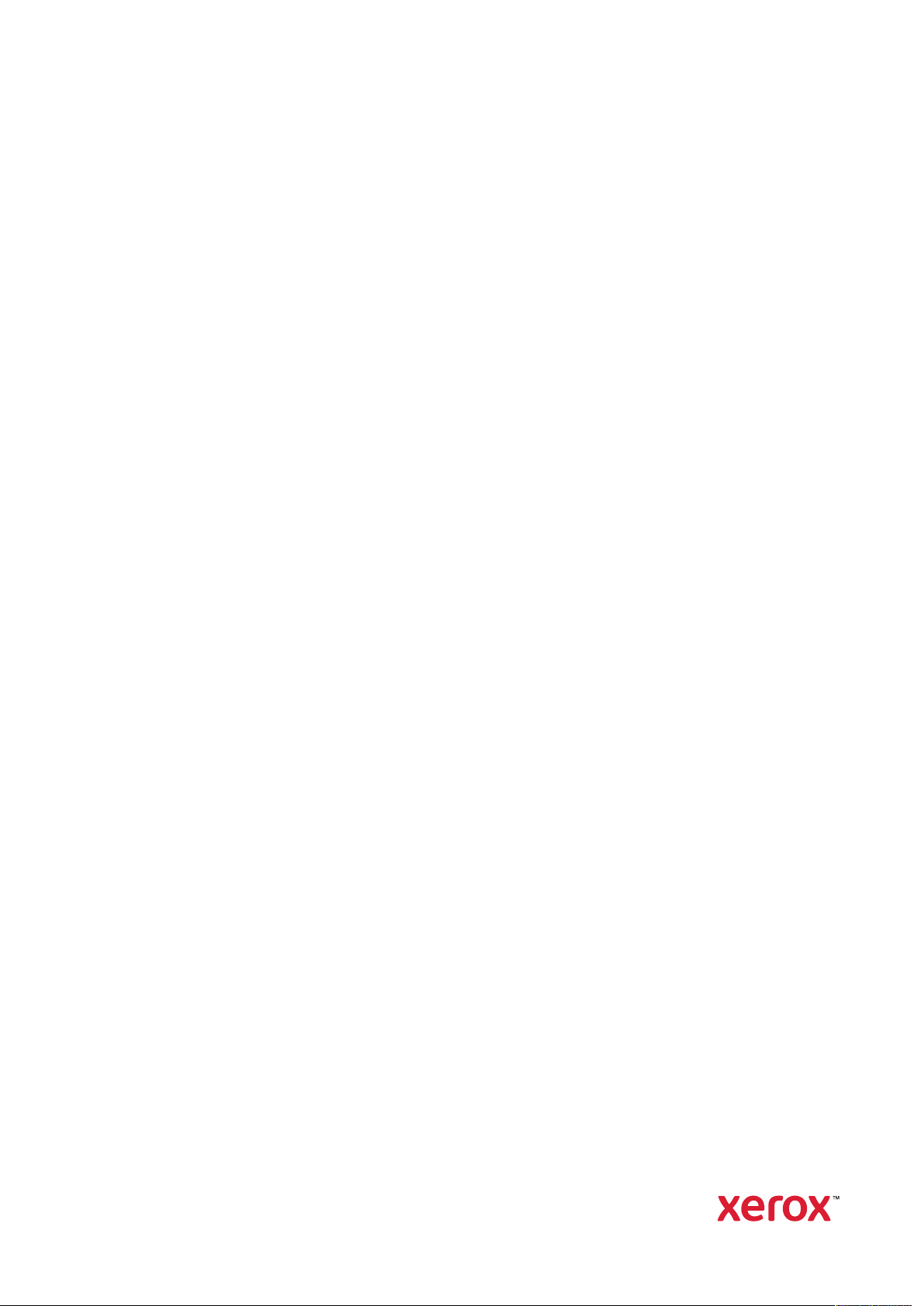
VERSIO 1.0
OKAKUU 2019
L
702P07800
Xerox
®
PrimeLink™C9065/C9070
-tulostin
Käyttöopas
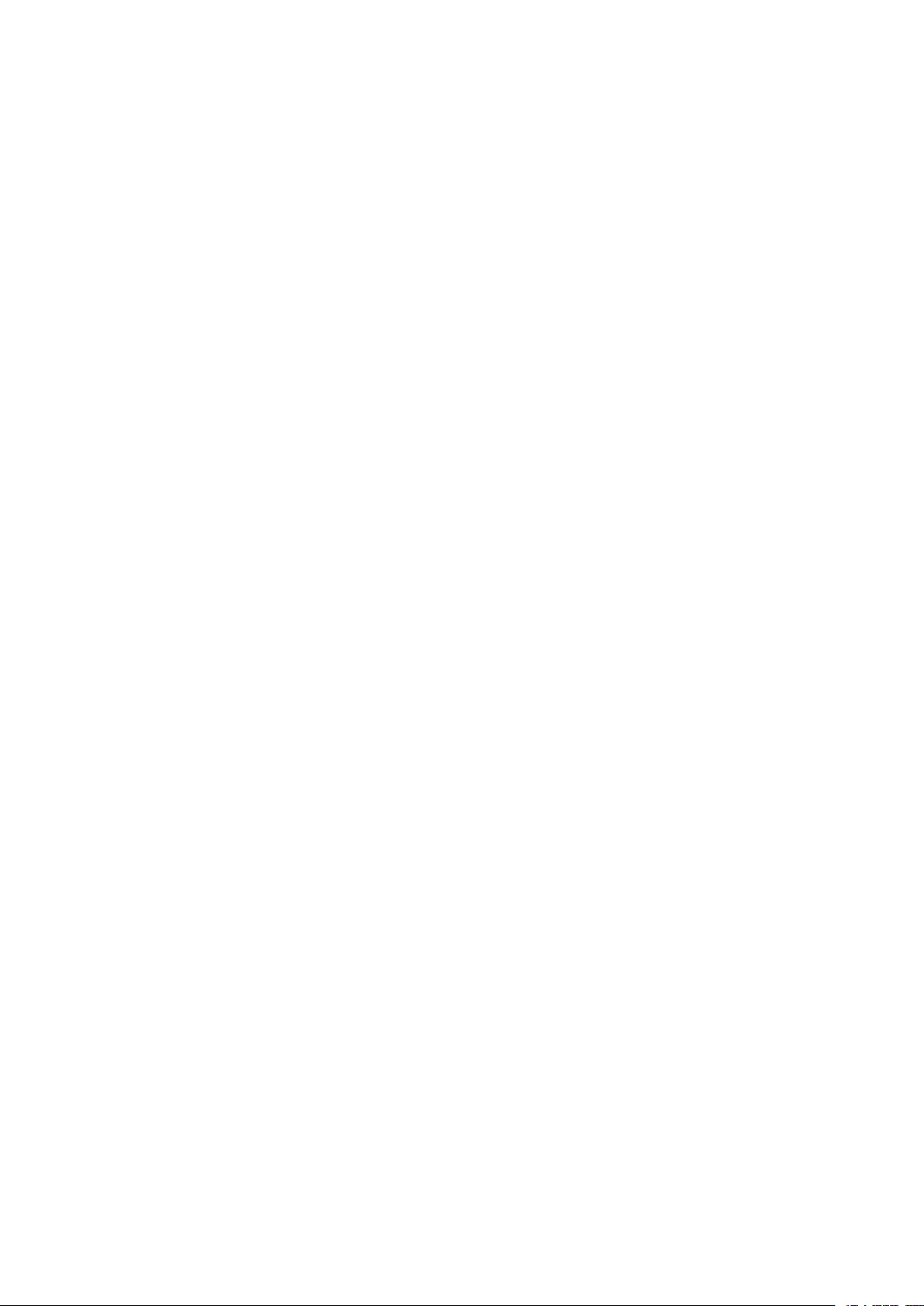
©2019 Xerox Corporation. Kaikki oikeudet pidätetään. Xerox®, Xerox ja kuviomerkki®ja PrimeLink™ovat Xerox
Corporationin tavaramerkkejä Yhdysvalloissa ja/tai muissa maissa.
SquareFold
®
, CentreWare®, Scan to PC Desktop®ja Xerox Extensible Interface Platform®ovat Xerox Corporation
tavaramerkkejä Yhdysvalloissa ja/tai muissa maissa. Tuotteen tilaan, koontiversion tilaan ja teknisiin tietoihin voidaan tehdä muutoksia niistä erikseen ilmoittamatta.
Microsoft
®
, Windows®, Windows XP®, Windows Vista®ja Word ovat Microsoft Corporationin tavaramerkkejä Yh-
dysvalloissa ja/tai muissa maissa.
Adobe, Adobe-logo, Acrobat, Acrobat-logo, Acrobat Reader, Adobe PDF -logo ovat Adobe Systems Inc:n rekisteröityjä tavaramerkkejä. PostScript on Adoben rekisteröity tavaramerkki, jota käytetään Adobe PostScript Interpreter -tuotteen, Adobe-sivunkuvauskielen ja muiden Adobe-tuotteiden yhteydessä.
®
Apple
, Macintosh®ja Mac OS®ovat Apple Computer, Inc:n tavaramerkkejä tai rekisteröityjä tavaramerkkejä Yh-
dysvalloissa ja muissa maissa. Applen teknisten käyttöoppaiden osia käytetty Apple Computer Inc:n luvalla.
®
GBC
ja AdvancedPunch™ovat General Binding Corporationin tavaramerkkejä tai rekisteröityjä tavaramerkkejä.
HP ja PCL ovat Hewlett-Packard Corporationin rekisteröityjä tavaramerkkejä Yhdysvalloissa ja/tai muissa maissa.
®
Linux
on Linus Torvaldsin rekisteröity tavaramerkki.
TWAIN on TWAIN Working Groupin tavaramerkki.
®
UNIX
on Open Groupin rekisteröity tavaramerkki.
Universal Serial Bus on USB Implementors Forum, Inc:n (USB-IF) tavaramerkki.
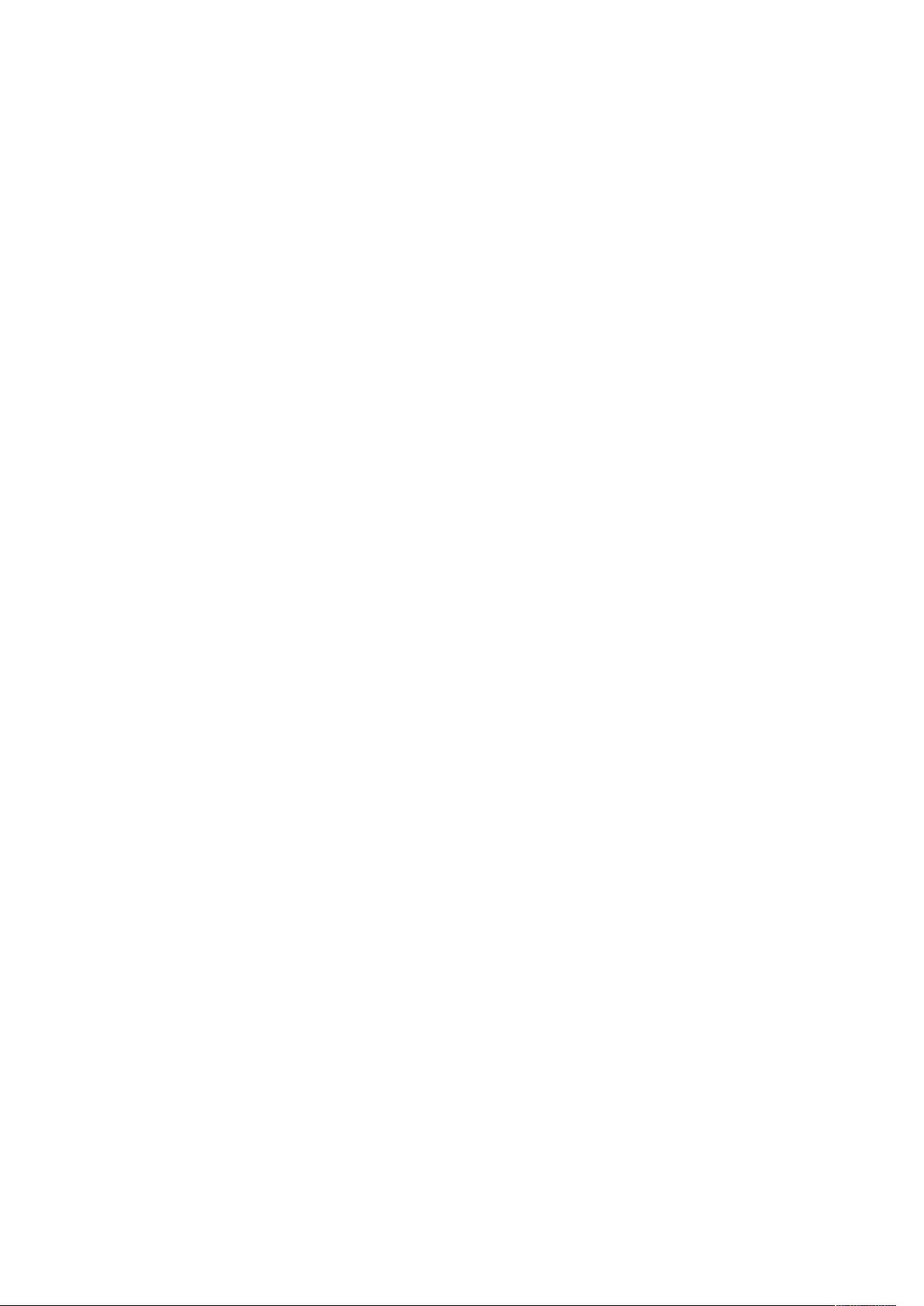
Sisällysluettelo
1 Tuotesymbolit, Xerox®PrimeLink™C9065/C9070......................................................11
2 Turvallisuus .........................................................................................................................17
Turvallisuusohjeita............................................................................................................ 18
Sähköturvallisuus.............................................................................................................. 19
Yleisiä ohjeita............................................................................................................. 19
Virtajohto .................................................................................................................. 19
Virran hätäkatkaisu.................................................................................................... 20
Virtalähde .................................................................................................................. 20
Käyttöturvallisuus............................................................................................................. 21
Käyttöön liittyviä ohjeita............................................................................................ 21
Otsonipäästö ............................................................................................................. 21
Tulostimen sijainti ...................................................................................................... 21
Tarvikkeet................................................................................................................... 21
Kunnossapitoon liittyvä turvallisuus.................................................................................. 23
Tietoa ympäristöstä, terveydestä ja turvallisuudesta......................................................... 24
3 Aloittaminen ......................................................................................................................25
Tulostimen osat................................................................................................................ 26
Näkymä edestä.......................................................................................................... 26
Originaalien syöttölaite .............................................................................................. 27
Paperialustat.............................................................................................................. 27
Limittävä luovutusalusta ............................................................................................ 27
Sisäosat ..................................................................................................................... 28
Näkymä oikealta ........................................................................................................ 28
Ohjaustaulu ............................................................................................................... 29
Puhelin- ja faksiliitäntävaihtoehdot ............................................................................ 30
Lisälaitteet ....................................................................................................................... 31
Syötön lisävarusteet................................................................................................... 31
Viimeistelytarvikkeet .................................................................................................. 31
Tarvittavat lisävarusteet ............................................................................................. 36
Tietoa tulostimesta .......................................................................................................... 38
Asennus ja asetukset ........................................................................................................ 39
Ennen tulostimen käyttöä .......................................................................................... 39
Yleistä asennuksesta ja asetuksista............................................................................. 39
Liitäntä ...................................................................................................................... 40
Virtanäppäimen toiminta........................................................................................... 40
Verkko-osoitteen määrittäminen ................................................................................ 44
Embedded Web Server -palvelimen käyttäminen ........................................................ 44
Lisätietoja ........................................................................................................................ 45
4 Tulostus ...............................................................................................................................47
Yleistä tulostuksesta......................................................................................................... 48
Xerox®PrimeLink™C9065/C9070 -tulostin
Käyttöopas
3
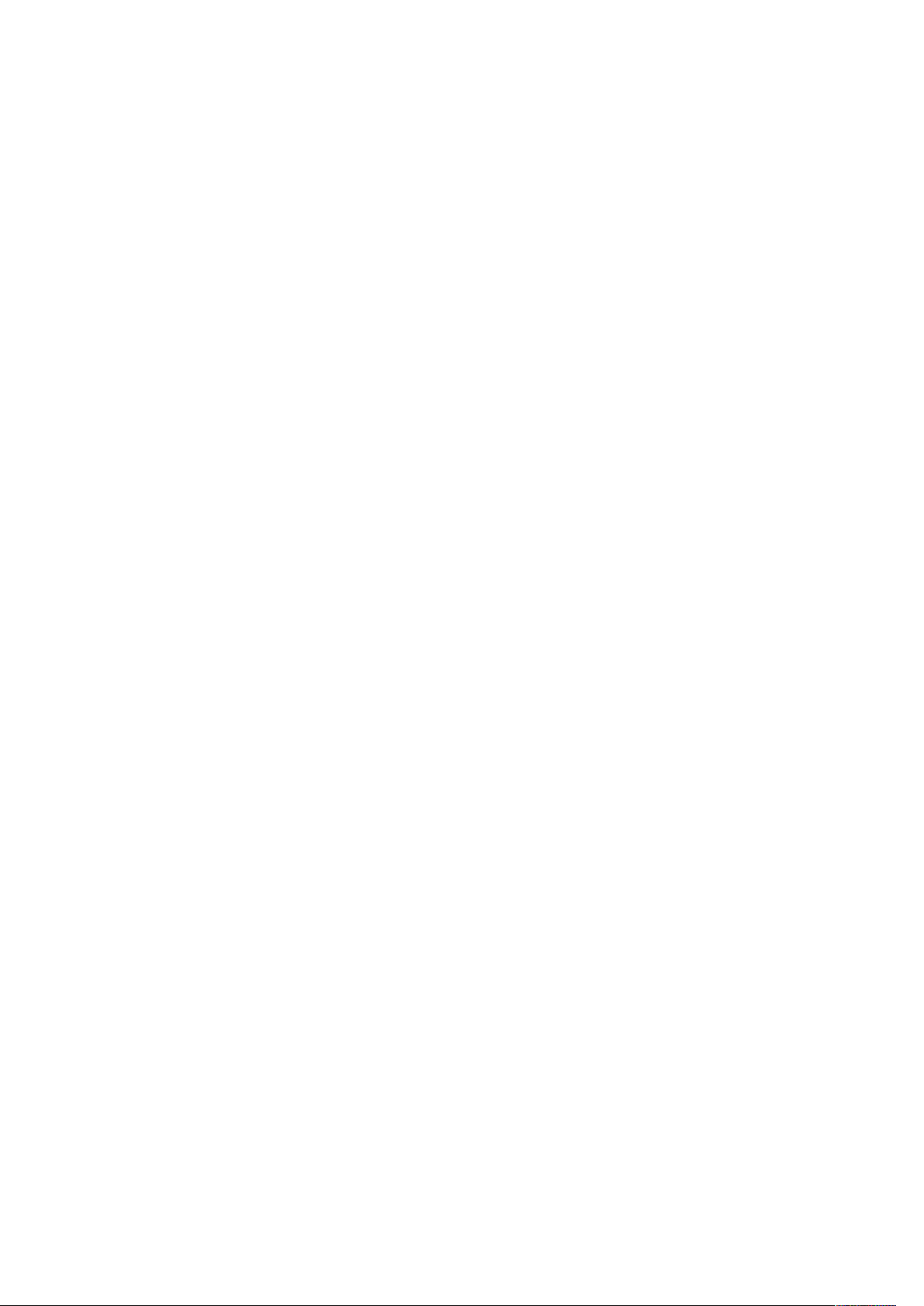
Sisällysluettelo
Usein käytettyjen tulostusasetusten tallennus (Windows)................................................. 49
Usein käytettyjen tulostusasetusten tallentaminen (Macintosh) ....................................... 50
Tulostustoiminnot ............................................................................................................ 51
Automaattisen kaksipuolistulostuksen paperityypit .................................................... 51
Kaksipuolisen asiakirjan tulostaminen ........................................................................ 51
Käytettävän paperin valitseminen .............................................................................. 52
Usean sivun tulostaminen yhdelle arkille .................................................................... 52
Värinkorjaus ............................................................................................................... 52
Vihkot ........................................................................................................................ 52
Kannet ....................................................................................................................... 52
Lisälehdet .................................................................................................................. 53
Poikkeussivut.............................................................................................................. 53
Skaalaus..................................................................................................................... 54
Vesileimat.................................................................................................................. 54
Omien paperikokojen luominen ja tallentaminen........................................................ 54
Ilmoitus työn valmistumisesta.................................................................................... 54
Suojatut tulostustyöt.................................................................................................. 54
Vedokset.................................................................................................................... 54
Ajastettu tulostus....................................................................................................... 55
Tulostustöiden tallentaminen tulostimeen .................................................................. 55
Taitto......................................................................................................................... 55
Tulostaminen USB-muistitikulta.................................................................................. 55
Tulostaminen kortinlukijalta ....................................................................................... 55
5 Kopiointi..............................................................................................................................57
Peruskopiointi................................................................................................................... 58
Valotuslasi.................................................................................................................. 58
Automaattinen originaalien syöttölaite ...................................................................... 59
Perusasetukset ........................................................................................................... 59
Kuvalaadun säätö ...................................................................................................... 62
Asettelu ..................................................................................................................... 65
Erikoistoiminnot ......................................................................................................... 69
Lisäasetukset.................................................................................................................... 76
Koostetyö................................................................................................................... 76
Vedoskopion tulostaminen ......................................................................................... 77
Originaalien yhdistäminen ......................................................................................... 78
Ulko- tai sisäpuolen poistaminen ................................................................................ 79
Tallennetut työohjelmat ............................................................................................. 79
6 Skannaus.............................................................................................................................81
Yleistä skannauksesta....................................................................................................... 82
Originaalien asettaminen ................................................................................................. 83
Valotuslasi.................................................................................................................. 83
Automaattinen originaalien syöttölaite ...................................................................... 83
Skannatun tiedoston tallentaminen kansioon ................................................................... 84
Skannaus kansioon..................................................................................................... 84
Tulostimeen tallennettujen tiedostojen tulostaminen ................................................. 84
Lähetys kansiosta -toiminnon lisävalinnat................................................................... 85
Työarkkien käyttäminen ............................................................................................. 85
Tallennettujen tiedostojen tulostaminen Embedded Web Server -palvelimesta............ 86
4
Xerox®PrimeLink™C9065/C9070 -tulostin
Käyttöopas
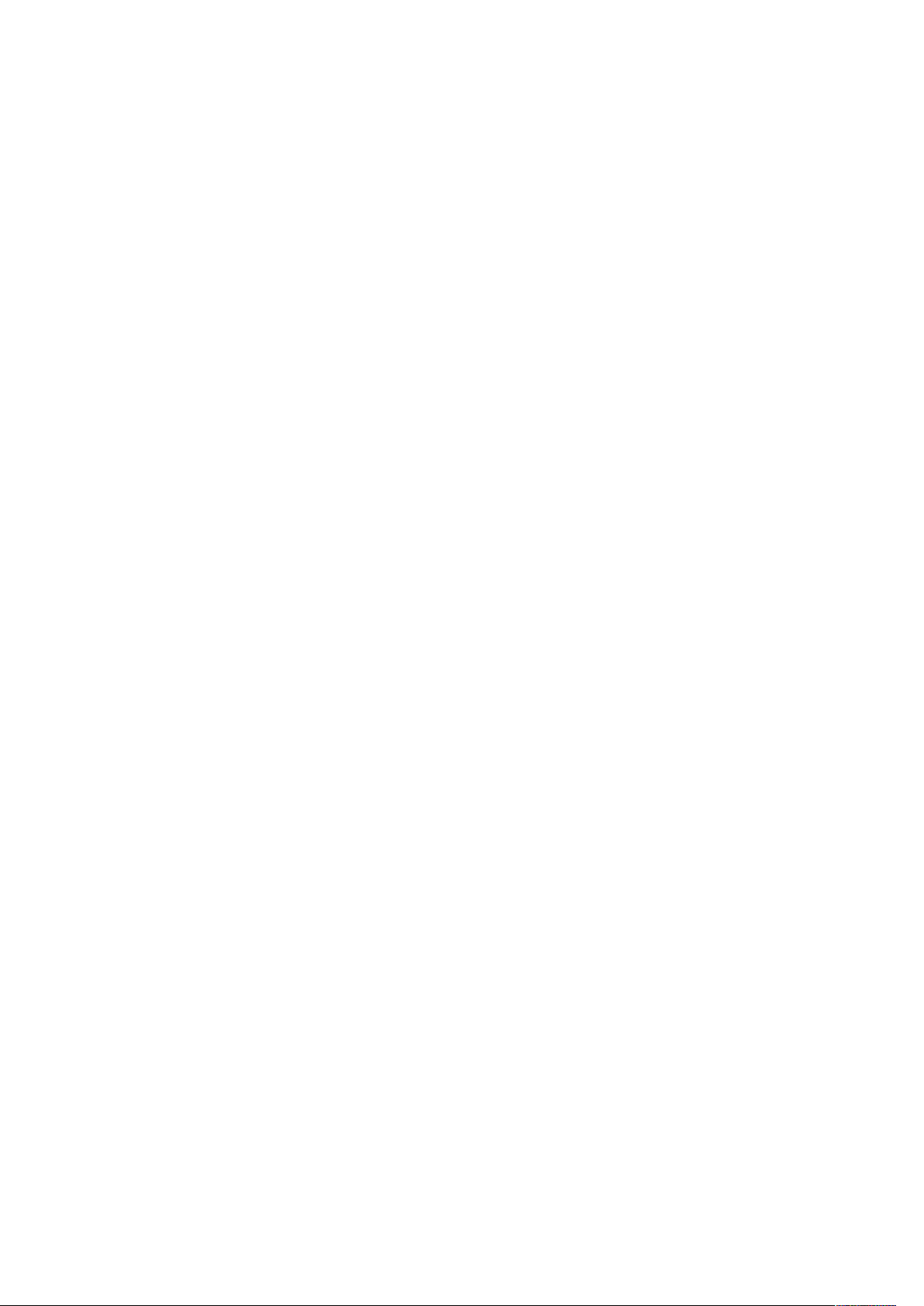
Sisällysluettelo
Siirretään skannattuja tiedostoja tietokoneellesi käyttämällä Embedded Web Ser-
ver -palvelinta............................................................................................................. 86
Kansion luominen....................................................................................................... 87
Kansion poistaminen.................................................................................................. 88
Skannaus verkon tiedostosäilöön...................................................................................... 89
Skannaus sähköpostiin ..................................................................................................... 90
Sähköpostiasetusten määrittäminen .......................................................................... 90
Skannaus tietokoneeseen ................................................................................................. 92
Skannaus kotikansioon ..................................................................................................... 93
Tallennus USB-muistitikulle............................................................................................... 94
Skannausasetusten määrittäminen .................................................................................. 95
Skannausasetukset..................................................................................................... 95
Skannauksen lisävalinnat ........................................................................................... 95
Lisäasetukset.............................................................................................................. 95
Asettelu ..................................................................................................................... 96
Sähköpostiasetukset................................................................................................... 96
7 Faksi .....................................................................................................................................99
Yleistä faksista ............................................................................................................... 100
Originaalien asettaminen ............................................................................................... 101
Valotuslasi................................................................................................................ 101
Automaattinen originaalien syöttölaite .................................................................... 101
Faksin lähettäminen....................................................................................................... 102
Palvelinfaksi ................................................................................................................... 103
Palvelinfaksin lähettäminen...................................................................................... 103
Internet-faksin lähettäminen.......................................................................................... 104
Faksin lähettäminen tietokoneesta ................................................................................. 105
Faksien vastaanottaminen ............................................................................................. 106
Faksiasetusten valitseminen ........................................................................................... 107
Puolisuuden valitseminen ......................................................................................... 107
Originaalin tyypin valitseminen ................................................................................ 107
Tarkkuus................................................................................................................... 107
Asettelu ................................................................................................................... 107
Faksiasetukset.......................................................................................................... 108
Lisää faksiasetuksia.................................................................................................. 109
Internet-faksiasetukset............................................................................................. 109
Osoitteiden lisääminen osoitteistoon.............................................................................. 110
Yksittäisen osoitteen lisääminen............................................................................... 110
Yksittäisen osoitteen poisto...................................................................................... 110
Ryhmän lisääminen.................................................................................................. 110
Ryhmän poisto......................................................................................................... 111
Yhdistelmävalinta .................................................................................................... 111
Faksiviestin luominen ..................................................................................................... 112
8 Paperit ja muut tulostusmateriaalit ........................................................................... 113
Hyväksytyt materiaalit ................................................................................................... 114
Suositellut materiaalit .............................................................................................. 114
Yleisiä ohjeita paperin lisäykseen ............................................................................. 114
Tulostus ja kopiointi tarroille ..................................................................................... 114
Xerox®PrimeLink™C9065/C9070 -tulostin
Käyttöopas
5
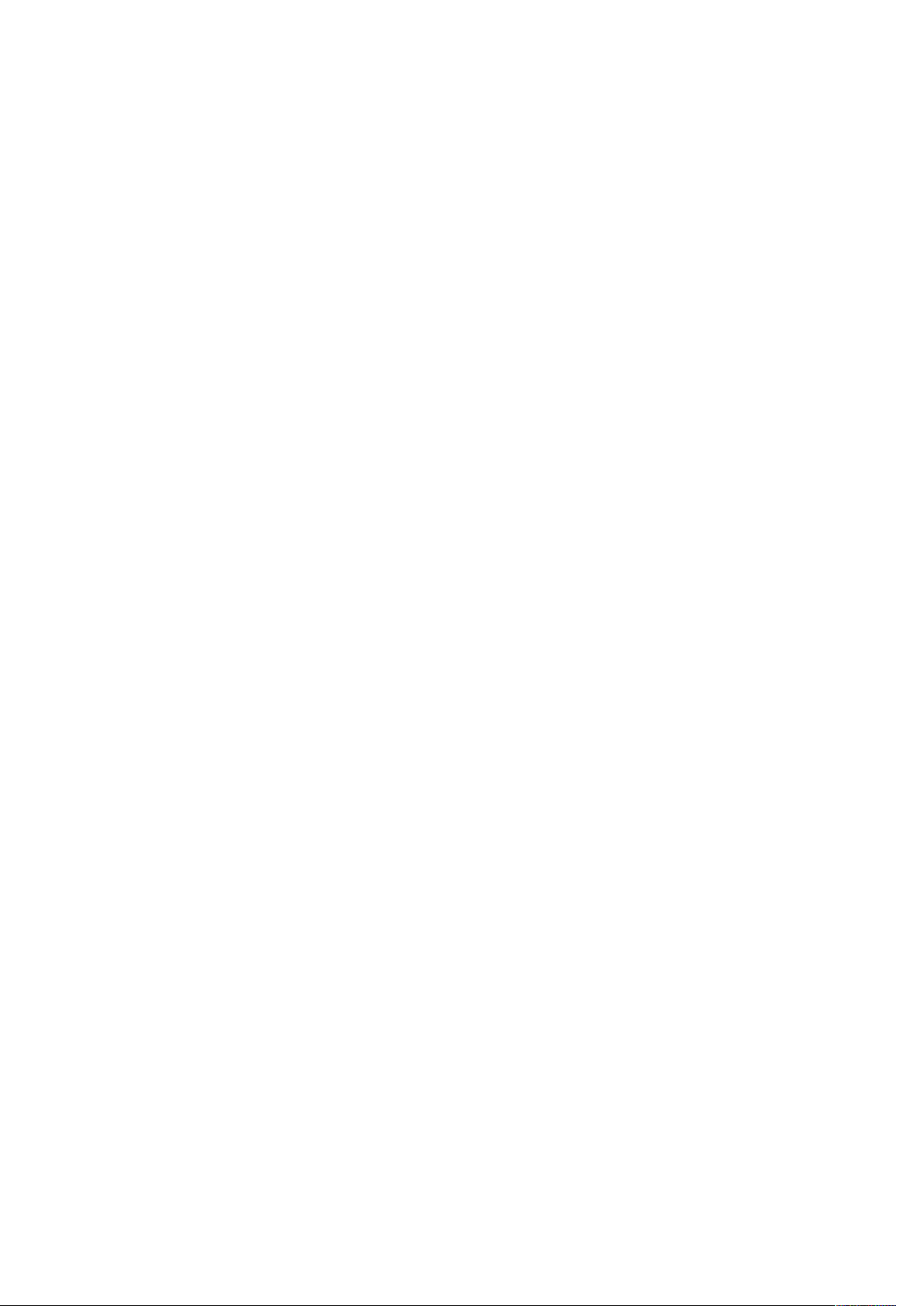
Sisällysluettelo
Tulostus ja kopiointi kiiltävälle paperille .................................................................... 114
Paperityypit, jotka voivat vahingoittaa tulostinta...................................................... 115
Paperin varastointiohjeet ......................................................................................... 115
Hyväksytyt paperityypit ja -painot............................................................................ 115
Alustojen kapasiteetti............................................................................................... 117
Paperin lisääminen......................................................................................................... 118
Paperin lisääminen alustoille 1–4 ............................................................................. 118
Paperin lisääminen alustalle 5 (ohisyöttöalusta)....................................................... 119
Kirjekuorien lisääminen alustalle 5 (ohisyöttöalusta) ................................................ 120
Paperin lisääminen isoon paperinsyöttölaitteeseen .................................................. 121
Paperin lisääminen suurkokopaperin syöttölaitteeseen ............................................. 121
Paperin lisääminen liitearkkialustalle ........................................................................ 122
9 Ylläpito ............................................................................................................................. 123
Yleisiä varotoimia........................................................................................................... 124
Laskutus- ja käyttötiedot ................................................................................................ 125
Tulostimen puhdistaminen ............................................................................................. 126
Valotuslasin ja valotuskannen puhdistaminen........................................................... 126
Ulkopintojen puhdistaminen .................................................................................... 126
Tarvikkeiden tilaaminen ja vaihtaminen.......................................................................... 127
Tarvikkeet................................................................................................................. 127
Milloin tarvikkeita on tilattava .................................................................................. 127
Värikasettien vaihtaminen........................................................................................ 128
Vaihto-osat .................................................................................................................... 130
Rumpukasetit........................................................................................................... 130
Hukkavärisäiliö......................................................................................................... 132
Kiinnityslaite ............................................................................................................ 134
Varauskorotroni........................................................................................................ 135
Tarvikkeiden kierrätys ..................................................................................................... 138
10 Vianetsintä.................................................................................................................... 139
Yleistä vianetsintää........................................................................................................ 140
Tulostin ei käynnisty................................................................................................. 140
Tulostaminen kestää liian kauan............................................................................... 140
Tulostin nollautuu tai virta katkeaa toistuvasti.......................................................... 140
Kaksipuolisen tulostuksen ongelmat ......................................................................... 141
Skannerivirhe ........................................................................................................... 141
Paperitukkeumat............................................................................................................ 142
Paperitukkeumien ehkäiseminen .............................................................................. 142
Tulostin syöttää useita arkkeja yhtä aikaa ................................................................ 142
Tukkeumasta ilmoittava viesti ei sammu................................................................... 143
Paperin virhesyötöt .................................................................................................. 143
Paperitukkeumien selvittäminen............................................................................... 143
Tulostuslaatuvirheet....................................................................................................... 146
Kopiointi- ja skannausongelmat ..................................................................................... 147
Faksiongelmat................................................................................................................ 148
Ongelmia faksien lähetyksessä ................................................................................. 148
Ongelmia faksin vastaanottamisessa........................................................................ 148
Opastusta ...................................................................................................................... 150
6
Xerox®PrimeLink™C9065/C9070 -tulostin
Käyttöopas
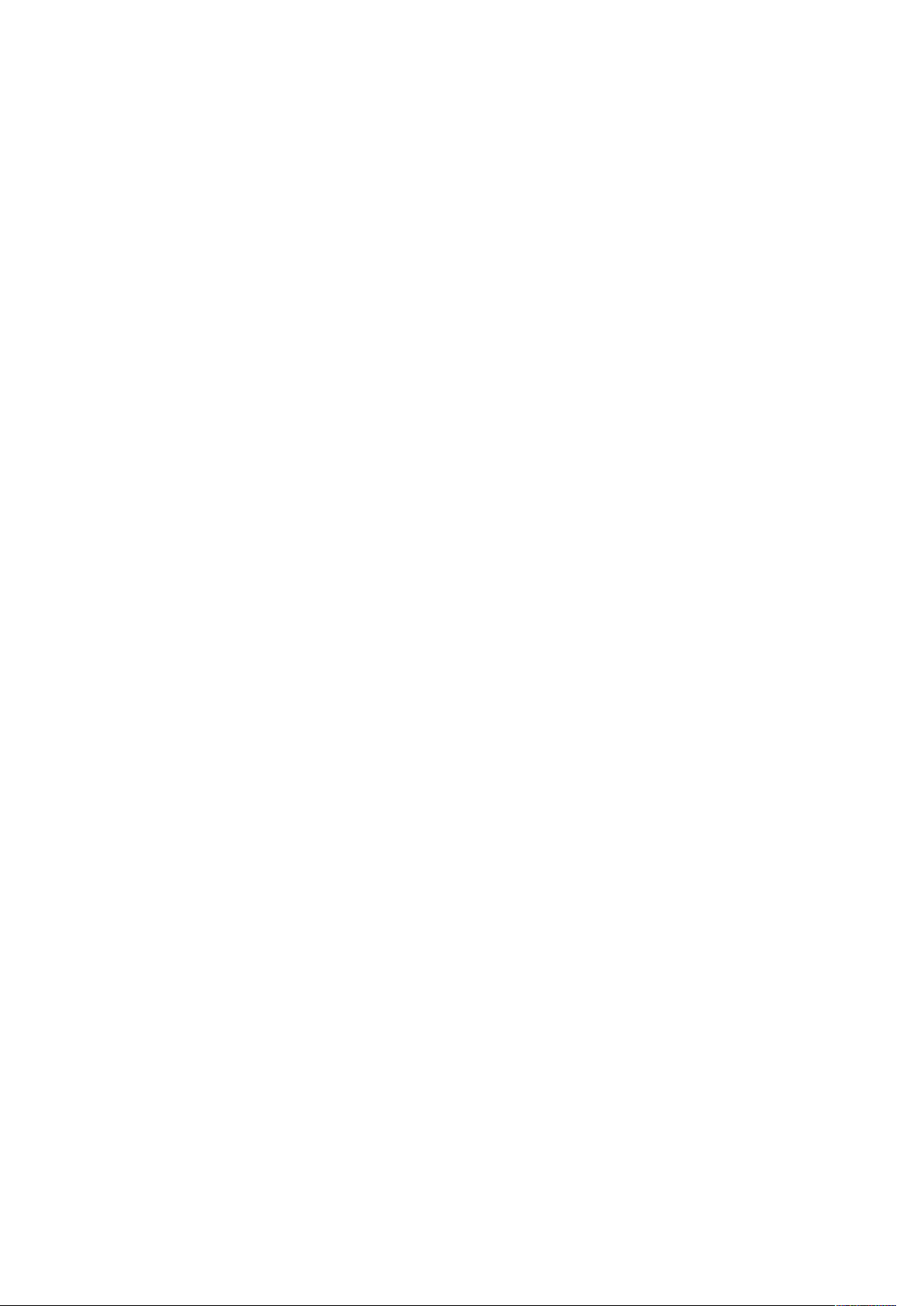
Sisällysluettelo
Sarjanumeron sijainti ............................................................................................... 150
Viestit ohjaustaulussa .............................................................................................. 150
Hälytykset................................................................................................................ 150
Verkkosivustot .......................................................................................................... 150
A Tekniset tiedot................................................................................................................. 153
Tulostimen kokoonpanot ................................................................................................ 154
Vakio-ominaisuudet ................................................................................................. 154
Fyysiset ominaisuudet .................................................................................................... 155
Peruskokoonpano ..................................................................................................... 155
Perusosa, iso paperinsyöttölaite, väliosisto ja tavallinen viimeistelylaite .................... 155
Perusosa ja syöttölaite ja Business Ready -viimeistely- ja vihkolaite ja kaksialustai-
nen suurkokopaperin syöttölaite............................................................................... 155
Ympäristötiedot ............................................................................................................. 156
Lämpötila ja suhteellinen kosteus............................................................................. 156
Sähkötiedot.................................................................................................................... 157
Suorituskykytiedot.......................................................................................................... 158
Tulostustarkkuus....................................................................................................... 158
Tulostusnopeus ........................................................................................................ 158
B Tietoa viranomaismääräyksistä................................................................................... 159
Perusmääräykset............................................................................................................ 160
Yhdysvallat (FCC-määräykset).................................................................................. 160
Kanada .................................................................................................................... 160
Hyväksynnät Euroopassa.......................................................................................... 161
Euroopan unionin kuvannuslaitteita (Lot 4) koskeva sopimus ja ympäristö ............... 161
Saksa ....................................................................................................................... 162
Turkki (RoHS-määräys) ............................................................................................. 163
Euraasian talousyhteisön hyväksyntä ....................................................................... 163
Euroopan radiolaitedirektiivi 2014/53/EY ................................................................. 163
Merkintävaatimukset ............................................................................................... 164
Kopiointiin liittyviä määräyksiä....................................................................................... 165
Yhdysvallat .............................................................................................................. 165
Kanada .................................................................................................................... 166
Muut maat............................................................................................................... 167
Faksiin liittyviä määräyksiä............................................................................................. 168
Yhdysvallat .............................................................................................................. 168
Kanada .................................................................................................................... 169
Euroopan unioni....................................................................................................... 169
Uusi-Seelanti............................................................................................................ 170
Etelä-Afrikka............................................................................................................. 171
Materiaalien turvallisuus ................................................................................................ 172
C Kierrätys ja hävittäminen ............................................................................................. 173
Kaikki maat .................................................................................................................... 174
Pohjois-Amerikka............................................................................................................ 175
Euroopan unioni............................................................................................................. 176
Kotitalousympäristö ................................................................................................. 176
Ammattimainen liiketoimintaympäristö ................................................................... 176
Xerox®PrimeLink™C9065/C9070 -tulostin
Käyttöopas
7
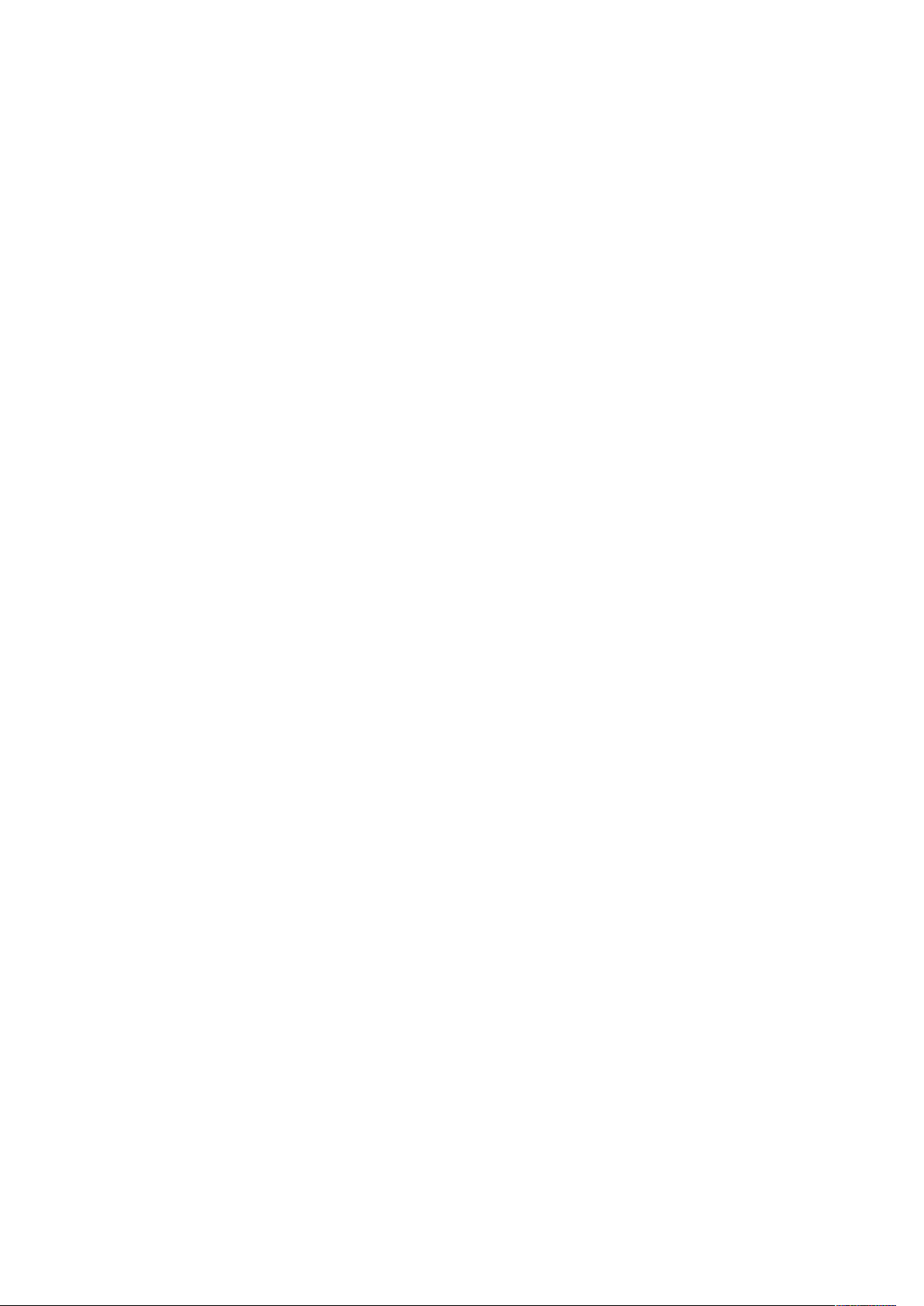
Sisällysluettelo
Laitteen ja akkujen kerääminen ja hävittäminen ...................................................... 176
Akkumerkki............................................................................................................... 177
Akun vaihto.............................................................................................................. 177
Muut maat..................................................................................................................... 178
D Business Ready -viimeistelylaite ja vihkolaite........................................................... 179
Business Ready -viimeistelylaitteen ja vihkolaitteen yleiskuvaus ...................................... 180
Komponenttien tunnistaminen....................................................................................... 181
Ylläpito .......................................................................................................................... 182
Päänitomalaitteen nitomanastojen vaihtaminen...................................................... 182
Vihkolaitteen nitomanastojen vaihtaminen .............................................................. 183
Rei'itysjätesäiliön tyhjentäminen ............................................................................. 184
Vianetsintä .................................................................................................................... 186
Paperitukkeumien selvittäminen viimeistelylaitteen alueella 3a ................................ 186
Paperitukkeumien selvittäminen viimeistelylaitteen alueella 3c ................................ 187
Paperitukkeumien selvittäminen viimeistelylaitteen alueella 3d ................................ 188
Paperitukkeumien selvittäminen viimeistelylaitteen alueella 4.................................. 189
Tukkeumien selvittäminen vihkoalustalta.................................................................. 190
E Väliosisto .......................................................................................................................... 193
Väliosiston yleiskuvaus ................................................................................................... 194
Vimeistelylaitteet, jotka vaativat väliosiston ................................................................... 195
Väliosiston komponentit................................................................................................. 196
Väliosiston ohjaustaulu ............................................................................................ 196
Käpristymän korjaus väliosistossa................................................................................... 197
Käpristymän korjaus ja toiminnot väliosistossa......................................................... 197
Väliosiston vianetsintä.................................................................................................... 201
Paperitukkeuma väliosistossa.................................................................................... 201
Väliosiston virheviestit.............................................................................................. 203
F Liitearkkialusta................................................................................................................. 205
Syöttömoduulin yleistiedot............................................................................................. 206
Lisäysmoduulin komponentit.......................................................................................... 207
Liitearkkialustan ohjaustaulu.................................................................................... 207
Paperi liitearkkialustalle T1............................................................................................. 208
Tuettu paperi liitearkkialustalle T1............................................................................ 208
Lisää paperia liitearkkialustalle T1 ............................................................................ 208
Tulostus erikoismateriaaleille .................................................................................... 209
Alustan T1 tyhjennystoiminto ........................................................................................ 211
Alustan T1 tyhjennystoiminnon asetukset ................................................................ 211
Alustan T1 tyhjennystoiminnon asetusten muuttaminen.......................................... 211
Lisäysmoduulin vianetsintä ............................................................................................ 213
Paperitukkeumat liitearkkialustalla .......................................................................... 213
Liitearkkialustan virheviestit .................................................................................... 217
G Taiveura ja kahden reunan leikkuri............................................................................. 219
Taiveuran ja kahden reunan leikkuri................................................................................ 220
Taiveuran ja kahden reunan leikkurin komponentit ......................................................... 221
8
Xerox®PrimeLink™C9065/C9070 -tulostin
Käyttöopas
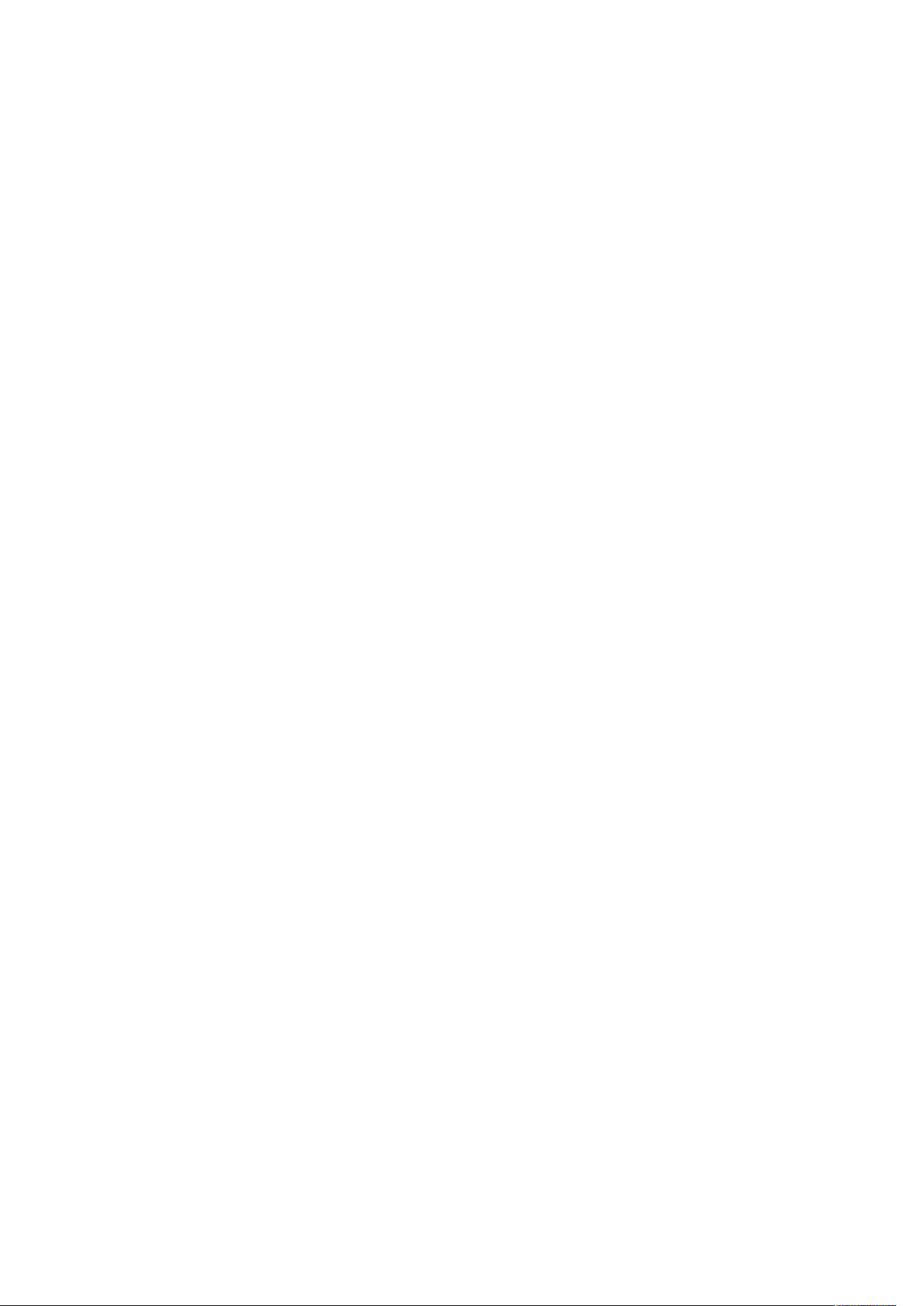
Sisällysluettelo
Taiveuran ja kahden reunan leikkurin ylläpito ................................................................. 222
Taiveura ja kahden reunan leikkuri -jätesäiliön tyhjentäminen .................................. 222
Taiveuran ja kahden reunan leikkurin vianetsintä............................................................ 224
Taiveuran ja kahden reunan leikkurin paperitukkeumat ............................................ 224
Taiveuran ja kahden reunan leikkurin virheviestit ..................................................... 239
Taiveuran ja kahden reunan leikkurin tekniset tiedot....................................................... 240
H C-/Z-taittolaite................................................................................................................ 241
C-/Z-taittolaitteen yleiskuvaus ........................................................................................ 242
C/Z-taittotyypit .............................................................................................................. 243
C/Z-taittolaitteen osat.................................................................................................... 244
C/Z-taittoalustan...................................................................................................... 244
C/Z-taittoalustan vianetsintä.......................................................................................... 245
C/Z-taittolaite Paperitukkeumat ............................................................................... 245
C-/Z-taittolaitteen virheviestit................................................................................... 249
C-/Z-taittolaitteen tekniset tiedot ................................................................................... 250
I Tuotantovalmiit viimeistelylaitteet.............................................................................. 251
Tuotantovalmiiden viimeistelylaitteiden yleiskuvaus....................................................... 252
Tuotantovalmiit (PR) viimeistelylaitteet.................................................................... 252
Tuotantovalmis (PR) vihko-viimeistelylaite................................................................ 253
Tuotantovalmis (PR) viimeistelylaite Plus .................................................................. 253
Tuotantovalmiiden viimeistelylaitteiden komponentit..................................................... 254
PR-viimeistelylaitteen ja PR vihko-viimeistelylaitteen komponentit............................ 254
PR-viimeistelylaite Plusin komponentit...................................................................... 258
PR-viimeistelylaitteen ylläpito......................................................................................... 260
Viimeistelylaitteen kulutustarvikkeet ........................................................................ 260
Viimeistelylaitteiden tarvikkeiden tilan tarkastaminen .............................................. 260
Perusnitomanastakasetin vaihtaminen sivunidonnalle .............................................. 260
Vihkonitomanastakasetin vaihtaminen satulanidonnalle .......................................... 262
Nidontajätesäiliön vaihtaminen ............................................................................... 264
Rei'itysjätesäiliön tyhjentäminen ............................................................................. 267
PR-viimeistelylaitteen vianetsintä ................................................................................... 269
PR-viimeistelylaitteen ja PR vihko-viimeistelylaitteen paperitukkeumat ..................... 269
Paperitukkeumat PR-viimeistelylaite Plusissa ............................................................ 269
Paperitukkeumien selvittäminen PR-viimeistelylaitteesta .......................................... 271
Paperitukkeumien selvittäminen PR-viimeistelylaite Plusissa ..................................... 281
Viimeistelylaitteen nidontavirheet............................................................................ 286
PR-viimeistelylaitteen ja PR vihko-viimeistelylaitteen virheviestit............................... 292
PR-viimeistelylaite Plusin virheviestit ........................................................................ 292
PR-viimeistelylaitteen tekniset tiedot .............................................................................. 293
Luovutusalustojen kapasiteetti ................................................................................. 295
J SquareFold®-leikkuri........................................................................................................ 297
SquareFold®-leikkurimoduulin yleiskuvaus ...................................................................... 298
SquareFold
SquareFold
Luovutusalustat........................................................................................................ 300
®
-leikkurin komponentit................................................................................. 299
®
-leikkurin virtapiirin katkaisin ................................................................. 300
Xerox®PrimeLink™C9065/C9070 -tulostin
Käyttöopas
9
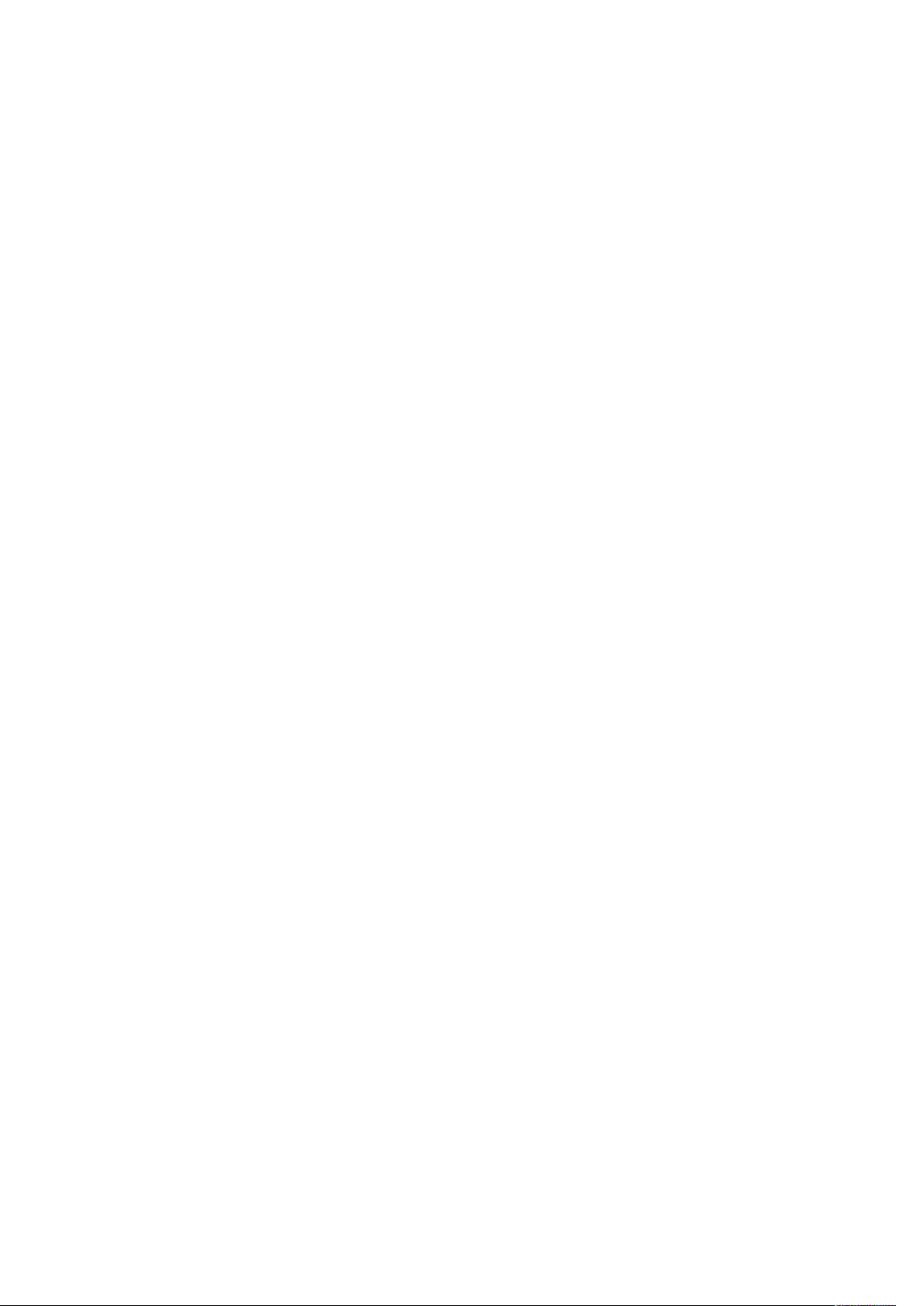
Sisällysluettelo
Ohjaustaulu ............................................................................................................. 301
SquareFold
SquareFold
SquareFold
Leikkaustoiminto...................................................................................................... 304
SquareFold
Tyhjennä SquareFold
SquareFold
Paperitukkeumat SquareFold
SquareFold
SquareFold-leikkurin
SquareFold
®
leikkurin paperirata .............................................................................. 301
®
ja leikkaustoiminnot................................................................................... 303
®
-ominaisuus .......................................................................................... 303
®
-leikkurin ylläpito......................................................................................... 306
®
-leikkausjätesäiliö................................................................... 306
®
-leikkurin vianetsintä ................................................................................... 308
®
-leikkurissa ................................................................ 308
®
-leikkurin virheviestit ............................................................................. 311
®
käyttöohjeet........................................................................... 312
®
-leikkurin tekniset ........................................................................................ 313
10
Xerox®PrimeLink™C9065/C9070 -tulostin
Käyttöopas
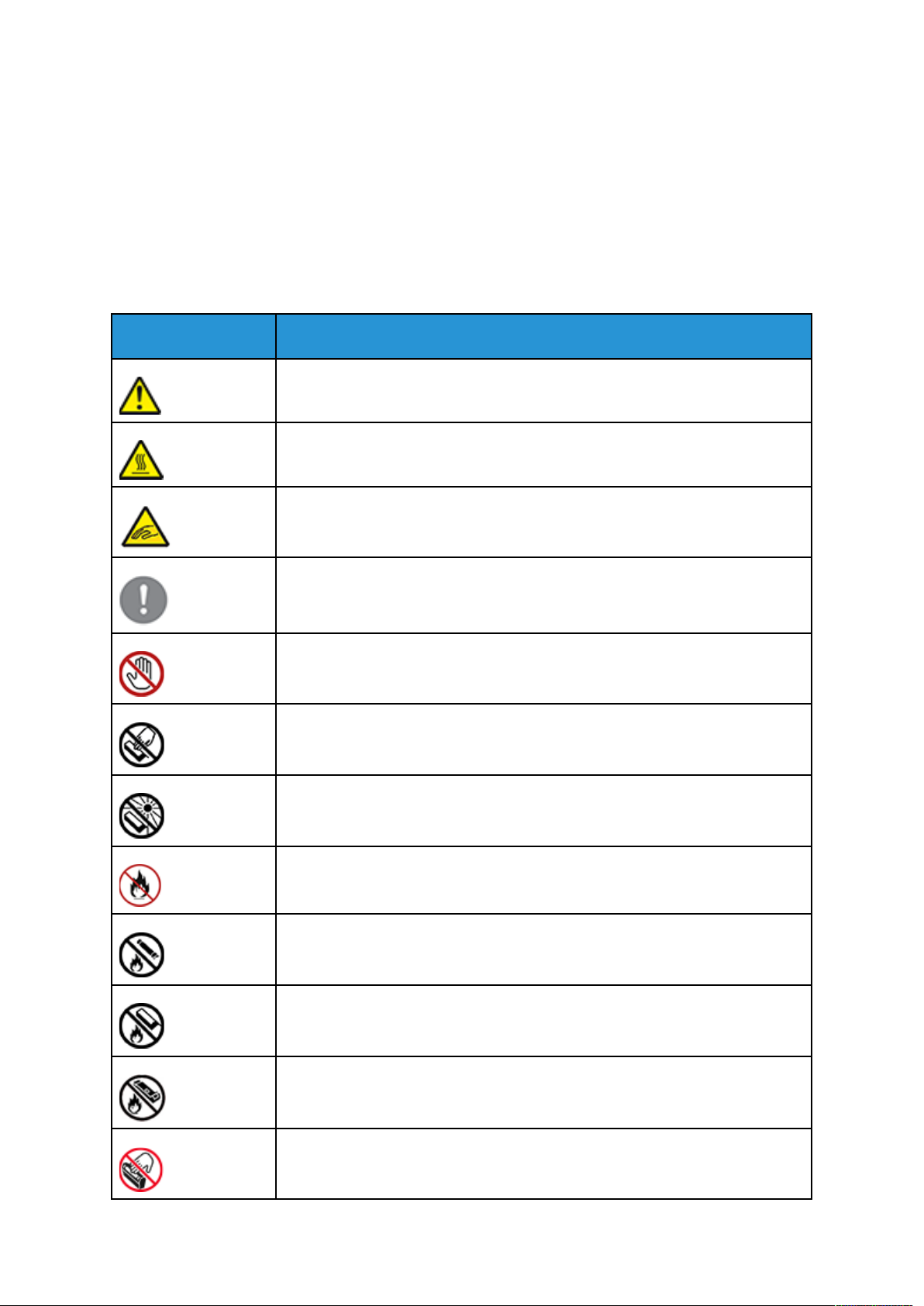
1
Tuotesymbolit, Xerox
®
PrimeLink
C9065/C9070
Katso tuotesymbolit ja niiden määritelmät seuraavista tiedoista.
Symboli
Kuvaus
Varoitus:
Osoittaa vaaratilanteen, joka voi johtaa kuolemaan tai vakavaan vammaan.
Kuuma-varoitus:
Kuuma pinta. Varo loukkaamasta itseäsi.
Nipistysvaara:
Tämä varoittaa alueista, joihin liittyy henkilövamman mahdollisuus.
Varoitus:
Osoittaa pakollisen toimenpiteen, jolla estetään mahdollinen omaisuusvaurio.
Älä kosketa tulostimen osaa tai aluetta.
™
Älä kosketa tulostimen osaa tai aluetta.
Älä altista rumpukasettia suoralle auringonvalolle.
Älä polta esinettä.
Älä polta värikasetteja.
Älä polta rumpukasetteja.
Älä polta jätekasettia.
Älä kosketa rumpukasetin pintaa.
Xerox®PrimeLink™C9065/C9070 -tulostin
Käyttöopas
11
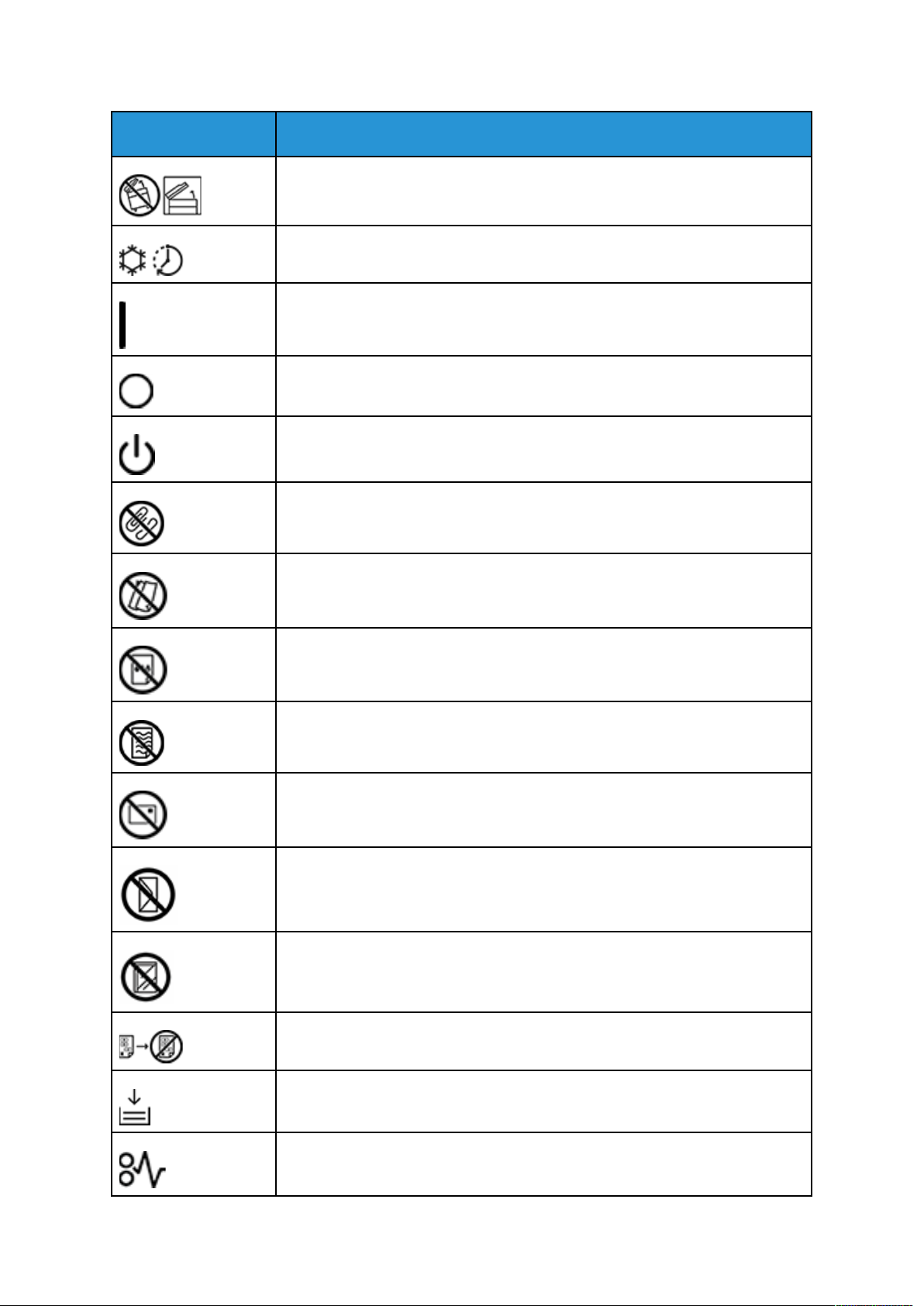
Tuotesymbolit, Xerox
®
PrimeLink™C9065/C9070
Symboli
Kuvaus
Älä avaa syöttölaitetta enempää kuin 40 °, jotta tulostin ei vaurioidu.
Kuuma pinta. Odota annettu aika ennen käsittelyä.
Kyllä
Ei
Valmius
Älä käytä nidottuja tai muulla tavalla yhteen liitettyjä arkkeja.
Älä käytä taitettuja, käpristyneitä tai ryppyisiä arkkeja.
Älä lisää tai käytä mustesuihkupaperia.
Älä käytä arkkeja, joille on jo aiemmin tulostettu.
Älä käytä postikortteja.
Älä käytä kirjekuoria.
Älä käytä piirtoheitinkalvoja.
Älä kopioi rahaa.
Lisää paperia.
Paperitukkeuma
12
Xerox®PrimeLink™C9065/C9070 -tulostin
Käyttöopas
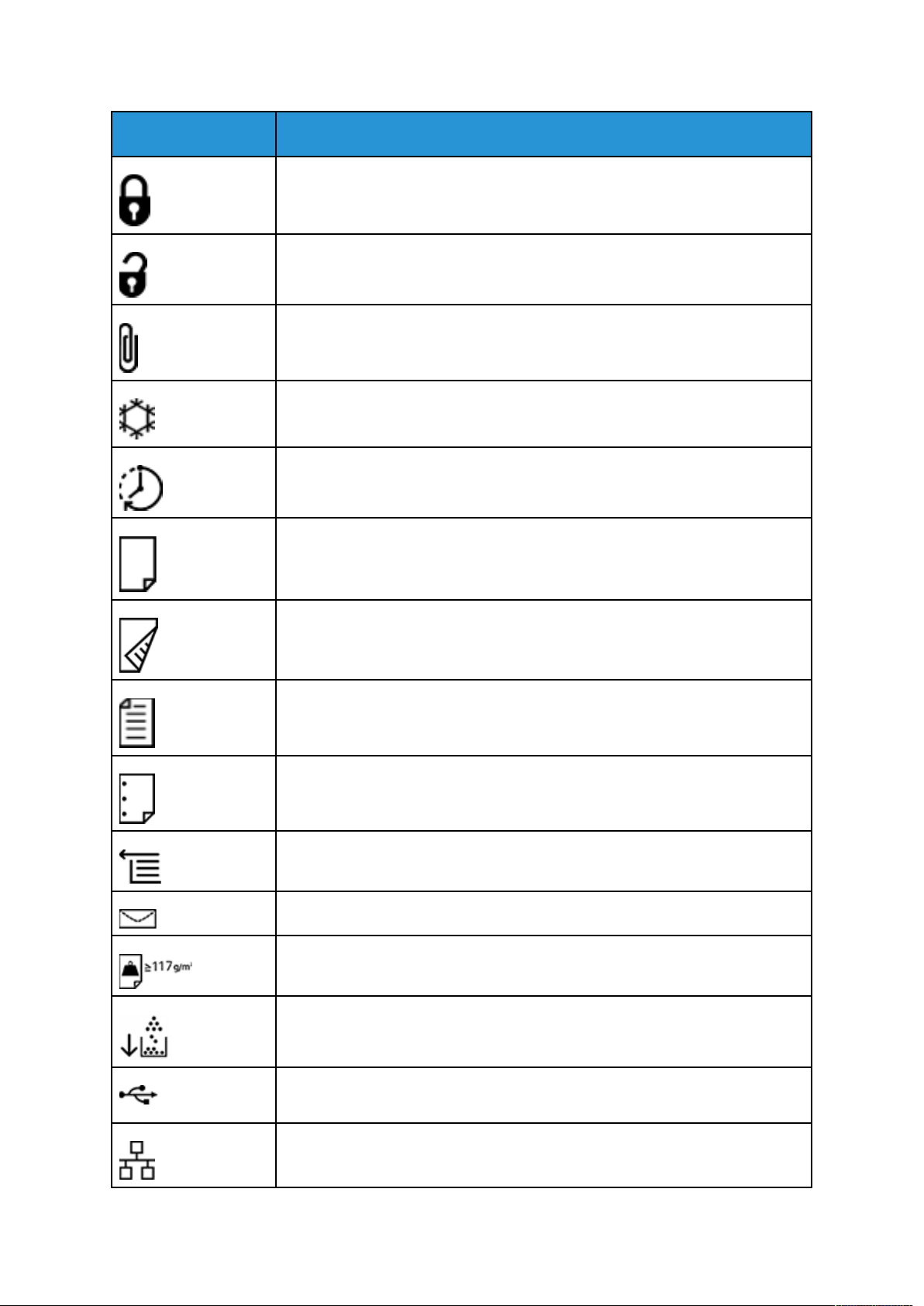
Tuotesymbolit, Xerox®PrimeLink™C9065/C9070
Symboli
Kuvaus
Lukittu
Lukko auki
Paperiliitin
Jäähdytys
Kulunut aika
Paperialusta
Syötä paperia kopioitava puoli alaspäin
1-puolinen originaali
Rei'itetty paperi
Osoittaa paperin syöttösuunnan.
Kirjekuori tulostuspuoli ylöspäin, läppä alas ja suljettu.
Paksu paperi on vähintään 117 g/m2.
Hukkavärisäiliö
USB
Universal Serial Bus
LAN
Local Area Network (lähiverkko)
Xerox®PrimeLink™C9065/C9070 -tulostin
13
Käyttöopas
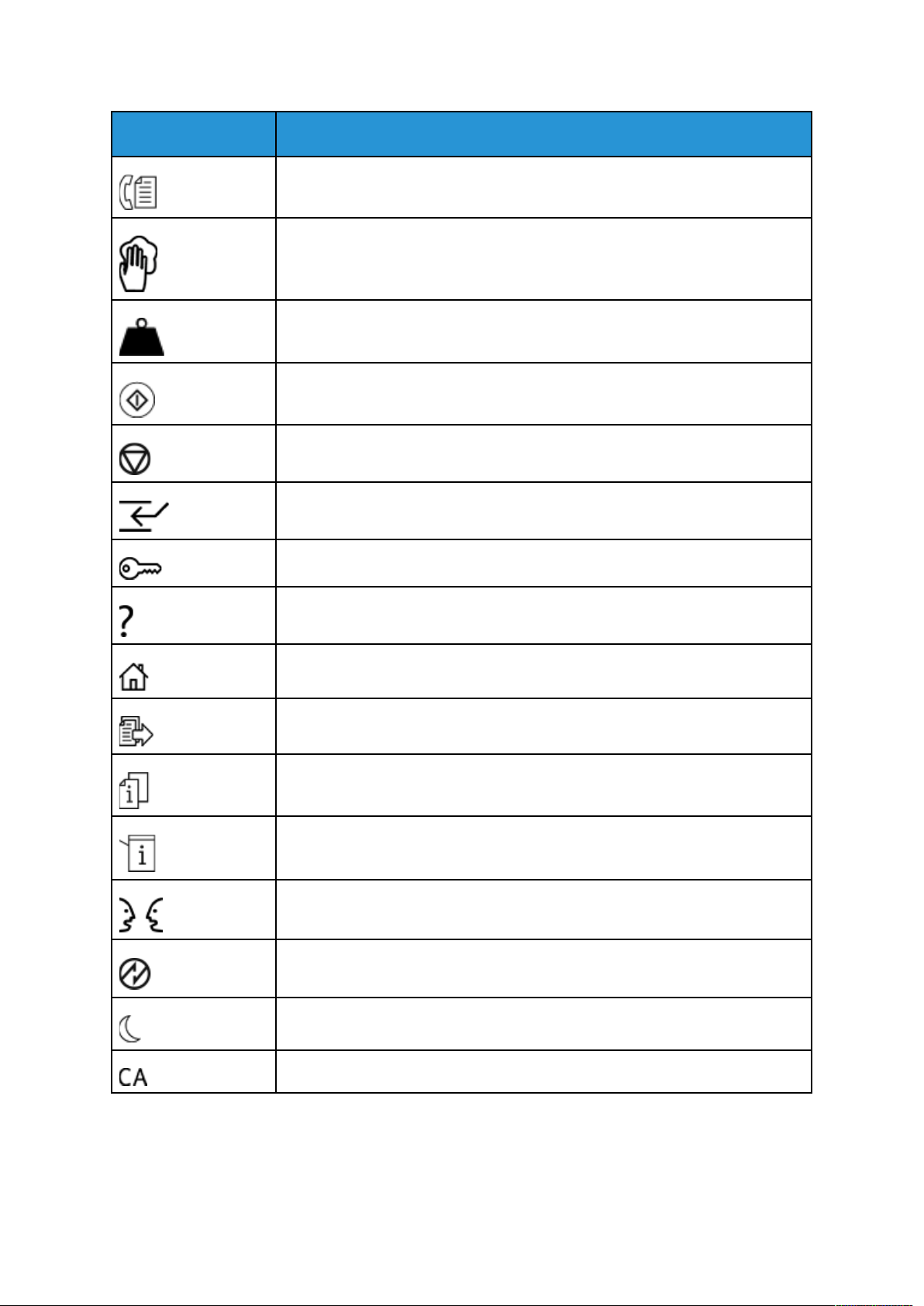
Tuotesymbolit, Xerox
®
PrimeLink™C9065/C9070
Symboli
Kuvaus
Faksi
Puhdista ilmoitettu alue tai osa.
Paino
Käynnistysnäppäin
Pysäytysnäppäin
Keskeytä tulostus -näppäin
Sisään- ja uloskirjautuminen
Opastus-näppäin
Kaikki palvelut -näppäin
Palvelut-näppäin
Töiden tila -näppäin
Tulostimen tila -näppäin
Kielinäppäin
Virransäästönäppäin
Lepotila
Nollaa kaikki -näppäin
14
Xerox®PrimeLink™C9065/C9070 -tulostin
Käyttöopas
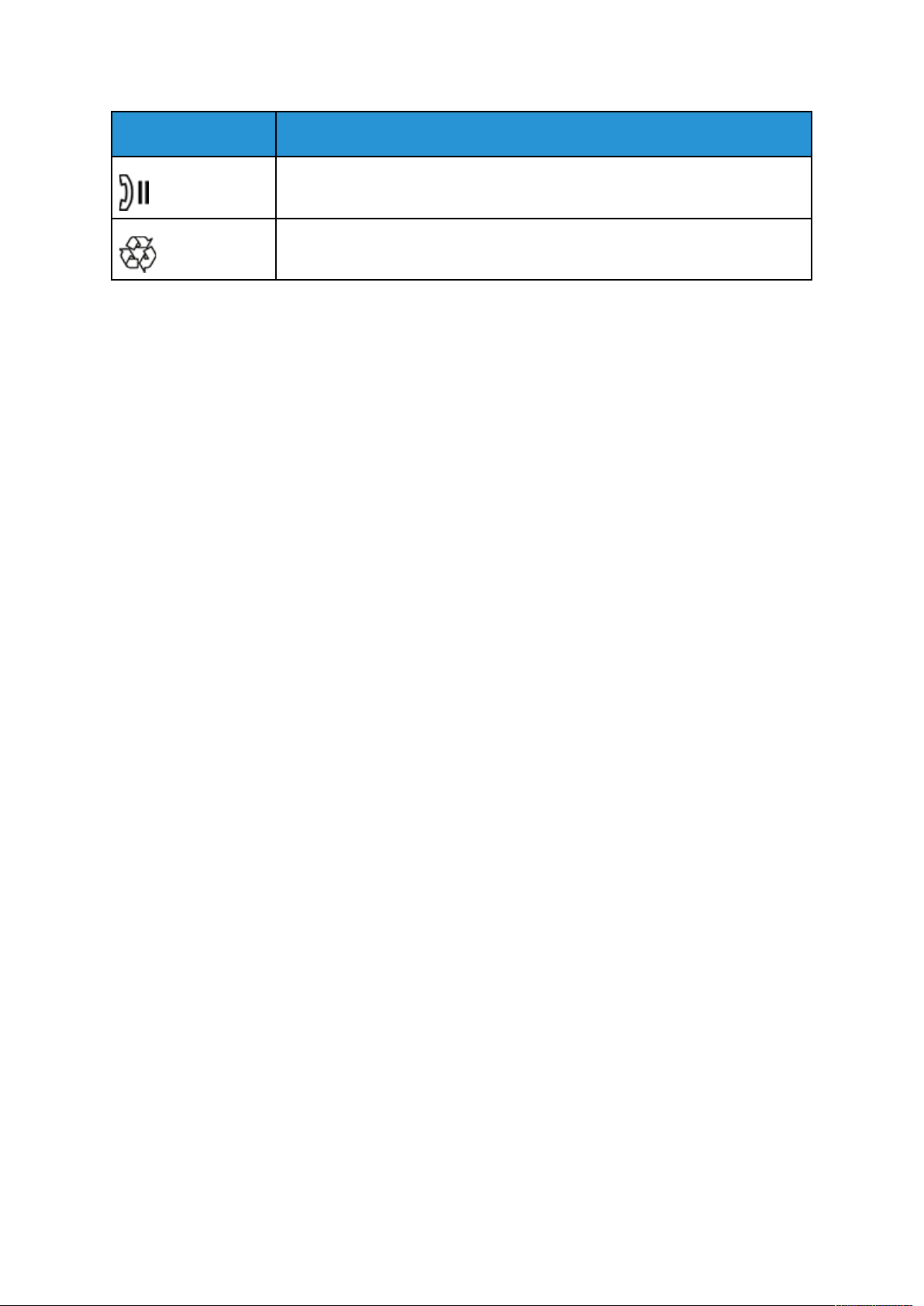
Tuotesymbolit, Xerox®PrimeLink™C9065/C9070
Symboli
Kuvaus
Taukonäppäin
Tämä tuote voidaan toimittaa uusiokäyttöön.
Xerox®PrimeLink™C9065/C9070 -tulostin
Käyttöopas
15
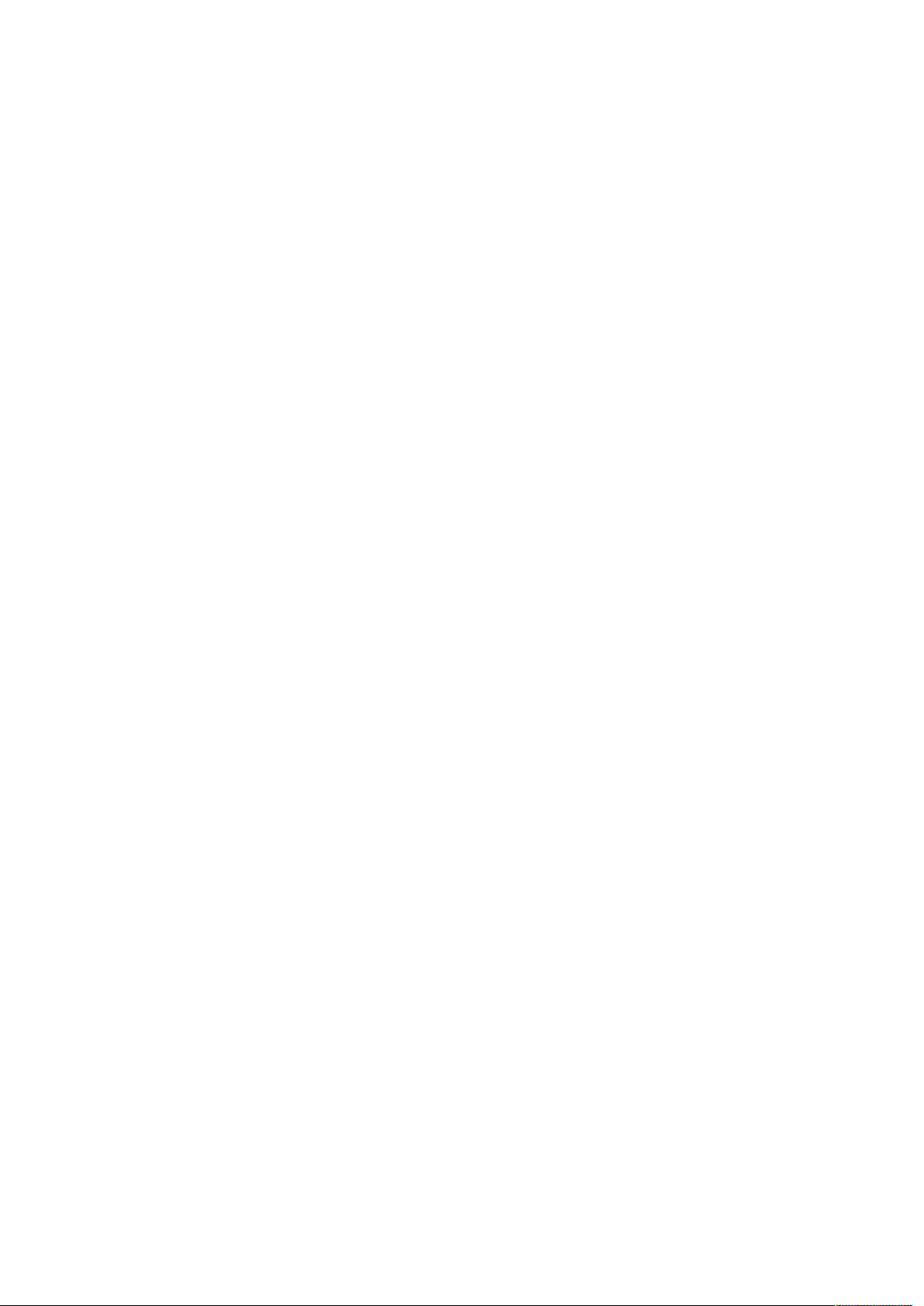
Tuotesymbolit, Xerox
®
PrimeLink™C9065/C9070
16
Xerox®PrimeLink™C9065/C9070 -tulostin
Käyttöopas
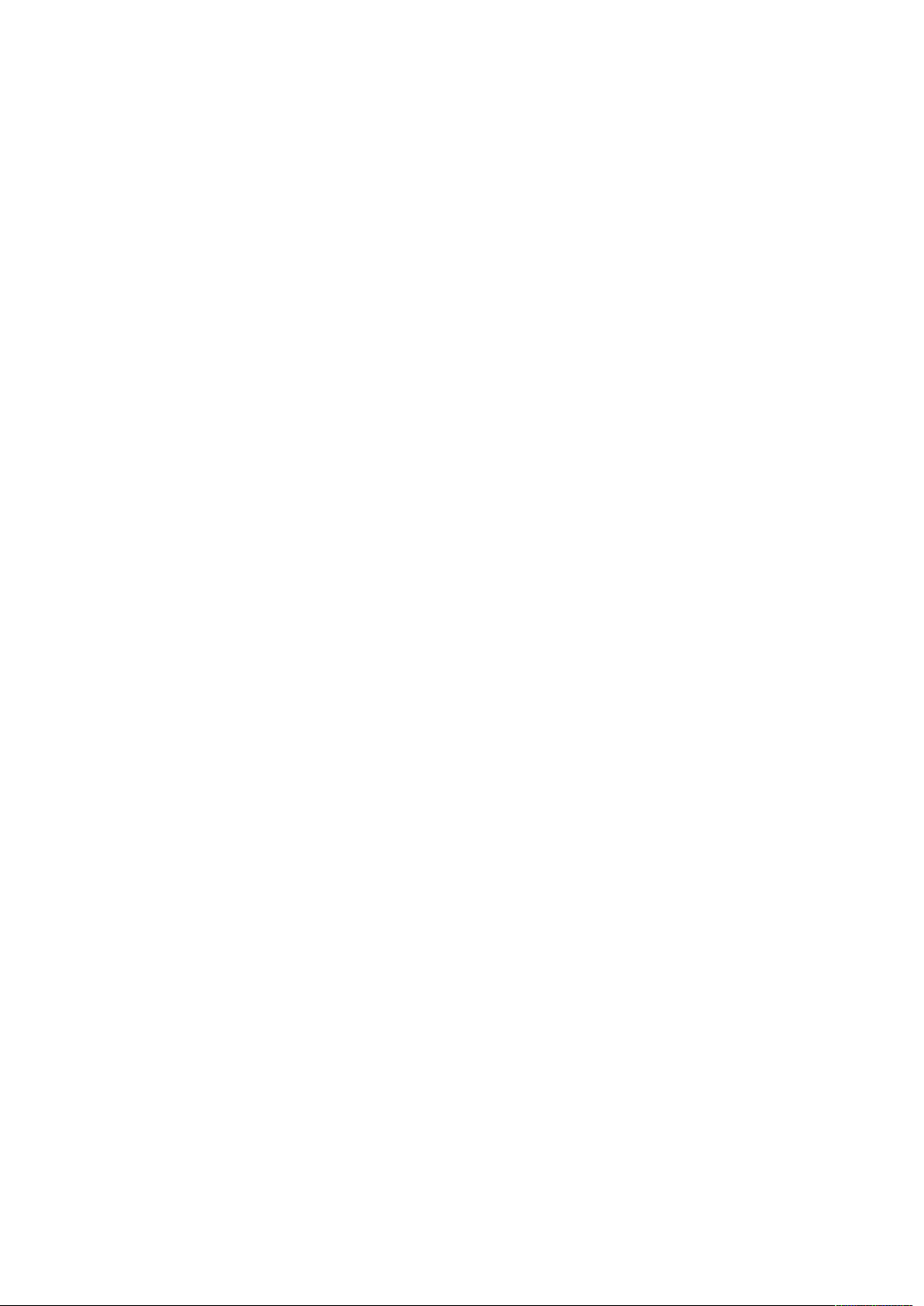
2
Turvallisuus
Tämä luku sisältää:
• Turvallisuusohjeita................................................................................................................ 18
• Sähköturvallisuus.................................................................................................................. 19
• Käyttöturvallisuus................................................................................................................. 21
• Kunnossapitoon liittyvä turvallisuus ...................................................................................... 23
• Tietoa ympäristöstä, terveydestä ja turvallisuudesta............................................................. 24
Tulostin ja sen tarvikkeet on suunniteltu ja testattu tiukkojen turvallisuusmääräysten mukaisesti.
Seuraavien ohjeiden noudattaminen varmistaa Xerox
®
-tulostimen turvallisen käytön.
Xerox®PrimeLink™C9065/C9070 -tulostin
Käyttöopas
17
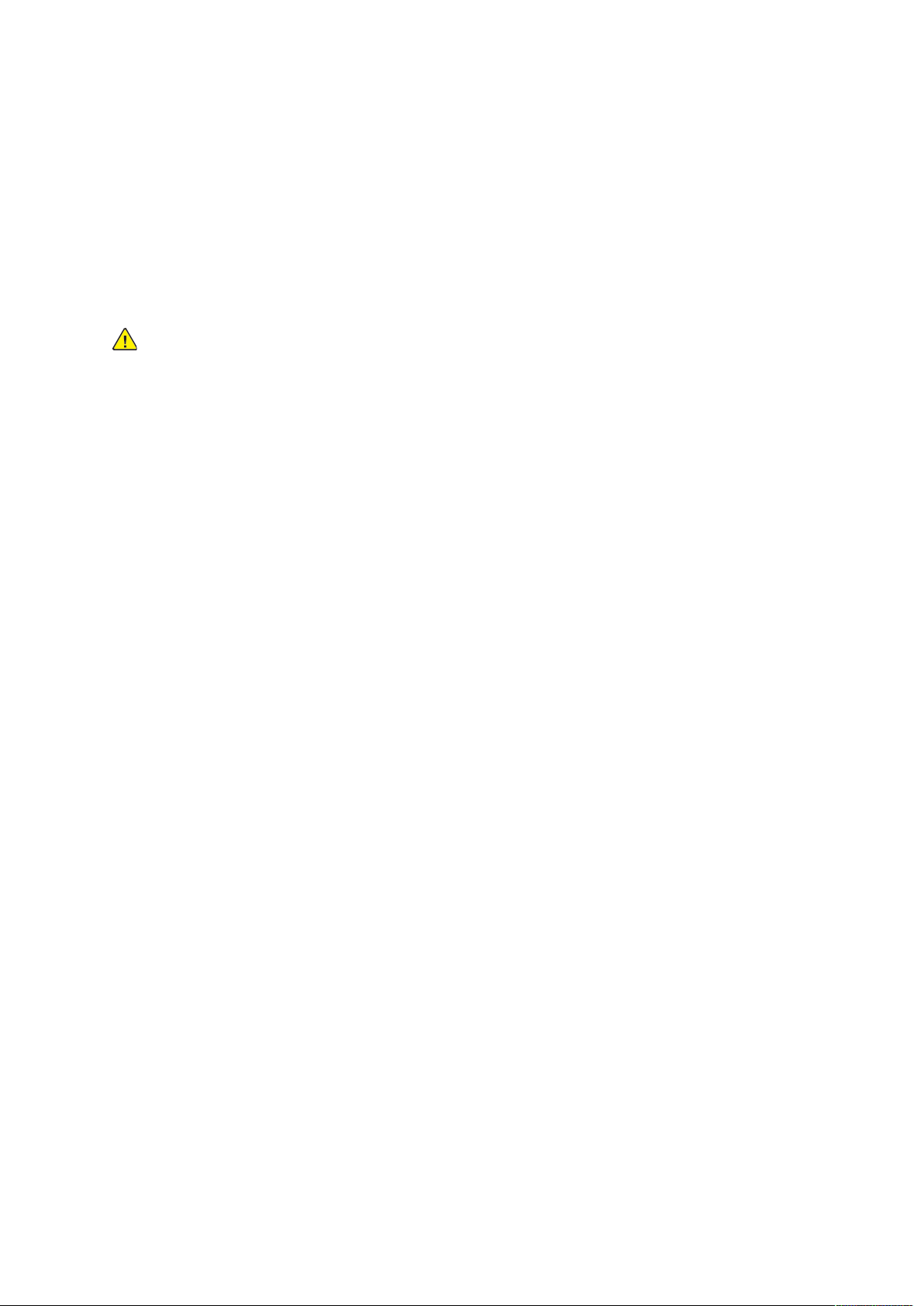
Turvallisuus
Turvallisuusohjeita
Lue seuraavat ohjeet huolellisesti ennen tulostimen käyttöä. Näiden ohjeiden noudattaminen varmistaa tulostimen jatkuvan turvallisen käytön.
®
Xerox
kaisesti. Niihin sisältyvät turvallisuuslaitosten hyväksynnät ja sähkömagneettisuutta koskevien
säännösten ja ympäristövaatimusten noudattaminen.
Tulostimen turvallisuus-, ympäristö- ja suorituskykytesteissä on käytetty ainoastaan Xerox
materiaaleja.
-tulostin ja sen tarvikkeet on suunniteltu ja testattu tiukkojen turvallisuusmääräysten mu-
®
-
VAARA: Luvattomasti tehdyt muutostyöt ja lisälaitteiden liittäminen voivat heikentää tulos-
timen turvallisuutta ja vaatimustenmukaisuutta Lisätietoja saat Xerox
®
-edustajalta.
18
Xerox®PrimeLink™C9065/C9070 -tulostin
Käyttöopas
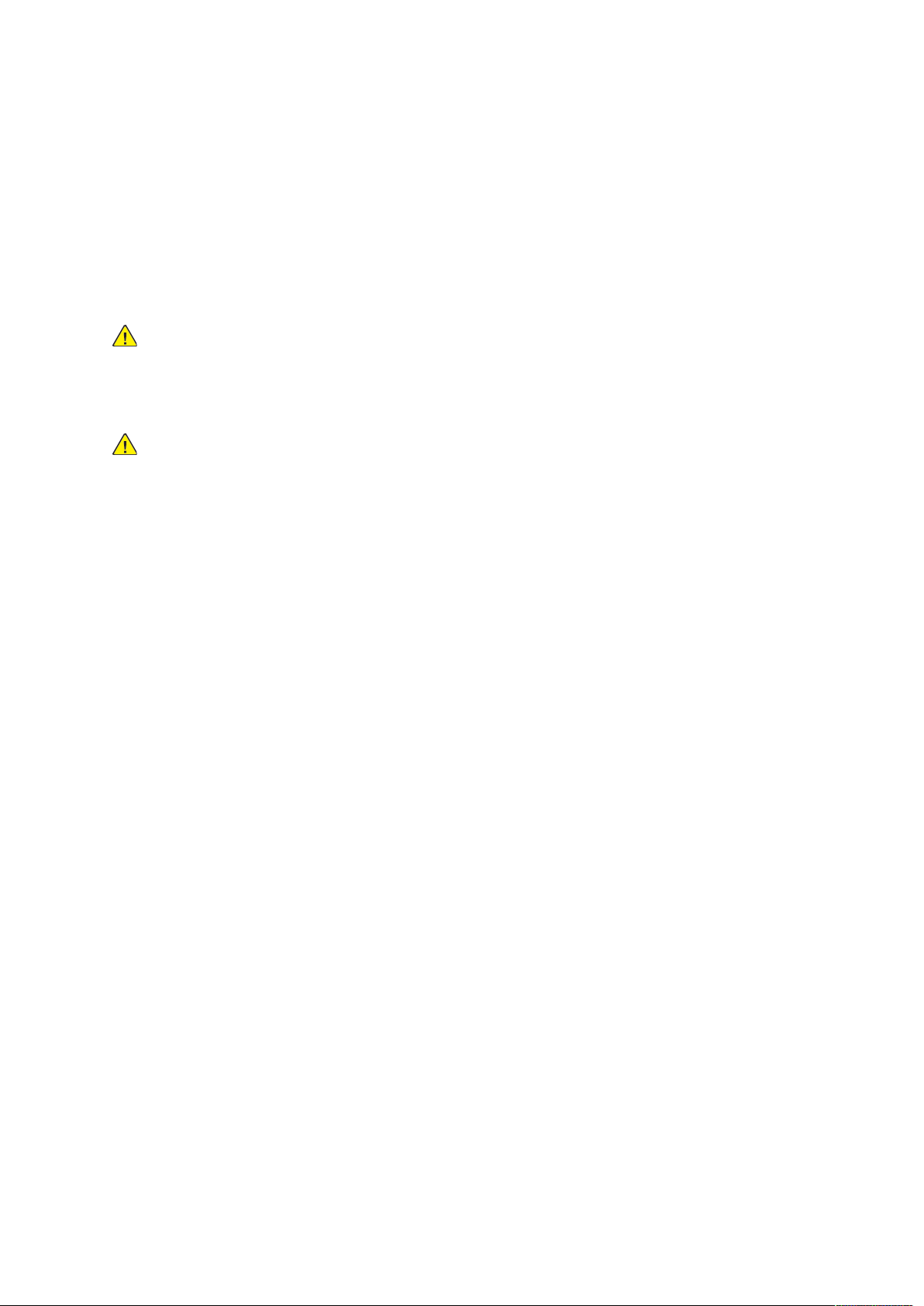
Turvallisuus
Sähköturvallisuus
Lue seuraavat ohjeet huolellisesti ennen tulostimen käyttöä. Näiden ohjeiden noudattaminen varmistaa tulostimen jatkuvan turvallisen käytön.
®
Xerox
kaisesti. Niihin sisältyvät turvallisuuslaitosten hyväksynnät ja sähkömagneettisuutta koskevien
säännösten ja ympäristövaatimusten noudattaminen.
Tulostimen turvallisuus-, ympäristö- ja suorituskykytesteissä on käytetty ainoastaan Xerox
materiaaleja.
-tulostin ja sen tarvikkeet on suunniteltu ja testattu tiukkojen turvallisuusmääräysten mu-
®
-
VAARA: Luvattomasti tehdyt muutostyöt ja lisälaitteiden liittäminen voivat heikentää tulos-
timen turvallisuutta ja vaatimustenmukaisuutta Lisätietoja saat Xerox
®
-edustajalta.
YYlleeiissiiää oohhjjeeiittaa
VAARA:
• Älä työnnä esineitä tulostimen aukkoihin. Ne voivat osua vaarallisiin jännitekohtiin tai
saada aikaan oikosulun ja aiheuttaa tulipalon tai sähköiskun.
• Älä irrota ruuvein kiinnitettyjä kansia tai suojalevyjä, ellei ohjeissa nimenomaan
pyydetä tekemään niin (esimerkiksi asennettaessa lisälaitteita). Katkaise tulostimen
virta ennen asennustöitä. Irrota virtajohto ennen kuin irrotat kansia tai suojalevyjä.
Asennuksia lukuun ottamatta näitä levyjä ei tarvitse irrottaa, sillä niiden takana ei ole
käyttäjän huollettavissa olevia osia.
Seuraavat tilanteet ovat vaarallisia turvallisuudelle:
• Virtajohto on vahingoittunut tai kulunut.
• Tulostimen sisään on pudonnut nestettä.
• Tulostin on kastunut.
• Tulostimesta tulee savua tai tulostimen pinnat ovat epätavallisen kuumia.
• Tulostimesta lähtee epätavallista ääntä tai hajua.
• Virtapiirin katkaisin, sulake tai muu turvalaite on lauennut.
Näissä tilanteissa toimi seuraavasti:
1. Katkaise heti tulostimen virta.
2. Irrota virtajohto pistorasiasta.
3. Kutsu paikalle valtuutettu huoltoedustaja.
VViirrttaajjoohhttoo
Käytä vain tulostimen mukana toimitettua virtajohtoa.
• Liitä tulostin aina suoraan asianmukaisesti maadoitettuun pistorasiaan. Varmista, että
virtajohdon molemmat päät on liitetty oikein. Jos et tiedä, onko pistorasia maadoitettu, pyydä
sähköteknikkoa tarkistamaan se.
®
Xerox
PrimeLink™C9065/C9070 -tulostin
Käyttöopas
19
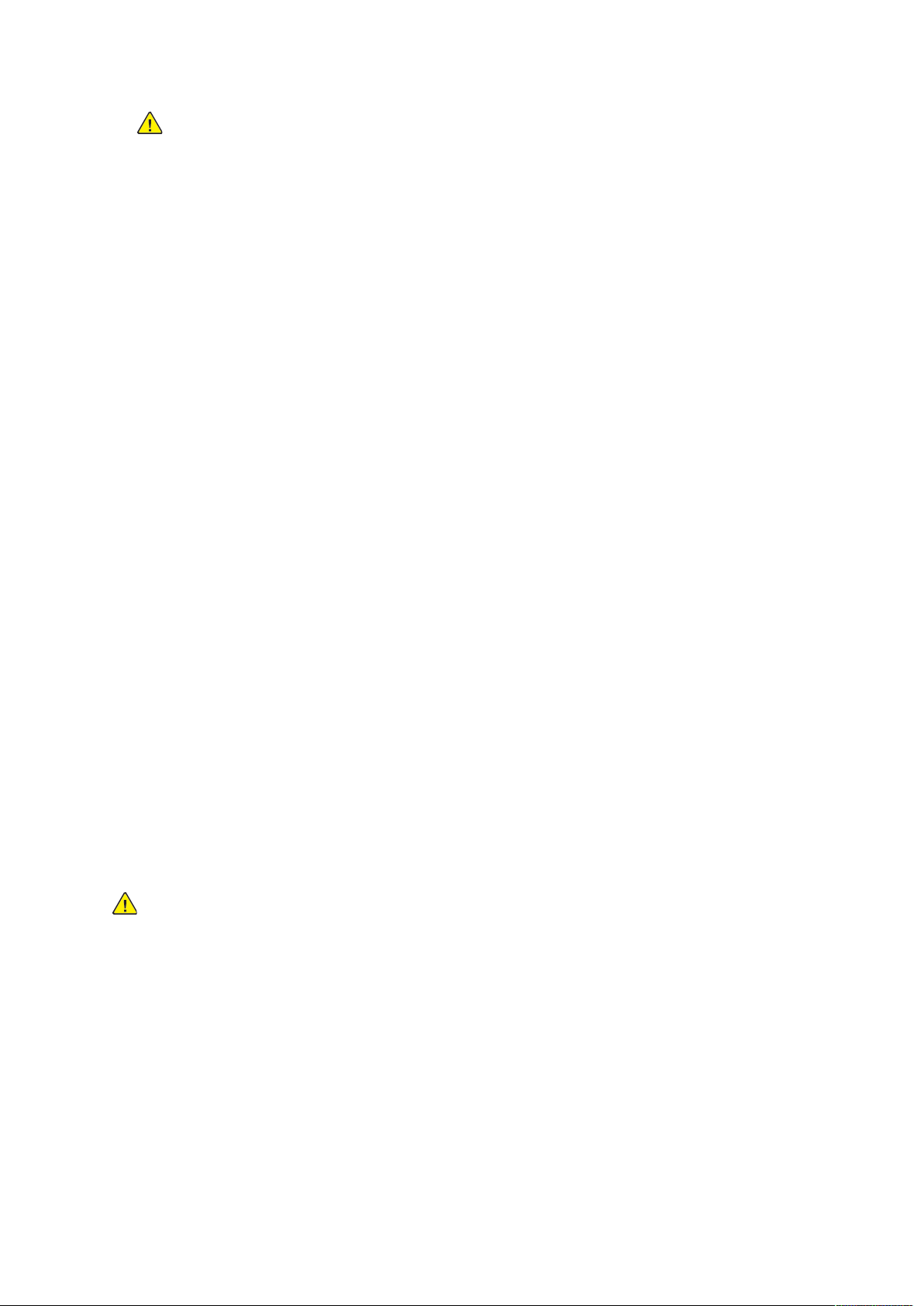
Turvallisuus
VAARA: Tulipalon tai sähköiskun vaaran välttämiseksi älä käytä jatkojohtoa,
jakorasiaa tai virtapistoketta kuin enintään 90 päivää. Jos kiinteää pistorasiaa ei
voida asentaa, käytä vain yhtä tehtaalla koottua jatkojohtoa konetta kohti.
Noudata aina kansallisia ja paikallisia rakennus-, tulipalo- ja sähkövirtamääräyksiä
kaapelien pituudesta, johtimien koosta, maadoituksesta ja suojauksesta.
• Älä liitä tulostinta maadoittamattomaan pistorasiaan maadoitetun sovittimen avulla.
• Varmista, että tulostin on liitetty sähköverkkoon, jonka jännite ja teho ovat oikeat. Tarkista
tulostimen sähkövaatimukset tarvittaessa sähköasentajan kanssa.
• Älä sijoita tulostinta niin, että sen virtajohdon päälle voidaan astua.
• Älä sijoita johdon päälle mitään esineitä.
• Älä irrota tai kytke virtajohtoa, kun koneessa on virta kytkettynä.
• Vaihda aina rispaantunut tai kulunut virtajohto.
• Irrota virtajohto aina tarttumalla pistotulppaan. Näin vältyt mahdollisilta sähköiskuilta etkä
aiheuta vahinkoa johdolle.
Virtajohto on liitetty koneen takaosaan. Virtajohto on irrotettava pistorasiasta silloin, kun
koneesta halutaan katkaista kaikki virta.
VViirrrraann hhäättääkkaattkkaaiissuu
Seuraavissa tilanteissa katkaise tulostimen virta välittömästi ja irrota virtajohto pistorasiasta.
Kutsu paikalle valtuutettu Xeroxin huoltoteknikko, kun:
• Laitteesta lähtee epätavallista ääntä tai hajua.
• Virtajohto on vahingoittunut tai kulunut.
• Seinäkatkaisin, sulake tai muu turvakytkin on lauennut.
• Tulostimen sisään on pudonnut nestettä.
• Tulostin on kastunut.
• Jokin tulostimen osa on vaurioitunut.
VViirrttaalläähhddee
Laitteen virtalähteen on vastattava laitteen takaosassa olevassa arvokilvessä annettuja
vaatimuksia. Jos et ole varma, vastaako virtalähde vaatimuksia, ota yhteyttä paikalliseen
sähköyhtiöön tai valtuutettuun sähköteknikkoon.
VAARA: Laite on liitettävä maadoitettuun pistorasiaan. Laitteessa on maadoitettu
pistotulppa, joka sopii maadoitettuun pistorasiaan. Virtajohdon pistotulppa sopii vain
maadoitettuun pistorasiaan. Tämä on turvatoimenpide. Jos virtajohdon pistotulppa ei sovi
pistorasiaan, ota yhteyttä paikalliseen sähköyhtiöön tai valtuutettuun sähköteknikkoon.
Liitä laite aina asianmukaisesti maadoitettuun pistorasiaan.
20
Xerox®PrimeLink™C9065/C9070 -tulostin
Käyttöopas
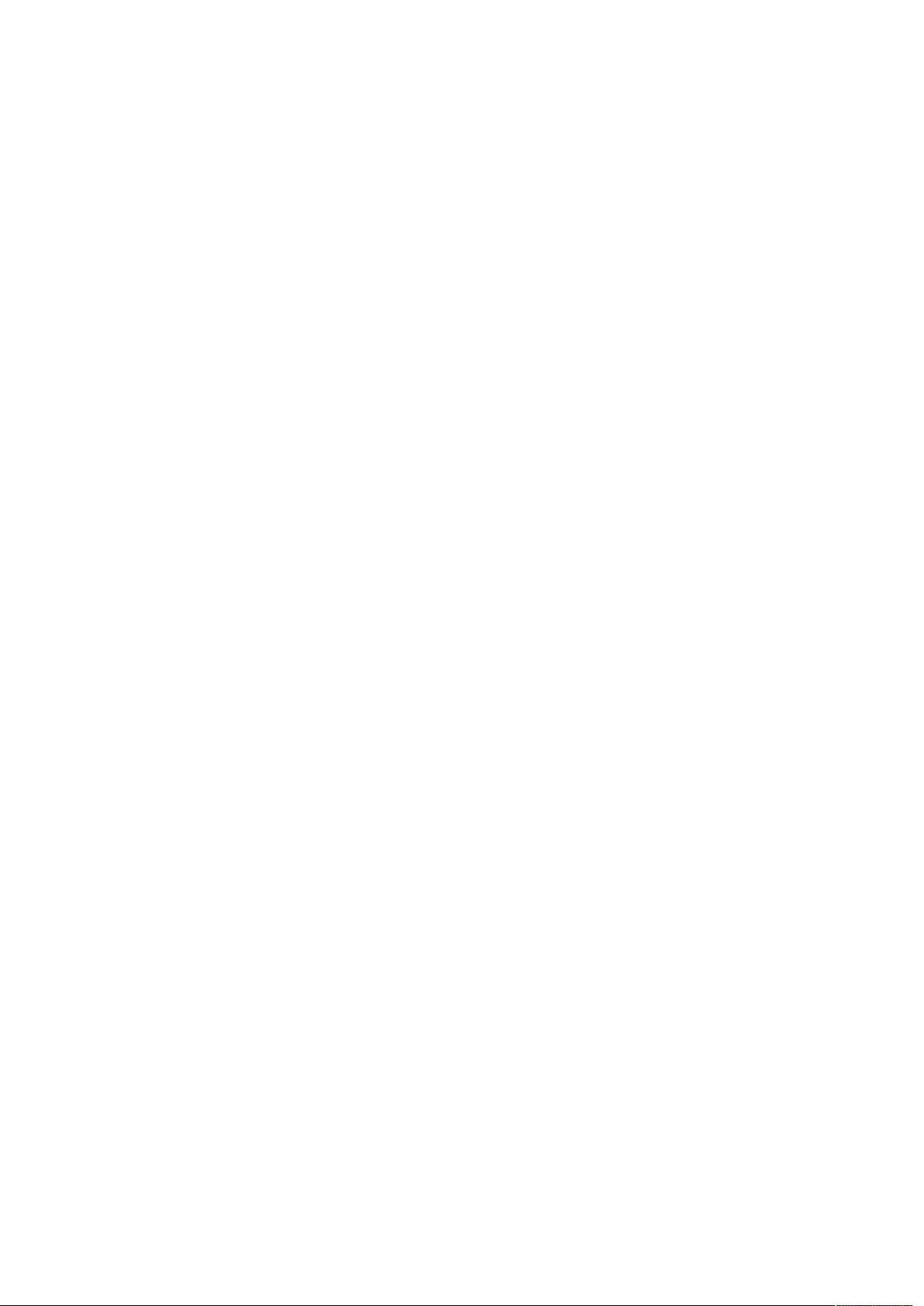
Turvallisuus
Käyttöturvallisuus
Tulostin ja sen tarvikkeet on suunniteltu ja testattu tiukkojen turvallisuusmääräysten mukaisesti.
Niihin sisältyvät turvallisuuslaitosten tutkimukset ja hyväksynnät sekä ympäristövaatimusten
noudattaminen.
Seuraavien turvallisuusohjeiden noudattaminen varmistaa tulostimen jatkuvan turvallisen käytön.
KKääyyttttöööönn lliiiittttyyvviiää oohhjjeeiittaa
• Älä avaa joko tulostinajurista tai tulostimen ohjaustaulusta valitsemaasi paperialustaa, kun
tulostus on käynnissä.
• Älä avaa ovia tai levyjä, kun tulostus on käynnissä.
• Älä siirrä tulostinta, kun tulostus on käynnissä.
• Pidä kädet, hiukset, solmiot yms. etäällä tulostimen syöttö- ja luovutusrullista.
• Työkalun avulla irrotettavat suojalevyt suojaavat tulostimen sisällä olevia vaara-alueita. Älä
irrota näitä suojalevyjä.
• Älä yritä poistaa paperia, joka on juuttunut syvälle tulostimeen. Katkaise tulostimen virta, ota
yhteyttä Xerox-edustajaan.
OOttssoonniippäääässttöö
Tämä tulostin tuottaa otsonia normaalissa käytössä. Otsonin määrä vaihtelee kopiointimäärän
mukaan. Otsoni on ilmaa painavampaa, eikä sen määrä nouse haitalliselle tasolle. Asenna tulostin
hyvin ilmastoituun tilaan.
USA ja Kanada: lisätietoja on osoitteessa www.xerox.com/environment. Muut markkina-alueet:
lisätietoja saa Xeroxin edustajalta tai osoitteesta www.xerox.com/environment_europe.
TTuulloossttiimmeenn ssiijjaaiinnttii
• Sijoita tulostin tasaiselle, vakaalle pinnalle, joka on tarpeeksi tukeva kannattamaan tulostimen
painon. Tulostimesi kokoonpanon mukainen paino löytyy kohdasta Fyysiset ominaisuudet.
• Älä peitä tulostimen tuuletusaukkoja. Nämä aukot huolehtivat ilmanvaihdosta ja estävät
tulostinta ylikuumenemasta.
• Sijoita tulostin paikkaan, jossa on riittävästi tilaa käyttöä ja huoltoa varten.
• Sijoita tulostin pölyttömään tilaan.
• Älä säilytä tai käytä tulostinta hyvin kuumassa, kylmässä tai kosteassa ympäristössä.
• Älä sijoita tulostinta lähelle lämmönlähdettä.
• Älä sijoita tulostinta suoraan auringonvaloon ja varo altistamasta valoherkkiä osia liialle
valolle.
• Älä sijoita tulostinta paikkaan, jossa se altistuu ilmastointilaitteen puhaltamalle kylmälle
ilmalle.
• Älä sijoita tulostinta paikkaan, jossa se altistuu tärinälle.
TTaarrvviikkkkeeeett
• Säilytä tarvikkeita pakkauksessa olevien ohjeiden mukaisesti.
• Pidä kaikki tarvikkeet poissa lasten ulottuvilta.
®
Xerox
PrimeLink™C9065/C9070 -tulostin
Käyttöopas
21
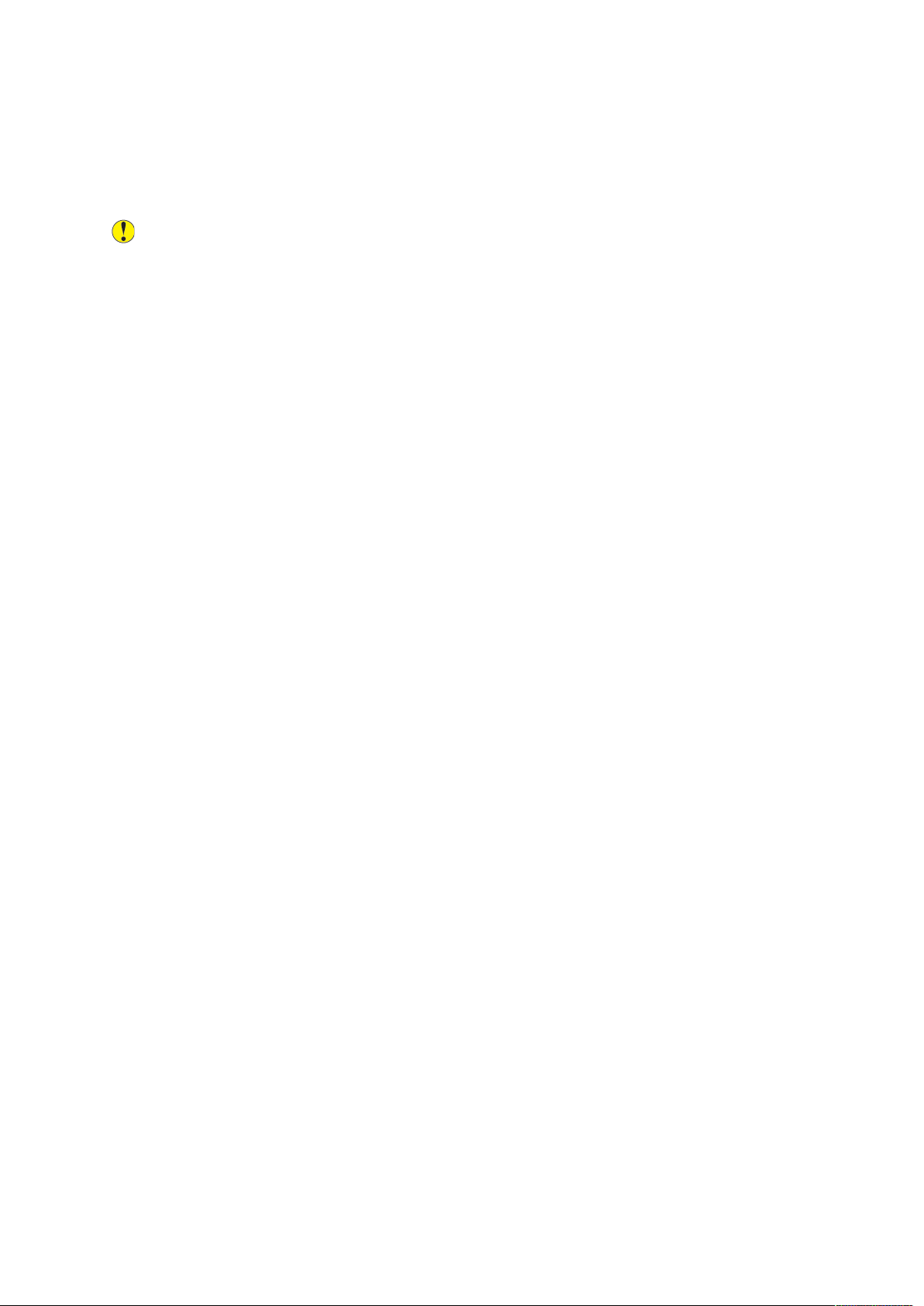
Turvallisuus
• Älä koskaan heitä väriainetta, rumpu- ym. kasetteja ja väriainesäiliöitä avotuleen.
• Varo tarvikkeita käsitellessäsi iho- tai silmäkosketusta. Silmäkosketus voi aiheuttaa silmän
ärsytystä tai silmätulehduksen.
• Älä yritä purkaa tarviketta, se lisää iho- tai silmäkosketuksen vaaraa.
Varoitus: Muiden kuin Xerox-tarvikkeiden käyttöä ei suositella. Xerox-takuu,
huoltosopimukset ja Total Satisfaction Guarantee (tyytyväisyystakuu) eivät korvaa
vahinkoa, toimintahäiriötä tai suorituskyvyn heikkenemistä, jonka on aiheuttanut
tulostimeen sopimaton tarvike. Total Satisfaction Guarantee (tyytyväisyystakuu) on
käytössä Yhdysvalloissa ja Kanadassa. Kattavuus saattaa vaihdella näiden alueiden
ulkopuolella. Lisätietoja saa Xeroxin edustajalta.
LLääiikkkkyynnyytt vväärriiaaiinnee jjaa iimmuurriinn kkääyyttttöö
Siivoa läikkynyt väriaine pois harjalla tai kostealla liinalla. Harjaa tai pyyhi hitaasti, jotta pöly ei
leviä. Älä käytä pölynimuria. Jos pölynimuria on jostain syystä pakko käyttää, varmista, että se
soveltuu tulenaran pölyn imurointiin. Varmista, että imurissa on räjähdyssuojattu moottori ja eijohtava letku.
22
Xerox®PrimeLink™C9065/C9070 -tulostin
Käyttöopas
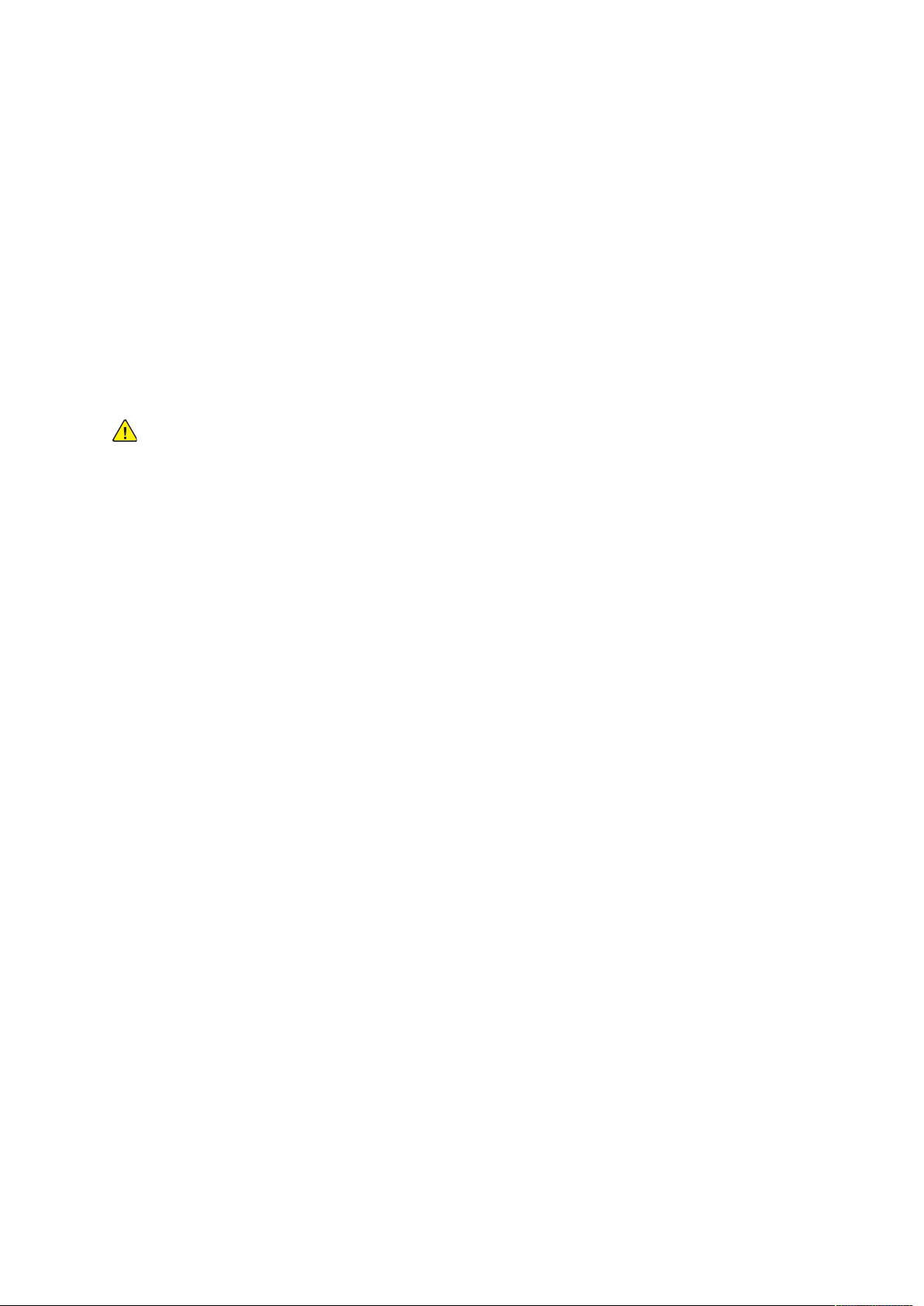
Turvallisuus
Kunnossapitoon liittyvä turvallisuus
Xerox®-tulostin ja sen tarvikkeet on suunniteltu ja testattu tiukkojen turvallisuusmääräysten mukaisesti. Niihin sisältyvät turvallisuuslaitosten hyväksynnät ja sähkömagneettisuutta koskevien
säännösten ja ympäristövaatimusten noudattaminen. Näiden ohjeiden noudattaminen varmistaa
tulostimen jatkuvan turvallisen käytön. Lisätietoja saat Xerox
• Noudata aina koneeseen, lisälaitteisiin ja tarvikkeisiin kiinnitettyjä tai niiden mukana toimitettuja varoituksia.
• Älä yritä tehdä mitään kunnossapitotoimia, joita ei ole selostettu tulostimen mukana toimitetuissa käyttöohjeissa.
®
-edustajalta.
• Ole varovainen siirtäessäsi tulostinta. Jos tulostin on kuljetettava toiseen paikkaan, ota yhteyttä Xerox
®
-edustajaan.
• Älä koskaan heitä väriainetta, rumpu- ym. kasetteja ja väriainesäiliöitä avotuleen.
VAARA:
Irrota tulostimen virtajohto pistorasiasta ennen tulostimen puhdistusta.
Älä käytä puhdistukseen aerosolisuihkeita. Aerosolisuihkeet voivat aiheuttaa räjähdyksiä tai
tulipaloja, jos niitä käytetään sähkömekaanisissa laitteissa.
Kiinnitysalueen metallipinnat ovat kuumia. Ole varovainen välttääksesi henkilövahingot.
Älä yritä poistaa paperia, joka on juuttunut syvälle koneeseen. Katkaise koneen virta ja ota
yhteyttä Xerox
®
-edustajaan.
Älä paina valotuslasia voimakkaasti.
Älä ohita sähköisiä tai mekaanisia varmistuskytkimiä.
Xerox
®
PrimeLink™C9065/C9070 -tulostin
Käyttöopas
23
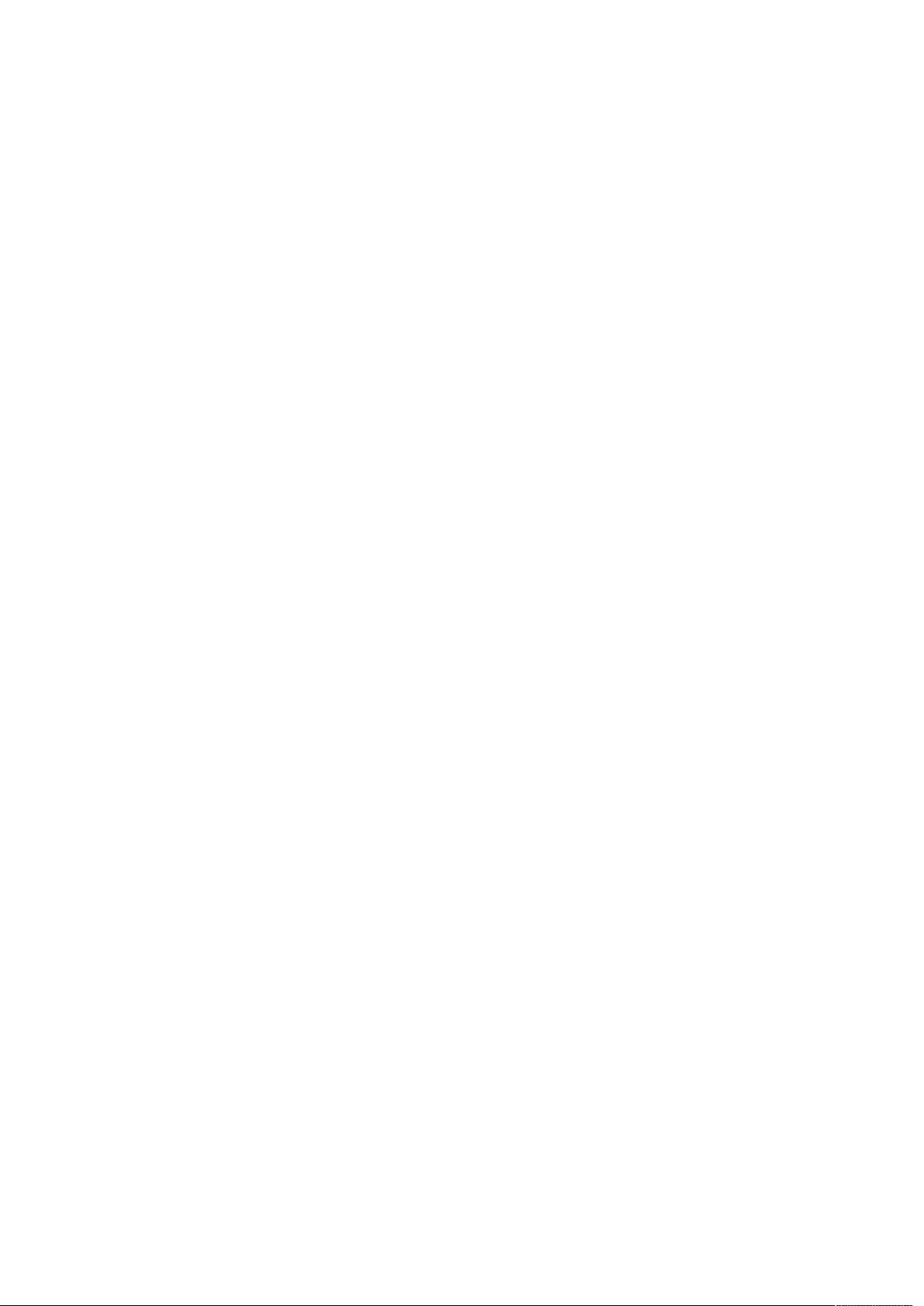
Turvallisuus
Tietoa ympäristöstä, terveydestä ja turvallisuudesta
Ota yhteys seuraaviin, jos haluat lisätietoja tähän Xerox-tuotteeseen ja sen tarvikkeisiin liittyvistä
ympäristö-, terveys- ja turvallisuusasioista:
• Yhdysvallat ja Kanada: 1-800-ASK-XEROX (1-800-275-9376)
• Eurooppa: EHS-Europe@xerox.com
USA ja Kanada: tuoteturvallisuustietoja on osoitteessa www.xerox.com/environment.
Eurooppa: lisätietoja turvallisuudesta on osoitteessa www.xerox.com/environment_europe.
24
Xerox®PrimeLink™C9065/C9070 -tulostin
Käyttöopas
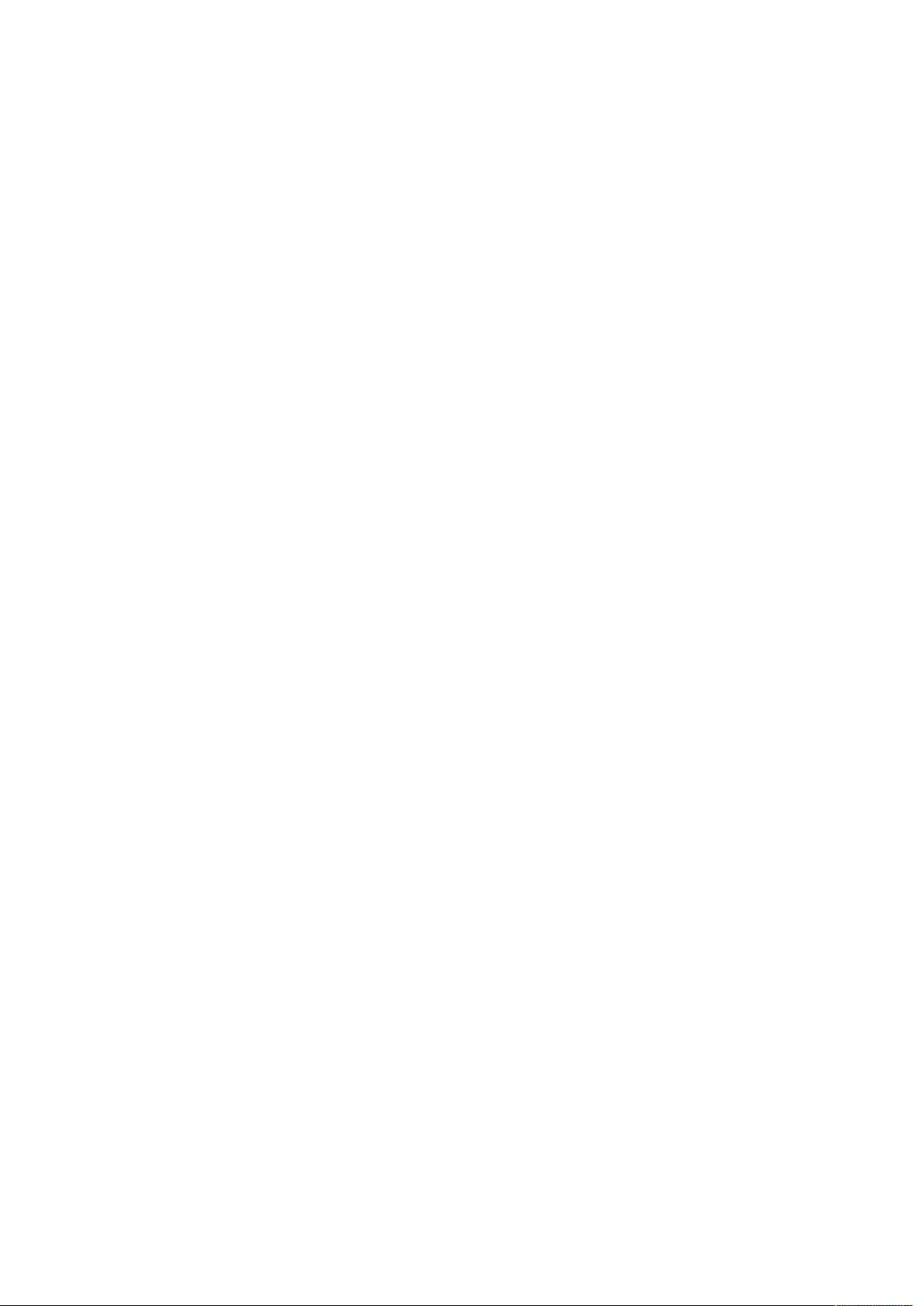
3
Aloittaminen
Tämä luku sisältää:
• Tulostimen osat .................................................................................................................... 26
• Lisälaitteet ........................................................................................................................... 31
• Tietoa tulostimesta .............................................................................................................. 38
• Asennus ja asetukset ............................................................................................................ 39
• Lisätietoja ............................................................................................................................ 45
Xerox®PrimeLink™C9065/C9070 -tulostin
Käyttöopas
25
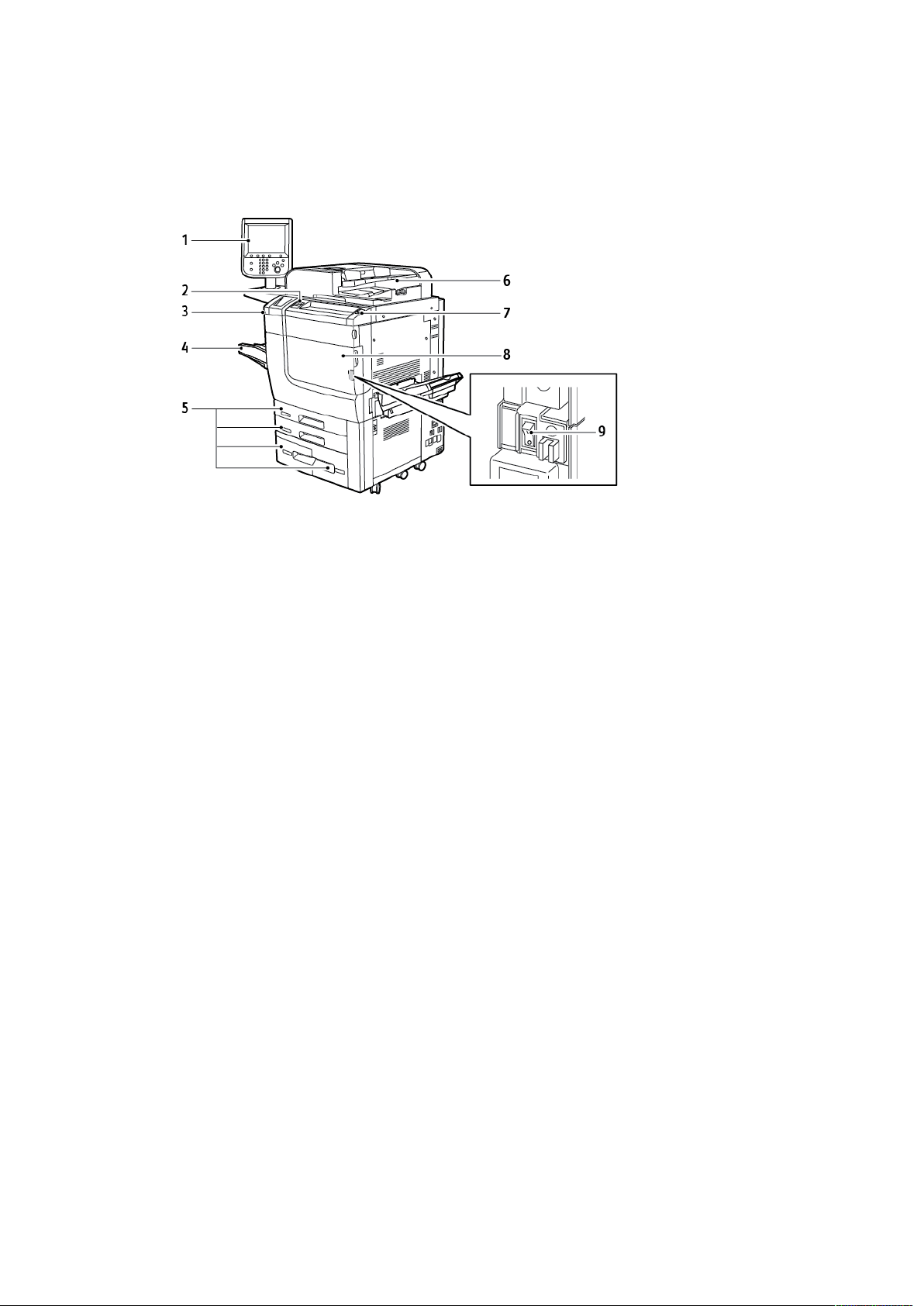
Aloittaminen
Tulostimen osat
NNääkkyymmää eeddeessttää
1. Ohjaustaulu
2. USB-portti
3. Kynä
4. Alusta 5 (ohisyöttö)
5. Paperialustat 1–4
6. Automaattinen originaalien syöttölaite
7. Virtapainike
8. Etulevy
9. Päävirtakytkin (etulevyn takana)
26
Xerox®PrimeLink™C9065/C9070 -tulostin
Käyttöopas
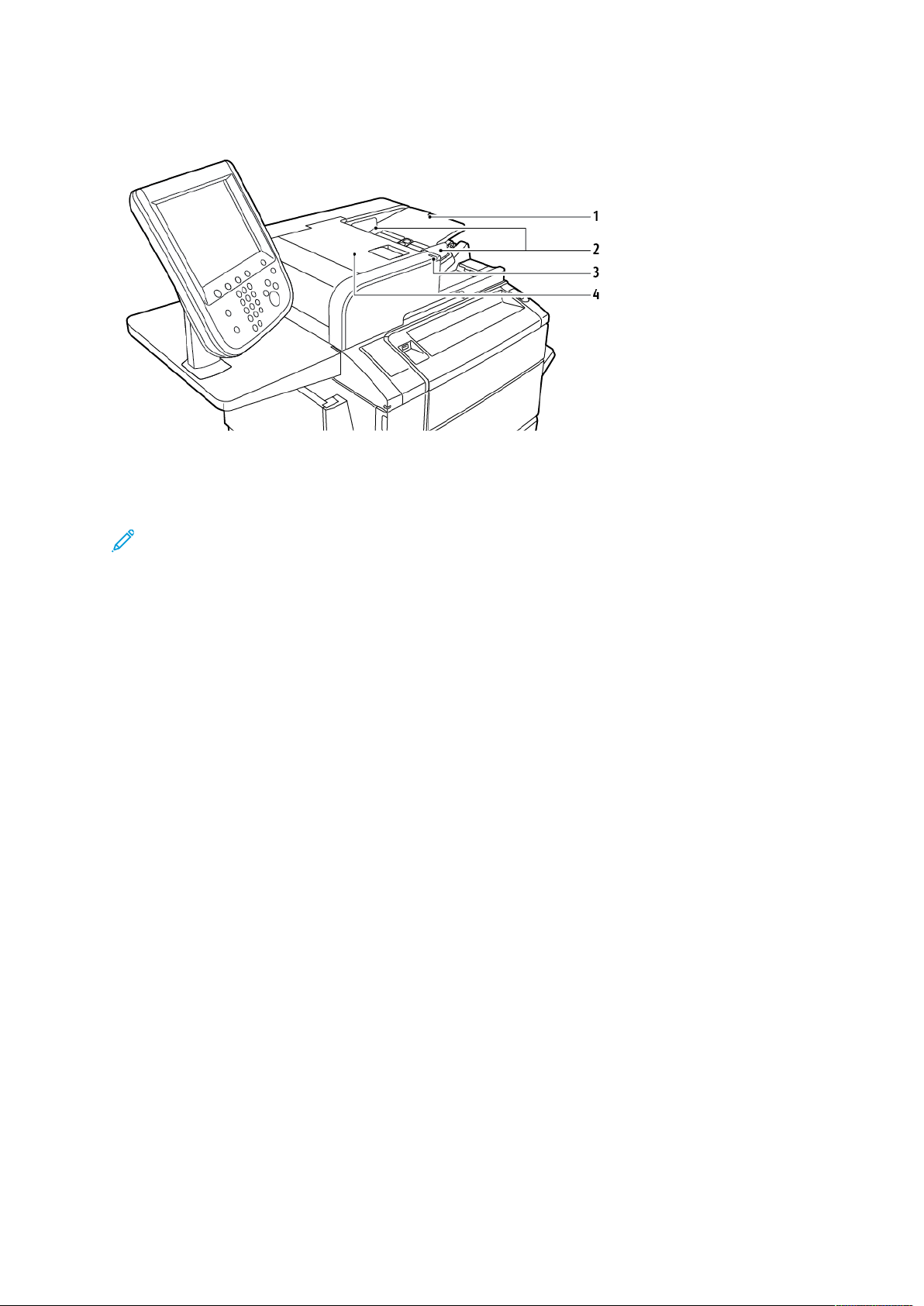
OOrriiggiinnaaaalliieenn ssyyööttttööllaaiittee
Aloittaminen
1. Syöttöalusta
2. Syöttöohjaimet
Huom. Valotuslasi sijaitsee automaattisen syöttölaitteen alla ja sitä käytetään
skannauksessa, faksauksessa ja kopioinnissa. Aseta yksittäiset originaalit ja
syöttölaitteeseen sopimattomat originaalit valotuslasille.
3. Merkkivalo
4. Kansi
PPaappeerriiaalluussttaatt
Muista paperinsyöttölaitteista on tietoja kohdassa Syötön lisävarusteet
.
Paperialustat 1 ja 2
Alustat 1 ja 2 ovat identtiset. Kullekin alustalle mahtuu 520 arkkia 75 g/m
Alustoilla voi käyttää 64–300 g/m
säädettävissä kaikkia paperikokoja varten 182 x 140 mm:iin (7,2 x 5,5 ”) – 330 x 488 mm:iin
(13 x 19,2 ”). Kirjekuoria lukuun ottamatta voidaan käyttää kaikkia paperityyppejä, mukaan
lukien esimuotoillut paperit ja kirjelomakkeet. Paperin voi asettaa joko pitkä tai lyhyt reuna
edellä (pysty- tai vaakasuuntaan).
Paperialustat 3 ja 4
Alustalle 3 mahtuu 870 arkkia A4- tai Letter-paperia.
Alustalle 4 mahtuu 1140 arkkia A4- tai Letter-paperia.
²
(18 lb. Bond to 80 lb. Cover) painoista paperia. Ne ovat
²
:n painoista paperia.
Ohisyöttöalusta (alusta 5)
Ohisyöttöalusta on koneen vasemmalla sivulla oleva paperialusta. Alusta voidaan kääntää
sivuun, kun sitä ei käytetä. Ohisyöttöalustalla voidaan käyttää kaikentyyppistä 182 x 140 mm
(7,2 x 5,5 ”) – 330 x 488 mm (13 x 19,2 ”) paperia. Alustalle mahtuu 250 arkkia 90 g/m
painoista paperia.
²
:n
LLiimmiittttäävvää lluuoovvuuttuussaalluussttaa
Limittävälle luovutusalustalle mahtuu jopa 500 paperiarkkia. Niput tai sarjat voidaan luovuttaa
limittäin toisiinsa nähden, jolloin niiden erottaminen on helppoa.
®
Xerox
PrimeLink™C9065/C9070 -tulostin
Käyttöopas
27
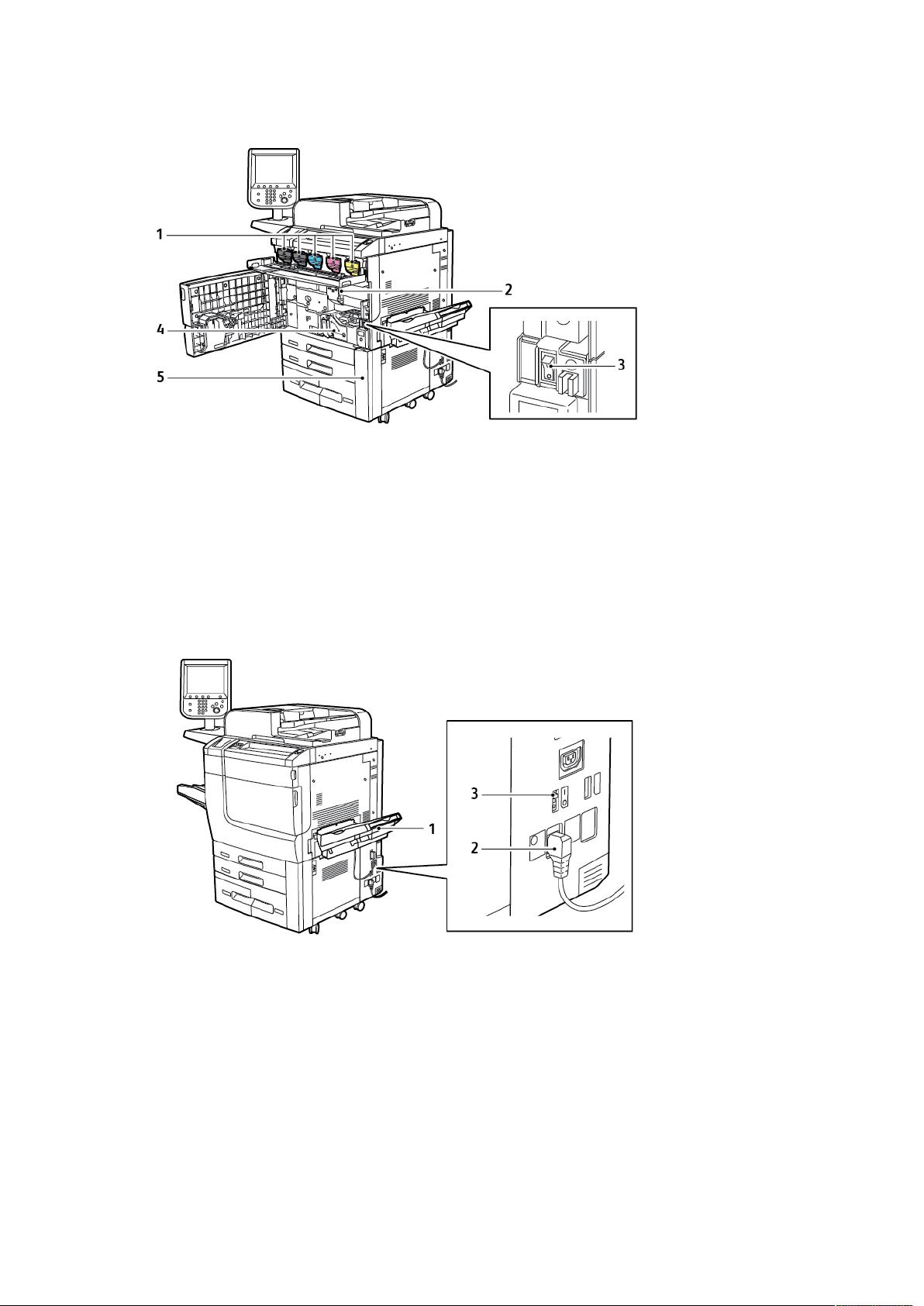
Aloittaminen
SSiissääoossaatt
1. Värikasetit
2. Rumpukasetit
3. Päävirtakytkin
Päävirtakytkin on yksi kolmesta virtakytkimestä ja -painikkeesta. Tietoja koneen asianmukaisesta
käynnistämisestä on kohdassa Virran kytkeminen tulostimeen.
4. Kiinnityslaite
5. Hukkavärisäiliö, sijaitsee kannen takana
NNääkkyymmää ooiikkeeaallttaa
1. Luovutusalusta
2. Virtajohto
28
Xerox®PrimeLink™C9065/C9070 -tulostin
Käyttöopas
3. Maavuotokatkaisin
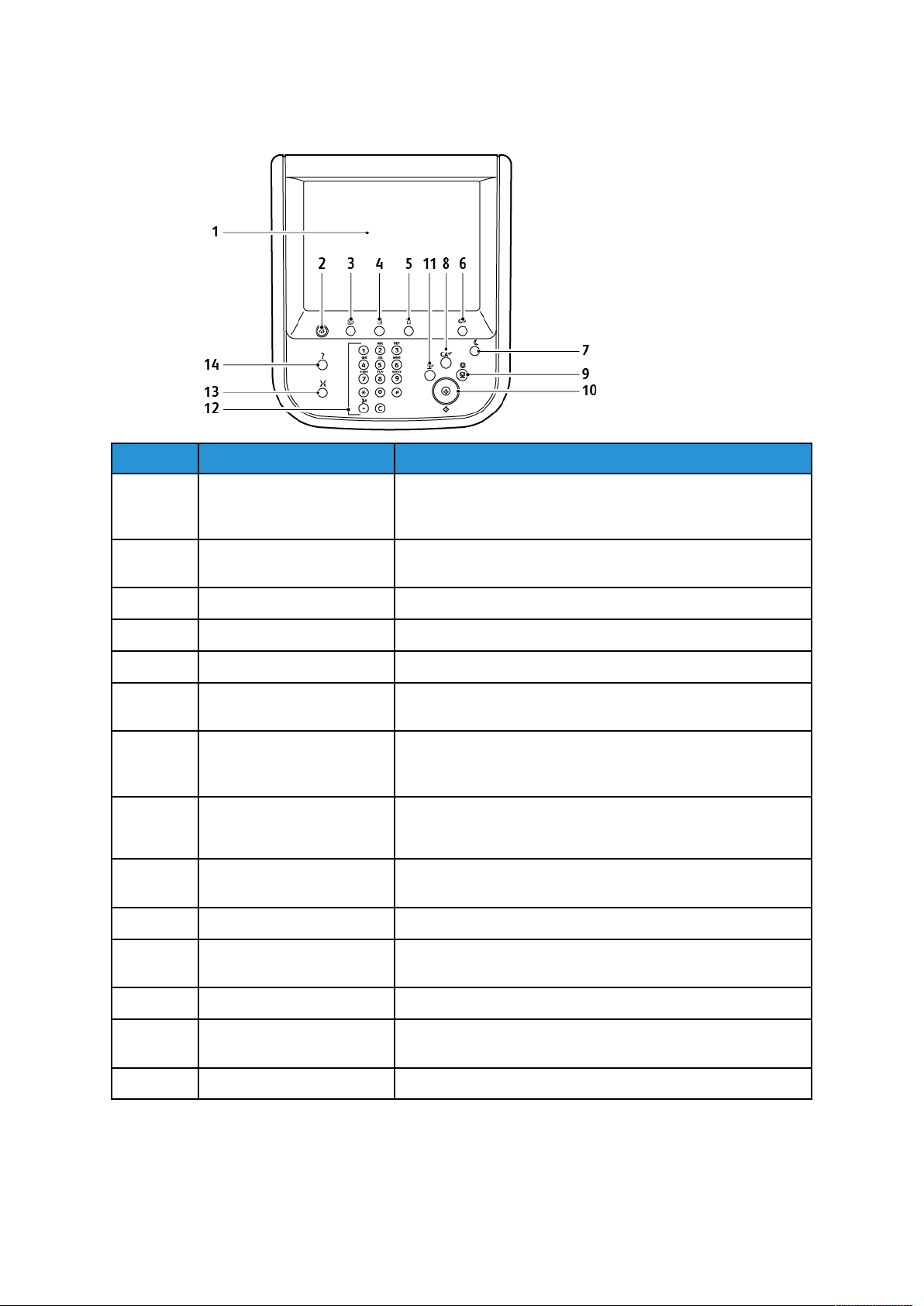
Aloittaminen
OOhhjjaauussttaauulluu
Kohde Nimi Kuvaus
1" Kosketusnäyttö Kosketusnäytöstä voi valita kaikki käytettävissä olevat
ohjelmointitoiminnot. Näytöllä näytetään myös virheiden
selvitysohjeet ja yleiset konetta koskevat tiedot.
2" Kaikki palvelut Mahdollistaa pääsyn Kaikki palvelut -näyttöön, jossa kaikkia
asennettuja ominaisuuksia voidaan tarkastella ja ohjelmoida.
3" Palvelut Tuo näyttöön viimeksi käytetyn palvelunäytön.
4" Töiden tila Näyttää kosketusnäytössä töiden etenemisen.
5" Koneen tila Näyttää kosketusnäytössä koneen tilan.
6" Sisään- ja
uloskirjautuminen.
7" Virransäästönäppäin Kun valitaan Virransäästö, kone siirtyy välittömästi
8" Nollaa kaikki Kerran painettuna nollaa oletusasetukset ja palauttaa
9" Pysäytys Keskeyttää käynnissä olevan työn. Pysäytyksen jälkeen työtä
10" Käynnistys Käynnistää työn.
11" Välityö Keskeyttää käynnissä olevan työn kiireellisemmän työn
12" Näppäimistö Käytetään kirjaimien ja numeroiden kirjoittamiseen.
Avaa salasanalla suojatun järjestelmänvalvontavalikon
koneen oletusasetusten säätämistä varten.
virransäästötilaan. Jos töitä on jonossa, näyttöön aukeaa
toinen ponnahdusikkuna.
näkyviin ensimmäisen näytön. Kahdesti painettuna palauttaa
kaikki toiminnot oletusasetuksiin.
jatketaan tai työ peruutetaan näytön ohjeiden mukaan.
käsittelyä varten.
13" Kieli Tätä painamalla päästään vaihtamaan kosketusnäytön kieli
ja näppäimistön asettelu.
14" Opastus Avaa opastusjärjestelmän.
Xerox®PrimeLink™C9065/C9070 -tulostin
Käyttöopas
29

Aloittaminen
PPuuhheelliinn-- jjaa ffaakkssiilliiiittäännttäävvaaiihhttooeehhddoott
1. DFE VSEL (Digital Front End Video
Select) -kytkentäpiiri
2. Ethernet-liitäntä
3. A to D -liitäntä
4. Faksiyhteys; portti on peitetty, ellei
faksivaihtoehtoa ole ostettu
5. Ohjaustaulun liitäntä
6. DADF (Duplex Automatic Document
Feeder) -yhteys
7. Vieraslaiteliitäntä
30
Xerox®PrimeLink™C9065/C9070 -tulostin
Käyttöopas

Aloittaminen
Lisälaitteet
SSyyööttöönn lliissäävvaarruusstteeeett
Seuraavat valinnaiset syöttötarvikkeet ovat yhteensopivia tulostimen kanssa.
YYhhddeenn aalluussttaann iissoo ppaappeerriinnssyyööttttööllaaiittee ((aalluussttaa 66))
Isolle paperialustalle (HCF) mahtuu 2 000 arkkia A4- tai Letter-kokoista paperia (alusta 6).
SSuuuurrkkookkooppaappeerriinn ssyyööttttööllaaiittee
Suurkokopaperin syöttölaite on vaihtoehto isolle paperinsyöttölaitteelle. Siinä on yksi tai kaksi
alustaa. Siltä voidaan syöttää paperia 330 x 488 mm:n (13 x 19") kokoon asti. Yhdelle alustalle
mahtuu 2 000 arkkia normaalipainoista paperia. Suurkokopaperin syöttölaite voi olla yksi- tai
kaksialustainen.
VViiiimmeeiisstteellyyttaarrvviikkkkeeeett
Seuraavat valinnaiset viimeistelytarvikkeet ovat yhteensopivia tulostimen kanssa.
BBuussiinneessss RReeaaddyy --vviiiimmeeiisstteellyyllaaiittee
Business Ready -viimeistelylaite mahdollistaa rei'ittämisen ja nitomisen.
Oikealle yläalustalle mahtuu 500 arkkia. Nippuluovutusalustalle mahtuu 3 000 kopioarkkia ja sitä
käytetään kopioiden limittämiseen ja nitomiseen.
®
Xerox
PrimeLink™C9065/C9070 -tulostin
Käyttöopas
31

Aloittaminen
VViihhkkoollaaiitttteeeellllaa vvaarruusstteettttuu BBuussiinneessss RReeaaddyy --vviiiimmeeiisstteellyyllaaiittee
Vihkolaitteella varustettu Business Ready -viimeistelylaite mahdollistaa rei'ittämisen, nitomisen ja
vihkojen taittamisen.
Oikealle yläalustalle mahtuu 500 arkkia. Oikealle keskialustalle luovutetaan limitettävät ja nidotut
kopiot. Sille mahtuu 1 500 arkkia. Kummallekin alustalle voidaan luovuttaa rei'itettyjä kopioita
(valinnainen ominaisuus). Viimeistelylaitteen alin alusta on tarkoitettu satulanidottujen vihkojen
luovuttamiseen.
LLiiiitteeaarrkkkkiiaalluussttaa
Lataa lisäyslaitteella tulostusmateriaaleja, kuten tyhjiä, esipainettuja tai erikoispapereja, jotka
olet asettanut valmiiseen tulosteeseen.
GGBBCC®®AAddvvaanncceeddPPuunncchh™™PPrroo
GBC®AdvancedPunch™Pro -viimeistelymoduuli tarjoaa toisen tason viimeistelyn tulosteillesi. Voit
rei'ittää reikiä A4- tai 8,5 x 11 ” asiakirjoihin, jotka tukevat erilaisia sidontatapoja.
• A4-kokoisen paperin rei'ittämiseen on käytettävissä 21–47-reikäinen rei'itys.
• 8,5 x 11" kokoisen paperin rei'ittämiseen on käytettävissä 19–32-reikäinen rei'itys.
32
Xerox®PrimeLink™C9065/C9070 -tulostin
Käyttöopas

Aloittaminen
Laite vaatii väliosiston ja jatkoviimeistelylaitteen. Väliosisto suoristaa paperin ja toimii
tulostuskoneiston ja ohjaimen välisenä viestintäkeskuksena. Jatkoviimeistelylaite, esimerkiksi
tuotantovalmis viimeistelylaite, tarvitaan rei'itettyjen kopioiden keräämiseen.
Lisätietoja on osoitteessa www.xerox.com/support, valitse GBC
-käyttöohjeisto.
®
AdvancedPunch®Pro User
TTaaiivveeuurraa jjaa kkaahhddeenn rreeuunnaann lleeiikkkkuurrii
Taiveura ja kahden reunan leikkuri tarjoaa taiveuraominaisuudet ja leikkaamisen tulosteen
molemmilla puolilla.
CC--//ZZ--ttaaiittttoollaaiittee
C-/Z-taittolaite on valinnainen viimeistelylaite, joka tarjoaa C-taitto- ja Z-taittotulostuksen A4- tai
Letter-kokoiselle tulostukselle ja A3- tai 11x17-tuumaiselle tulostusmateriaalille.
Xerox
®
PrimeLink™C9065/C9070 -tulostin
Käyttöopas
33

Aloittaminen
C-/Z-taittolaite on saatavana vain tuotantovalmiille (PR) viimeistelylaitteelle ja tuotantovalmiille
vihko-viimeistelylaitteelle.
TTuuoottaannttoovvaallmmiiiitt vviiiimmeeiisstteellyyllaaiitttteeeett
Tulostimelle on saatavana kolme tuotantovalmista (PR) viimeistelylaitetta:
• Tuotantovalmis (PR) viimeistelylaite koostuu kahdesta luovutusalustasta, nitojasta ja
valinnaisesta perusrei'ityslaitteesta.
• Tuotantovalmis (PR) vihko-viimeistelylaite tarjoaa kaikki samat ominaisuudet kuin PRviimeistelylaite. Tuotantovalmis (PR) vihko-viimeistelylaite luo satulanidottuja vihkoja
automaattisesti, enintään 25 arkkia, ja kaksitaiton, jota kutsutaan myös yksitaitoksi.
• Tuotantovalmis (PR) viimeistelylaite Plus tarjoaa samat ominaisuudet ja toiminnot kuin PRviimeistelylaite. Lisäksi PR-viimeistelylaite Plus toimii liittymänä paperin siirtämiseen
painokoneen ja muiden painokoneeseen kiinnitettyjen kolmansien osapuolten
viimeistelylaitteiden välillä.
34
Xerox®PrimeLink™C9065/C9070 -tulostin
Käyttöopas

SSqquuaarreeFFoolldd®®--lleeiikkkkuurrii
SquareFold Trimmer®-moduuli tasoittaa kirjasen selkärangan ja leikkaa sen etureunat.
Aloittaminen
SquareFold®-leikkurimoduuli on käytettävissä vain tuotantovalmiilla vihko-viimeistelylaitteilla.
PPlloocckkmmaattiicc PPrroo5500//3355 VViihhkkoollaaiittee
Vakiokokoonpano sisältää vihkolaitteen ja luovutusalustan, jotta voidaan asettaa kokoaminen,
nidonta, taittaminen ja luovutusalustan pinoaminen.
Plockmatic Pro50/35 vihkolaitteelle on saatavilla seuraavat lisävarusteet:
• Kierrä taiveura ja bleed-leikkuri: Kiertää, rypistää ja leikkaa vihkoja ammattimaista ilmettä
varten.
• Kansisyöttäjä: Käytä lisätäksesi esipainettuja kansia mihin tahansa kokoonpanoon.
• Kasvotrimmeri: Tarjoaa puhtaan asiakirjan reunan ja poistaa taitetun asiakirjan soraisen
vaikutuksen.
• Square-taittolaite: Antaa täydellisesti nidotun vihkon ilmeen, jossa on tulostettava selkäosa.
®
Xerox
PrimeLink™C9065/C9070 -tulostin
Käyttöopas
35

Aloittaminen
• Iso luovutusalusta: Mahdollistaa pitkät valvomattomat ajot ja pinoaa jopa 1 000 nelisivuista
A4- tai letter-kokoista vihkoa.
• Leikkurin jätekuljetin: Mahdollistaa pitkät valvomattomat ajot, kun käytetään Kierrä taiveura
ja bleed-leikkuria, mikä vähentää käyttäjän tarvetta poistaa roskia.
Plockmatic Pro50/35 -vihkolaite yhdistetään Production Ready Finisher Plusiin.
TTaarrvviittttaavvaatt lliissäävvaarruusstteeeett
Joitakin viimeistelylaitteita käytettäessä saatetaan tarvita myös joitakin seuraavista
lisävarusteista.
VVäälliioossiissttoo
Väliosisto tarjoaa sisäisen paperin jäähdytyksen ja varmistaa tasaisten arkkien luotettavuuden ja
nopeuden.
Väliosisto (IDM) vaaditaan useimpien tulostimeen asennettujen viimeistelytarvikkeiden kanssa.
Moduulia ei vaadita limittävän luovutusalustan kanssa.
Seuraavat viimeistelytarvikkeet edellyttävät väliosiston käyttöä:
• Liitearkkialusta
• GBC
• Iso luovutusalusta
• Taiveura ja kahden reunan leikkuri
• C-/Z-taittolaite
• Tuotantovalmis viimeistelylaite
• Tuotantovalmis vihko-viimeistelylaite
• Tuotantovalmis viimeistelylaite Plus
• SquareFold
®
AdvancedPunch®Pro
®
-leikkuri
PPyyssttyykkuulljjeettiinn
Pystykuljetin toimii tulostimen ja viimeistelylaitteen välisenä viestintäkeskuksena ja
pystysuuntaisena kuljettimena.
Business Ready -viimeistelylaitteen ja vihkolaitteella varustetun Business Ready
-viimeistelylaitteen käyttö edellyttää pystykuljetinta.
36
Xerox®PrimeLink™C9065/C9070 -tulostin
Käyttöopas

Aloittaminen
Xerox®PrimeLink™C9065/C9070 -tulostin
Käyttöopas
37

Aloittaminen
Tietoa tulostimesta
Tulostimen tilatietoja esitetään sekä ohjaustaulun kosketusnäytössä että tulostettavissa raporteissa. Näytössä voi katsoa käyttö- ja laskutustietoja. Katso lisätietoja kohdasta Laskutus- ja
käyttötiedot.
38
Xerox®PrimeLink™C9065/C9070 -tulostin
Käyttöopas

Aloittaminen
Asennus ja asetukset
EEnnnneenn ttuulloossttiimmeenn kkääyyttttööää
XXeerrooxx®®WWeellccoommee CCeenntteerr
Jos tarvitset apua tulostimen asennuksen aikana tai sen jälkeen, Xeroxin verkkosivuilta löydät
neuvoja ja tuotetukea: www.xerox.com/office/worldcontacts.
Jos tarvitset lisäapua, ota yhteys Xerox Welcome Centeriin.
• Xerox US Welcome Center: 1-800-821-2797
• Xerox Canada Welcome Center: 1-800-93-XEROX (1-800-939-3769)
Huom. Tulostimen asennuksen yhteydessä olet ehkä saanut myös paikallisen edustajan
puhelinnumeron. Kirjoita puhelinnumero muistiin.
Soittaessasi Xeroxille Welcome Center tarvitsee seuraavat tiedot:
• ongelman kuvaus
• tulostimen sarjanumero
• mahdollinen virhekoodi
• yrityksesi nimi ja sijainti
Jos tarvitse lisäapua tulostimen käytössä:
• Katso tämä Käyttöopas.
• Ota yhteys järjestelmänvalvojaan.
• Käy Xeroxin verkkosivuilla osoitteessa www.xerox.com/office/PLC9065_PLC9070docs. Kirjoita
Etsi-kentässä Xerox PrimeLink C9065/C9070 Printer, ja valitse sitten tarvittava
dokumentaatio. Lisäohjeita saat ottamalla yhteyttä Xerox Welcome Centeriin.
Lisätietoja tulostimen sarjanumerosta on kohdassa Sarjanumeron sijainti.
YYlleeiissttää aasseennnnuukksseessttaa jjaa aasseettuukkssiissttaa
Huom. Ohjeet tulostinajureiden ja apuohjelmien asentamiseen sekä verkkoasetusten
määrittämiseen on oppaassa System Administrator’s Guide (järjestelmänvalvojan käsikirja).
System Administrator Guide (järjestelmänvalvojan käsikirja) löytyy osoitteesta www.xerox.
com/support. Kirjoita Etsi-kentässä Xerox PrimeLink C9065/C9070 Printer, ja
valitse sitten tarvittava dokumentaatio.
Ennen tulostimen käytön aloittamista:
1. Tarkasta tulostimen liitännät ja varmista, että tulostimeen on kytketty virta.
2. Asenna tulostinajurit ja apuohjelmat.
3. Konfiguroi ohjelmisto.
®
Xerox
PrimeLink™C9065/C9070 -tulostin
39
Käyttöopas

Aloittaminen
LLiiiittäännttää
Tulostin voidaan liittää verkkoon. Jos tulostimessa on faksitoiminto, tulostin on liitettävä
faksiliikennettä varten varattuun puhelinlinjaan. Tietoliikennekaapeleita ei toimiteta tulostimen
mukana. Ne on hankittava erikseen.
Tulostimen liittäminen:
1. Liitä virtajohto tulostimeen ja virtalähteeseen.
2. Liitä vähintään kategorian 5 Ethernet-kaapeli tulostimen vasemmalla sivulla olevaan
Ethernet-porttiin. Liitä kaapelin toinen pää verkkoporttiin.
3. Jos faksitoiminto on asennettu, liitä tulostin puhelinlinjaan tavallisella RJ11-kaapelilla.
VViirrttaannääppppääiimmeenn ttooiimmiinnttaa
VViirrrraann kkyyttkkeemmiinneenn ttuulloossttiimmeeeenn
Tulostimessa on kolme virtakytkintä:
• Maavuotokatkaisin on tulostimen oikealla sivulla, lähellä virtajohtoa. Asennuksen yhteydessä
on varmistettava, että tämä kytkin on On-asennossa.
• Päävirtakytkin on etuoven takana. Tarkista, että päävirtakytkin on Päällä-asennossa. Älä käytä
päävirtakytkintä tulostimen virran kytkemiseen ja katkaisemiseen yleisessä käytössä.
• Virtapainike on yläetulevyn oikealla puolella. Kun haluat käynnistää tulostimen ja sammuttaa
sen, paina virtapainiketta työnkulun vaatimuksen mukaisesti.
40
Xerox®PrimeLink™C9065/C9070 -tulostin
Käyttöopas

Aloittaminen
Päävirran kytkeminen päälle
Päävirtakytkin ohjaa tulostimen päävirtaa. Jätä päävirta päälle tulostimen tavallista toimintaa
varten. Aseta päävirtakytkin Pois-asentoon, kun kytket kaapelin, puhdistat tulostimen, käynnistät
tulostimen uudelleen tai katkaiset tulostimen virran kokonaan.
Varoitus: Tulostimen kiintolevyn vaurioiden ja tulostimen toimintahäiriöiden välttämiseksi:
• Paina päävirtakytkintä ennen virran kytkemistä tulostimeen.
• Älä kytke päätulostimeen virtaa, katkaise heti virta päätulostimesta. Odota muutama
sekunti ennen kuin painat päävirtakytkintä tulostimen kytkemiseksi pois päältä.
Tulostimen päävirran kytkeminen:
1. Avaa etuovi.
2. Paina päävirtakytkin kytkentäasentoon On.
3. Sulje etulevy
Xerox
®
PrimeLink™C9065/C9070 -tulostin
Käyttöopas
41

Aloittaminen
Yleinen virrankytkentä
Virran kytkeminen tulostimeen:
1. Varmista, että päävirtakytkin tulostimen etulevyn takana on On-asennossa.
2. Paina virtakytkintä.
Huom. Koko prosessi – virran kytkeminen ja täydellinen itsetestaus – vie noin kolme
minuuttia. Jotkin koneen toiminnot, kuten kopiointi, ovat käytettävissä ennen joitakin
muita toimintoja, esimerkiksi tulostusta.
VViirrrraann kkaattkkaaiisseemmiinneenn ttuulloossttiimmeessttaa
Päävirran kytkeminen pois päältä
Päävirtakytkin ohjaa tulostimen päävirtaa. Jätä päävirta päälle tulostimen tavallista toimintaa
varten. Ennen kaapelin kytkemistä, tulostimen puhdistamista tai kun tarvitaan
uudelleenkäynnistys, paina päävirtakytkin Ei (O) -asentoon.
Varoitus:
• Paina päävirtakytkin Ei (O) -asentoon ennen virtajohdon irrottamista. Muutoin tulostin
voi vaurioitua tai tulostimen toimintahäiriö voi aiheutua.
• Kun olet kytkenyt tulostimeen virran, odota muutama sekunti ennen kuin katkaiset
päävirran. Muutoin tulostimen kiintolevy voi vaurioitua tai tulostimen toimintahäiriö voi
aiheutua.
• Kun olet painanut tulostimen virtapainiketta, odota muutama sekunti ennen kuin painat
päävirtakytkimen Ei-asentoon. Muutoin tulostimen kiintolevy voi vaurioitua tai
tulostimen toimintahäiriö voi aiheutua. Kun olet kytkenyt tulostimen pois päältä, odota,
kunnes ohjaustaulun kosketusnäyttö pimenee. Odota 10 sekuntia, ja paina sitten
päävirtakytkin Ei-asentoon.
42
Xerox®PrimeLink™C9065/C9070 -tulostin
Käyttöopas

• Älä katkaise päävirtaa työn käsittelyn aikana tai virransäästönäppäimen vilkkuessa.
Tulostimen kiintolevy saattaa vaurioitua tai tulostimeen tulla toimintahäiriö.
Virran katkaiseminen pääkytkimestä:
1. Avaa etuovi ja paina päävirtakytkin Off-asentoon.
2. Sulje etulevy
Yleinen virrankatkaisu
Aloittaminen
Huom. Odota viisi sekuntia mahdollisen työn valmistuttua ennen kuin katkaiset
tulostimesta virran.
Kun haluat käynnistää tulostimen ja sammuttaa sen, paina virtapainiketta. Käytä
päävirtakytkintä tulostimen virran kytkemiseen ja katkaisemiseen yleisessä käytössä. Älä käytä
päävirtakytkintä tulostimeen virran kytkemiseen ja katkaisemiseen ellei sitä vaadita.
Jos valitset Virransäästö-valinnan, tulostin siirtyy heti virransäästötilaan. Jos tulostusjonossa on
töitä, töiden tila -viesti tulee näkyviin.
Huom. Tulostimen voi aktivoida uudelleen virransäästötilasta virransäästönäppäimellä.
VViirrrraannssäääässttöö
Virransäästötila vähentää tulostimen virrankulutusta tietyn joutoajan jälkeen.
Tulostin siirtyy virransäästötilaan ennalta määritetyn ajan kuluttua. Jos virransäästötilassa olevaa
tulostinta ei käytetä ennalta määritetyn ajan kuluessa, tulostin siirtyy lepotilaan. Kosketusnäyttö
on pimeänä ja virransäästönäppäimessä palaa merkkivalo molemmissa tiloissa.
Voit palauttaa tulostimen Valmis-tilaan painamalla Virransäästö-painiketta. Virransäästötila katkeaa myös, jos tulostimeen tulee tulostustyö tai tulostinta käytetään Embedded Web Serverin kautta.
®
Xerox
PrimeLink™C9065/C9070 -tulostin
Käyttöopas
43

Aloittaminen
VVeerrkkkkoo--oossooiitttteeeenn mmäääärriittttäämmiinneenn
Jos verkko käyttää DHCP-palvelinta, tulostin hakee automaattisesti verkko-osoitteen. Voit
määrittää staattisen IP-osoitteen, konfiguroida DNS-palvelimen asetukset tai konfiguroida muita
TCP/IP-asetuksia. Katso System Administrator Guide (järjestelmänvalvojan käsikirja) osoitteessa
www.xerox.com/support. Kirjoita Etsi-kentässä Xerox PrimeLink C9065/C9070 Printer, ja
valitse sitten tarvittava dokumentaatio.
EEmmbbeeddddeedd WWeebb SSeerrvveerr --ppaallvveelliimmeenn kkääyyttttäämmiinneenn
Embedded Web Serverin avulla voidaan helposti hallita, konfiguroida ja seurata tulostinta
verkkotyöasemalta.
• Tarkastaa tulostimen tilan, konfiguroinnin ja turvallisuusasetukset.
• Tarkastaa kulutustarvikkeiden tilan tietokoneelta.
• Tarkastaa töiden tilikirjaustiedot (mahdollistaa tulostuskulujen kohdentamisen ja
tarviketilausten suunnittelun).
• Noutaa tulostimeen tallennetut skannaustiedostot.
Huom. Jotkin tulostimen ominaisuuksista on otettava käyttöön Embedded Web Serverin
kautta. Tämä vaatii yleensä kirjautumisen järjestelmänvalvojana.
Embedded Web Server edellyttää seuraavaa:
• Verkkoselaimen ja TCP/IP-yhteyden tulostimen ja verkon välillä (Windows-, Macintosh- ja
UNIX-ympäristöissä).
• JavaScript on otettu käyttöön selaimessa. Jos JavaScript ei ole käytössä, järjestelmä antaa
varoitusviestin. Ilman Embedded Web Server ei välttämättä toimi oikein.
• TCP/IP:n ja HTTP:n käyttöönoton tulostimessa.
Lisätietoja on oppaassa System Administrator Guide (järjestelmänvalvojan käsikirja) osoitteessa
www.xerox.com/support. Kirjoita Etsi-kentässä Xerox PrimeLink C9065/C9070 Printer, ja
valitse sitten tarvittava dokumentaatio.
TTuulloossttiimmeenn IIPP--oossooiitttteeeenn llööyyttäämmiinneenn
Embedded Web Serverin käyttö vaatii tulostimen IP-osoitteen. Jos et tiedä IP-osoitetta, tulosta
tulostimen konfigurointiraportti. Tulostimen IP-osoite näkyy osassa Liikennöintiasetukset.
Konfigurointiraportti tulostetaan näin:
1. Paina ohjaustaulun Koneen tila -näppäintä.
2. Valitse Laitetietoja-kortti ja valitse sitten Raporttien tulostus.
3. Valitse Tulostusraportit, valitse Konfigurointiraportti ja paina ohjaustaulun vihreää
käynnistysnäppäintä.
4. Raportin tulostamisen jälkeen valitse Sulje.
EEmmbbeeddddeedd WWeebb SSeerrvveerr --ppaallvveelliimmeenn aavvaaaammiinneenn
1. Tarkasta tulostimen liitännät ja varmista, että tulostimeen on kytketty virta.
2. Avaa tietokoneen verkkoselain.
3. Kirjoita tulostimen IP-osoite selaimen osoitekenttään.
Embedded Web Server -palvelimen Tervetuloa-sivu tulee näkyviin.
44
Xerox®PrimeLink™C9065/C9070 -tulostin
Käyttöopas

Lisätietoja
Lisätietoja tulostimesta, katso Verkkosivustot.
Aloittaminen
Xerox
®
PrimeLink™C9065/C9070 -tulostin
Käyttöopas
45

Aloittaminen
46
Xerox®PrimeLink™C9065/C9070 -tulostin
Käyttöopas

4
Tulostus
Tämä luku sisältää:
• Yleistä tulostuksesta............................................................................................................. 48
• Usein käytettyjen tulostusasetusten tallennus (Windows)..................................................... 49
• Usein käytettyjen tulostusasetusten tallentaminen (Macintosh) ........................................... 50
• Tulostustoiminnot................................................................................................................. 51
Tässä luvussa kuvataan lyhyesti tulostaminen eri käyttöjärjestelmistä sekä tärkeimmät tulostimen
tukemista tulostustoiminnoista.
Toimintojen tarkat kuvaukset ja tulostinajureiden käyttöohjeet ovat tulostinajurin ohjeessa, joka
avataan napsauttamalla tulostinajurin ikkunan vasemmassa alakulmassa olevaa Ohje-painiketta
(?).
Xerox®PrimeLink™C9065/C9070 -tulostin
Käyttöopas
47

Tulostus
Yleistä tulostuksesta
1. Valitse oikea paperi. Varmista, että paperi, jota haluat käyttää, on lisätty alustalle.
Lisää paperia tarvittaessa alustalle ja valitse vaihtoehto ohjaustaulun kosketusnäytöstä.
2. Paina Koneen tila -näppäintä.
3. Voit tarkastella nykyisiä paperiasetuksia koskettamalla
Apuvälineet→Ryhmä→Asetukset→Paperialustan määritteet.
a. Jos haluat määrittää paperimääritteet, kosketa luettelossa Paperialusta tai valitse
Paperiluettelo, jos se on käytettävissä.
b. Valitse Muuta asetuksia, valitse sitten paperityypin, koon ja värin asetukset.
c. Valitse Tallenna.
4. Valitse sovelluksessa Tiedosto ja Tulosta.
5. Valitse tulostin luettelosta.
6. Siirry tulostinajurin asetuksiin valitsemalla Ominaisuudet (Windows) tai Xerox-toiminnot
(Macintosh). Painikkeen nimi voi vaihdella sovelluksen mukaan.
7. Muuta tulostinajurin asetuksia tarpeen mukaan ja valitse OK.
8. Lähetä työ tulostimeen valitsemalla Tulosta.
48
Xerox®PrimeLink™C9065/C9070 -tulostin
Käyttöopas

Tulostus
Usein käytettyjen tulostusasetusten tallennus (Windows)
Voit määrittää ja tallentaa tulostusasetuksia, jotta saat ne tarvittaessa nopeasti käyttöön.
Tulostusasetusten tallentaminen:
1. Kun tulostettava asiakirja on auki sovelluksessa, valitse Arkisto ja valitse sitten Tulosta.
2. Valitse tulostin ja napsauta Ominaisuudet.
3. Valitse halutut tulostusasetukset Ominaisuudet -ikkunassa näkyviltä välilehdiltä.
4. Valitse Ominaisuudet-ikkunan alareunasta Tallennetut asetukset ja valitse sitten Tallenna
nimellä.
5. Kirjoita valitsemiesi tulostusasetusten nimi ja napsauta sitten OK.
Asetukset tallennetaan ja antamasi nimi ilmestyy luetteloon.
6. Tulosta näillä asetuksilla valitsemalla nimi luettelosta.
Xerox
®
PrimeLink™C9065/C9070 -tulostin
Käyttöopas
49

Tulostus
Usein käytettyjen tulostusasetusten tallentaminen (Macintosh)
Voit määrittää ja tallentaa asetuksia, jotta saat ne tarvittaessa uusien tulostustöiden käyttöön.
Tulostusasetusten tallentaminen:
1. Kun tulostettava asiakirja on auki sovelluksessa, napsauta Tiedosto, ja valitse sitten Tulosta.
2. Valitse tulostin Tulostin-luettelosta.
3. Valitse Tulostusvalikosta tarvittavat tulostusasetukset.
4. Valitse Esiasetukset-valikosta Tallenna nimellä.
5. Kirjoita tulostusasetuksille nimi ja napsauta sitten OK.
Tulostusasetukset tallentuvat ja tulevat näkyviin Esiasetukset-luetteloon.
6. Tulosta näillä asetuksilla valitsemalla nimi luettelosta.
50
Xerox®PrimeLink™C9065/C9070 -tulostin
Käyttöopas

Tulostus
Tulostustoiminnot
AAuuttoommaaaattttiisseenn kkaakkssiippuuoolliissttuulloossttuukksseenn ppaappeerriittyyyyppiitt
Tulostin voi tulostaa automaattisesti kaksipuolisesti tietyn tyyppisille papereille. Varmista ennen
kaksipuolista tulostusta, että paperin tyyppi ja paksuus ovat soveltuvia. Automaattiseen
kaksipuolistulostukseen voidaan käyttää paperia, jonka paino on 60 g/m
Seuraavia paperityyppejä voidaan käyttää:
• Tavallinen
• Kirjelomake
• Paksu
• Uusio
• Bond
• Esipainettu
• Kiiltävä
• Rei´itetty
²
– 150 g/m².
Seuraavia papereita ja materiaaleja ei voida käyttää automaattiseen kaksipuolistulostukseen:
• Takasivu (paperi, jonka toiselle puolelle on aiemmin lasertulostettu tai kopioitu)
• Kirjekuoret
• Tarrat
• Kohokuvioitu erikoispaperi, kuten käyntikortit
KKaakkssiippuuoolliisseenn aassiiaakkiirrjjaann ttuulloossttaammiinneenn
Automaattisen kaksipuolistulostuksen asetukset määritetään tulostinajurista. Paperin suunta on
valittava sovelluksen asetuksissa.
Kun valitset kaksipuolisen tulostuksen, voit määrittää sivujen asemointia varten sivujen suunnan
eli mistä reunasta sivuja tullaan kääntämään. Nämä asetukset korvaavat sovelluksessa määritetyt
suunta-asetukset.
Pysty:
2-Puolinen tai 2-puolinen (lyhyt reuna)
Vaaka:
2-puolinen / 2-puolinen (lyhyt reuna)
Xerox®PrimeLink™C9065/C9070 -tulostin
Käyttöopas
51

Tulostus
KKääyytteettttäävväänn ppaappeerriinn vvaalliittsseemmiinneenn
Kun lähetät tulostustyön tulostimeen, voit valita paperin seuraavista vaihtoehdoista:
• Anna tulostimen valita, mitä paperia käytetään automaattisesti asiakirjan koon sekä valitun
paperin tyypin ja värin mukaan.
• Valitse alusta, jolla on haluttua paperia.
• Valitse tietty paperi paperiluettelosta.
UUsseeaann ssiivvuunn ttuulloossttaammiinneenn yyhhddeellllee aarrkkiillllee
Monisivuista asiakirjaa tulostettaessa voidaan yhdelle arkille tulostaa useita sivuja. Tulosta arkille
yksi, kaksi, neljä, kuusi, yhdeksän tai 16 sivua.
VVäärriinnkkoorrjjaauuss
Värinkorjausasetukset sisältävät simuloituja värilaitteita. Automaattinen on suositeltava
vaihtoehto yleisessä kuvankäsittelyssä. Järjestelmä tukee erilaisia värien vertailumalleja ja ne
voivat vaihdella käyttöjärjestelmän ja tulostinajurin, mukaan.
VViihhkkoott
Kaksipuolisen tulostuksen avulla voit tulostaa asiakirjan vihkon muotoon. Voit luoda vihkoja mitä
tahansa paperikokoa käyttämällä, kunhan se soveltuu kaksipuoliseen tulostukseen. Ajuri
pienentää jokaisen sivun automaattisesti ja tulostaa neljä sivua arkille (kaksi kummallekin
puolelle). Sivut tulostetaan vihkoarkeille niin, että arkit voidaan taittaa ja nitoa vihkoksi.
Huom. Voit luoda vihkon A4-, Letter-, A3- tai Tabloid-koon paperilla.
Joissakin tulostinajureissa on mahdollista määrittää sisäreunukset ja siirtymä.
• Sisäreunukset: määrittää sivujen väliin jäävät reunukset pisteinä. Piste on 0,35 mm.
• Siirtymä: määrittää, kuinka paljon kuvaa siirretään sivulla ulospäin keskikohdasta (pisteen
kymmenesosissa). Tämä kompensoi taitetun vihkon paksuutta, mikä saattaisi muutoin
aiheuttaa kuvien siirtymisen hieman ulospäin. Siirtymä voi olla 0–1 pistettä.
Jos tulostimessa on vihkolaitteella varustettu viimeistelylaite, voit käyttää sen vihkotoimintoja.
KKaannnneett
Kansilehti on asiakirjan ensimmäinen tai viimeinen sivu. Kansille ja varsinaiselle asiakirjalle
voidaan valita eri paperilähteet. Esimerkiksi asiakirjan ensimmäisellä sivulla voidaan käyttää
yrityksen kirjelomaketta tai paksua paperia raportin ensimmäisellä ja viimeisellä sivulla.
52
Xerox®PrimeLink™C9065/C9070 -tulostin
Käyttöopas

Tulostus
• Voit käyttää kansien lisäämiseen mitä tahansa tarkoitukseen soveltuvaa paperialustaa.
• Varmista, että kansipaperi on samankokoinen kuin muussa asiakirjassa käytetty paperi. Jos
tulostinajurista valittu paperikoko ei ole sama kuin paperin koko kansialustaksi valitulla
paperialustalla, kannet tulostuvat samalle paperille kuin asiakirja.
Kansia varten voidaan tehdä seuraavat valinnat:
• Ei kansia: tulostaa asiakirjan ensimmäisen ja viimeisen sivun samalta alustalta kuin asiakirjan
muut sivut.
• Vain etu: tulostaa ensimmäisen sivun määritetyltä alustalta.
• Vain taka: tulostaa viimeisen sivun määritetyltä alustalta.
• Etu ja taka: Sama: tulostaa etu- ja takakannen tyhjälle tai esipainetulle paperille samalta
alustalta.
• Etu ja taka: eri: Tulostaa etu- ja takakannen eri alustoilta. Etukansi voi olla esipainettu, mutta
takakannen paperin tulee olla tyhjä tai esipainettu. Jos haluat tulostaa takasivulle, käytä
poikkeussivuohjelmointia.
LLiissäälleehhddeett
Lisälehti on erotinsivu, joka voidaan lisätä tulostustyön jälkeen, työstä tehtyjen kopionippujen
väliin tai työn sisältämien sivujen väliin. Valitse alusta, joka sisältää tarvittavan paperin.
Valitse vaihtoehto:
• Lisälehtiasetukset: Lisää erotinlehti työn jälkeen valitsemalla Sivun perään. Lisää erotinlehti
ennen työtä valitsemalla Ennen sivu(j)a.
• Lisälehtien määrä: tässä määritetään kuhunkin paikkaan lisättävien lisälehtien määrä.
• Sivu(t): Tässä määritetään paikka (sivun tai sivualueen), johon lisälehdet sijoitetaan. Erota
yksittäiset sivut tai sivualueet pilkuilla. Määritä sivualueet käyttäen yhdysmerkkiä. Jos haluat
esimerkiksi lisätä lisälehtiä sivujen 1, 6, 9, 10 ja 11 jälkeen, näppäile: 1, 6, 9–11.
• Paperi: Tässä näkyy Käytä työasetuksia -oletuskoko, lisälehtien väri ja tyyppi.
• Työn asetukset: Tämä näyttää paperin määritteet useimmalle osalle asiakirjaa.
PPooiikkkkeeuussssiivvuutt
Tulostustyön mille tahansa sivulle voidaan määrittää ominaisuuksia, jotka eroavat tulostustyön
muista asetuksista.
Tulostustyö voi esimerkiksi sisältää 30 sivua, jotka tulostetaan vakiokokoiselle paperille, ja kaksi
sivua, jotka on tulostettava erikokoiselle paperille. Määritä Lisää poikkeussivuja -ikkunassa näiden
kahden poikkeussivun ominaisuudet ja valitse käytettävä paperi.
• Sivu(t): Määritä lisälehtien sijainti. Sijaintia varten voit antaa sivun tai sivualueen. Erota
yksittäiset sivut tai sivualueet pilkuilla. Määritä alueet käyttäen yhdysmerkkiä. Jos haluat
esimerkiksi lisätä lisälehtiä sivujen 1, 6, 9, 10 ja 11 jälkeen, näppäile: 1, 6, 9–11.
• Paperi: Paperi -kentässä näkyy Käytä työasetuksia -oletuskoko, väri ja poikkeussivuja varten
käytettävän paperin tyyppi.
• 2-puolinen tulostus: Valitse haluamasi 2-puolisuusvaihtoehto.
• Työn asetukset: Näyttää asiakirjassa pääasiallisesti käytettävän paperin ominaisuudet.
®
Xerox
PrimeLink™C9065/C9070 -tulostin
Käyttöopas
53

Tulostus
SSkkaaaallaauuss
Voit pienentää tai suurentaa kuvia valitsemalla skaalausarvoksi 1–999 prosenttia. Oletusarvo on
100 prosenttia.
VVeessiilleeiimmaatt
Vesileima on ylimääräinen teksti, joka voidaan tulostaa sivuille. Vesileimoina voidaan käyttää
muun muassa sanoja, kuten Vedos ja Salainen, jotka halutaan lisätä sivuille ennen jakelua.
Voit:
• Luoda vesileiman
• Muokata valmiin vesileiman tekstiä, väriä, tummuutta, sijaintia ja kulmaa
• Sijoittaa vesileiman joko asiakirjan ensimmäiselle sivulle tai jokaiselle sivulle
• Tulostaa vesileiman etualalle tai taustalle tai yhdistää sen tulostustyöhön
• Käyttää kuvaa vesileimana
• Käyttää aikaleimaa vesileimana.
Huom. Kaikki sovellukset eivät tue vesileimojen tulostamista.
OOmmiieenn ppaappeerriikkookkoojjeenn lluuoommiinneenn jjaa ttaalllleennttaammiinneenn
Omia paperikokoja voidaan syöttää alustoilta 1, 2, 3, 4 ja 5 (ohisyöttöalusta). Erikoiskokoisen
paperin asetukset tallennetaan tulostinajuriin ja paperi on valittavissa kaikissa sovelluksissa.
IIllmmooiittuuss ttyyöönn vvaallmmiissttuummiisseessttaa
Voit määrittää ohjelman antamaan ilmoituksen, kun työ on tulostettu. Näytön oikeaan
alakulmaan tulee viesti, jossa näkyy työn ja työssä käytetyn tulostimen nimi.
Huom. Tämä toiminto on käytettävissä vain, kun tulostin on kytketty tietokoneeseen verkon
kautta. Kaikki käyttöjärjestelmät eivät tue sitä.
SSuuoojjaattuutt ttuulloossttuussttyyöött
Suojattu tulostustyö voidaan tulostaa vasta sitten, kun tulostimen ohjaustaulussa on valittu
käyttäjätunnus ja annettu tunnusluku.
VVeeddookksseett
Valitsemalla työn tyypiksi Vedos voit lähettää työn tulostimeen niin, että siitä tulostetaan ensin
yksi vedoskappale. Työtä pidetään tulostusjonossa odottamassa jatkotoimenpiteitä. Tarkistettuasi
vedoksen voit hyväksyä tai poistaa loput kopiot.
54
Xerox®PrimeLink™C9065/C9070 -tulostin
Käyttöopas

Tulostus
AAjjaasstteettttuu ttuulloossttuuss
Tulostustyötä voidaan viivästyttää enintään 24 tuntia työn lähetyshetkestä laskien. Kirjoita
kellonaika, jolloin haluat työn tulostettavan. Käytä joko 12 tai 24 tunnin ajannäyttöä.
TTuulloossttuussttööiiddeenn ttaalllleennttaammiinneenn ttuulloossttiimmeeeenn
Kun työn tyypiksi valitaan Tallenna tiedosto kansioon, työ tallennetaan tulostimessa olevaan
kansioon. Työ voidaan tulostaa tulostimen ohjaustaulusta. Työtä ei poisteta automaattisesti
tulostamisen jälkeen. Työ voidaan poistaa manuaalisesti tulostimen ohjaustaulusta.
TTaaiittttoo
Jos tulostimessa on viimeistelylaite, tulosteet voidaan taittaa. Tällöin kopiot taitetaan puoliksi
(yksitaitto) tai kolmeen osaan (C-taitto tai Z-taitto). Taittoasetus valitaan tulostinajurista.
Käytettävissä ovat seuraavat taittotyypit:
• Yksitaitto
• C-taitto
• Z-taitto
• Z-puoliarkkitaitto
Yksitaitto on käytettävissä vain, jos tulostimeen on liitetty vihko-viimeistelylaite. C- ja Z-taitto on
käytettävissä vain, jos tulostimeen on liitetty C-/Z-taittolaite.
Huom. Taittotoiminnon käyttäminen edellyttää, että paperi syötetään lyhyt reuna edellä.
Valitse paperialusta, jolla on vaakasuuntaista paperia.
TTuulloossttaammiinneenn UUSSBB--mmuuiissttiittiikkuullttaa
PDF-, JPG-, TIFF- ja XPS-tiedostoja voidaan tulostaa suoraan USB-muistitikulta Tekstin tulostus
tietovälineeltä -toiminnon avulla.
Huom. Järjestelmänvalvojan on ensin otettava tulostus USB:ltä käyttöön.
Huom. USB-porttia ja valinnaista kortinlukijaa ei voi käyttää samaan aikaan. Jos
kortinlukija on asennettu, irrota sen johto ennen kuin käytät USB-porttia tulostimen
ohjaustaululla.
TTuulloossttaammiinneenn kkoorrttiinnlluukkiijjaallttaa
JPEG-, TIFF-, DCF 1.0- ja TIFF-tiedostoja voidaan tulostaa suoraan Compact Flash -kortilta, joka on
asetettu valinnaiseen kortinlukijaan.
Huom. Varmista, että USB-portissa (etupaneelin yläreunassa, vasemmalla) ei ole USB-
muistitikkua.
®
Xerox
PrimeLink™C9065/C9070 -tulostin
Käyttöopas
55

Tulostus
56
Xerox®PrimeLink™C9065/C9070 -tulostin
Käyttöopas

5
Kopiointi
Tämä luku sisältää:
• Peruskopiointi....................................................................................................................... 58
• Lisäasetukset........................................................................................................................ 76
Xerox®PrimeLink™C9065/C9070 -tulostin
Käyttöopas
57

Kopiointi
Peruskopiointi
Kopiointi:
1. Poista aiemmat kopiointiasetukset painamalla ohjaustaulun keltaista Nollaa kaikki
-näppäintä.
2. Aseta originaali.
• Aseta yksisivuiset originaalit sekä syöttölaitteeseen sopimattomat originaalit
valotuslasille.
• Aseta monisivuiset originaalit syöttölaitteeseen.
3. Valitse Kopiointi.
4. Anna kopioiden määrä numeronäppäimillä.
Kopioiden määrä näkyy kosketusnäytössä.
• Jos haluat muuttaa kopiomäärää, paina C-näppäintä ja anna määrä uudelleen.
• Voit pysäyttää kopiointityön painamalla punaista pysäytysnäppäintä. Voit jatkaa työtä
valitsemalla Jatka. Voit peruuttaa työn valitsemalla Poista.
5. Muuta kopiointiasetuksia tarvittaessa.
Katso lisätietoja kohdasta Perusasetukset.
6. Voit aloittaa kopiointityön painamalla vihreää aloitusnäppäintä.
VVaalloottuussllaassii
1. Nosta originaalien syöttölaite ylös ja aseta originaali skannattava puoli alaspäin valotuslasin
vasempaan takakulmaan.
2. Kohdista originaali sopivaan paperikokoon valotuslasin reunassa olevien kokomerkintöjen
mukaan.
Huom.
• Originaalin koko voi olla 15 x 15 mm - A3/297 x 432 mm.
• Valotuslasi tunnistaa vakiopaperikoot automaattisesti.
Varoitus: Älä yritä sulkea syöttölaitetta väkisin skannatessasi kirjaa. Syöttölaite saattaa
vaurioitua.
58
Xerox®PrimeLink™C9065/C9070 -tulostin
Käyttöopas

AAuuttoommaaaattttiinneenn oorriiggiinnaaaalliieenn ssyyööttttööllaaiittee
1. Aseta originaalit syöttöalustalle etusivut ylöspäin, ensimmäinen sivu päällimmäisenä.
Originaalien automaattinen syöttölaite skannaa kaksipuolisten asiakirjojen molemmat puolet
yhtä aikaa.
Merkkivalo syttyy, kun originaalit on asetettu oikein.
2. Säädä syöttöohjaimia niin, että ne koskettavat originaalien reunoja.
Kopiointi
Huom.
• Syöttölaite tunnistaa automaattisesti vakiokoot.
• Originaalien automaattisella syöttölaitteella voidaan syöttää seuraavan painoista
paperia: 38–128 g/m
• Originaalien automaattinen syöttölaite tukee seuraavia paperikokoja: 85 x 125 mm (3,3
x 4,9") – 297 x 432 mm (11,7 x 17").
• Originaalien automaattiseen syöttölaitteeseen mahtuu 130 arkkia 80 g/m
paperia.
2
.
2
:n painoista
PPeerruussaasseettuukksseett
Kopiointi-kortti tulee näkyviin, kun kosketetaan Kopiointi-näppäintä. Kopiointi-kortin avulla
voidaan muuttaa seuraavia perusasetuksia:
• Väri- tai mustavalkokopioinnin valitseminen
• Kuvan pienentäminen tai suurentaminen
• Paperialustan valitseminen
• Originaalien ja kopioiden puolisuuden määrittäminen
• Lajitellut kopiot
• Lajittelemattomat kopiot
• Kopioiden nidonta
• Kopioiden rei'itys
Xerox
®
PrimeLink™C9065/C9070 -tulostin
Käyttöopas
59

Kopiointi
VVäärrii-- ttaaii mmuussttaavvaallkkookkooppiiooiinnnniinn vvaalliittsseemmiinneenn
Jos originaali sisältää värejä, voit ottaa siitä neliväri-, yksiväri-, kaksiväri- tai mustavalkokopioita.
Tulostusvärin valitseminen:
1. Valitse ohjaustaulusta Kopiointi.
2. Valitse vaadittu tulostusväri:
• Autom. tunnistus: Tämä vaihtoehto tunnistaa originaalin värisisällön automaattisesti. Jos
originaali on värillinen, tulostin tulostaa siitä nelivärikopioita. Jos originaali on
mustavalkoinen, tulostin tulostaa siitä vain mustavalkokopioita.
• Väri: tämä käyttää kaikkia neljää tulostusväriä: syaania, magentaa, keltaista ja mustaa
tuottamaan värikopioita.
• Mustavalkoinen: Tekee mustavalkokopion. Originaalin värit muutetaan harmaasävyiksi.
• Kaksiväri: Alkuperäiset värit voidaan erotella kahteen väriryhmään kopiointia varten.
Lähdeväri luetaan originaalista ja korvataan kohdevärillä. Tämä vaihtoehto korvaa loput
värit valitsemallasi ei-kohdealueväreillä.
• Yksiväri: kopiointiin voidaan käyttää jotakin kuudesta ennalta määritetystä väristä tai
omaa väriä.
• Enemmän: Tämän vaihtoehdon avulla voit muuttaa esiasetettuja tai mukautettuja värejä.
KKuuvvaann ppiieenneennttäämmiinneenn ttaaii ssuuuurreennttaammiinneenn
Kuvan pienentäminen tai suurentaminen:
1. Valitse ohjaustaulusta Kopiointi.
2. Pienennä tai suurenna kuvaa jommallakummalla tavalla:
• Kosketa plus- (+) ja miinuskuvakkeita (-).
• Valitse Lisää ja kosketa sitten plus- (+) tai miinus-näppäintä (-).
3. Kuvan pienentäminen tai suurentaminen suhteellisen vakioprosentin mukaan, esimerkiksi
tiettyyn paperikokoon:
• Valitse Lisää.
• Valitse Suhteellinen % ja valitse sitten jokin vakio-%.
• Voit keskittää kuvan sivulla valitsemalla Keskitys. Valitse Tallenna.
• Jos haluat tehdä vain vähäisen säädön, valitse Pieni pienennys (sovitus sivulle).
4. Kuvan pienentäminen tai suurentaminen erikseen pituus- ja leveyssuunnassa:
• Valitse Lisää ja sitten Eri X- ja Y-%.
• Muuta kuvan leveyttä (X) Leveys-näppäimillä koskettamalla plus- (+) ja miinuskuvakkeita
(-).
• Muuta kuvan pituutta (Y) pituus-näppäimillä pituusprosentille koskettamalla plus- (+) ja
miinuskuvakkeita (-).
• Voit keskittää kuvan sivulla valitsemalla Keskitys.
5. Valitse Tallenna.
PPaappeerriiaalluussttaann vvaalliittsseemmiinneenn
Tulostin valitsee paperialustan automaattisesti järjestelmänvalvojan tekemien asetusten
perusteella. Jos haluat vaihtaa paperin tyyppiä ja käyttää esimerkiksi kirjelomakkeita, värillistä
paperia tai erikokoisia papereita, valitse kyseistä paperia sisältävä paperialusta.
Käytettävän alustan valitseminen:
1. Valitse ohjaustaulusta Kopiointi.
2. Valitse Paperialusta-kohdassa vaadittu alusta.
3. Jos haluat valita jonkin muun alustan:
60
Xerox®PrimeLink™C9065/C9070 -tulostin
Käyttöopas

Kopiointi
• Valitse Lisää.
• Valitse luettelosta vaadittu alusta.
• Valitse Tallenna.
OOrriiggiinnaaaalliieenn jjaa kkooppiiooiiddeenn ppuuoolliissuuuuddeenn mmäääärriittttäämmiinneenn
Syöttölaitteeseen tai valotuslasille asetetusta kaksipuolisesta originaalista voidaan kopioida
toinen puoli tai molemmat puolet.
Muut puolisuusvaihtoehdot ovat:
• 1→1: Skannaa originaaleista vain yhden puolen ja tekee yksipuolisia kopioita.
• 1→2: Skannaa originaaleista vain yhden puolen ja tekee kaksipuolisia kopioita.
• 2→1: Skannaa originaaleista molemmat puolet ja tekee yksipuolisia kopioita.
• Takasivun pyöritys: Pyörittää kaksipuolisten kopioiden takasivun kuvaa 180 astetta.
Kaksipuolisten kopioiden ottaminen kaksipuolisista originaaleista:
1. Valitse ohjaustaulusta Kopiointi.
2. Valitse 2-puolisuus.
3. Valitse 2-puolisuus -kohdasta 2-puol..
4. Paina vihreää käynnistysnäppäintä.
Huom. Käytettäessä valotuslasia kaksipuoliskopiointiin näyttöön tulee viesti, kun
valotuslasille on asetettava seuraava originaali.
Originaalien molemmat puolet kopioidaan automaattisesti.
LLaajjiitteelllluutt kkooppiioott
Monisivuiset kopiointityöt voidaan lajitella automaattisesti. Jos otat esimerkiksi kolme yksipuolista
kopiota kuusisivuisesta originaalista, kone luovuttaa kopiot seuraavassa järjestyksessä:
1, 2, 3, 4, 5, 6; 1, 2, 3, 4, 5, 6; 1, 2, 3, 4, 5, 6
Lajittelu valitaan näin:
1. Valitse ohjaustaulusta Kopiointi.
2. Valitse Luovutus.
3. Valitse Lajittelu.
4. Valitse Tallenna.
LLaajjiitttteelleemmaattttoommaatt kkooppiioott
Lajittelemattomien kopioiden järjestys on
1, 1, 1, 2, 2, 2, 3, 3, 3, 4, 4, 4, 5, 5, 5, 6, 6, 6
1. Ei lajittelua valitaan näin:
a. Valitse ohjaustaulusta Kopiointi.
b. Valitse Luovutus.
c. Valitse Ei lajittelua.
d. Valitse Tallenna.
2. Kopiointi ilman lajittelua väliarkkien kanssa:
Xerox
®
PrimeLink™C9065/C9070 -tulostin
Käyttöopas
61

Kopiointi
a. Valitse Luovutus-näytöllä Ei lajittelua, väliarkit.
b. Valitse väliarkkeja sisältävä alusta valitsemalla ensin Väliarkkialusta, alusta ja sitten
Tallenna.
LLiimmiittyyss
Limityksen valitseminen:
1. Valitse näytöstä Kopiointi.
2. Valitse Luovutus.
3. Valitse Limitys ja sitten haluamasi limitystyyppi.
4. Jos Paperialusta tulee näkyviin, valitse tarvittava paperinsyöttöalusta.
5. Valitse Tallenna, kunnes Kopiointi-kortti on taas näkyvissä.
KKooppiiooiiddeenn nniiddoonnttaa
Jos tulostimeen on asennettu viimeistelylaite, kopiot voidaan nitoa automaattisesti.
Nidonnan valitseminen:
1. Valitse ohjaustaulusta Kopiointi.
2. Valitse Luovutus.
3. Kosketa Nidonta-näytöllä, 1 niitti, 2 niittiä tai 4 niittiä for valitsemallesi sivun suunnalle
Jokaisessa suuntauksessa näytössä näkyy sijainti, johon niitit asetetaan sivulla.
Huom. Valittavissa olevat nidontavaihtoehdot vaihtelevat paperin syöttösuunnan
mukaan (pitkä tai lyhyt reuna edellä). Jos haluttu nidontavaihtoehto ei ole
käytettävissä, valitse Paperialusta ja valitse toinen paperialusta.
KKooppiiooiiddeenn rreeii''iittyyss
Jos tulostimeen on asennettu tietyn tyyppinen viimeistelylaite, kopiot voidaan rei'ittää
automaattisesti.
Huom. Valittavissa olevat rei'itysvaihtoehdot vaihtelevat paperin koon ja syöttösuunnan
mukaan. Paperialustana voidaan käyttää alustaa, jolla on lyhyt tai pitkä reuna edellä
syötettävää paperia. Jos haluttua rei'itysvaihtoehtoa ei ole valittavissa, valitse
Paperialustat ja valitse sitten toinen paperialusta.
1. Valitse ohjaustaulusta Kopiointi.
2. Valitse Luovutus.
3. Valitse Rei'itykselle vaadittu rei'itystyyppi ja -paikka luettelosta.
Huom. Rei'itysvaihtoehdot vaihtelevat tulostimen kokoonpanon mukaan.
4. Valitse Tallenna.
KKuuvvaallaaaadduunn ssäääättöö
Kuvalaatu-kortin avulla voidaan muuttaa seuraavia kuvalaatuasetuksia:
• Originaalin tyypin määrittäminen
• Tummuuden, terävyyden ja värikylläisyyden säätäminen
62
Xerox®PrimeLink™C9065/C9070 -tulostin
Käyttöopas

Kopiointi
• Taustan automaattinen häivyttäminen
• Kontrastin säätäminen
• Esiasetettujen värien valitseminen
• Väritasapainon säätäminen
• Sävynsäädön säätäminen
• Kiillon tason säätäminen
OOrriiggiinnaaaalliinn ttyyyyppiinn mmäääärriittttäämmiinneenn
Tulostin optimoi kopioiden kuvalaadun originaalin tyypin mukaan ja sen mukaan, miten originaali
on tuotettu.
Originaalin tyypin määrittäminen:
1. Valitse näytöstä Kopiointi ja valitse sitten Kuvalaatu-kortti.
2. Valitse Originaalin tyyppi.
3. Originaalin tyyppi -ikkunassa:
a. Valitse ensimmäisestä sarakkeesta originaalin sisällön tyyppi.
b. Valitse myös, miten originaali on tuotettu (jos tiedossa).
c. Valitse Tallenna.
TTuummmmuuuuddeenn,, tteerräävvyyyyddeenn jjaa vväärriikkyyllllääiissyyyyddeenn ssäääättäämmiinneenn
Voit vaalentaa tai tummentaa kopioita ja säätää niiden terävyyttä ja värikylläisyyttä.
Asetusten säätäminen:
1. Valitse ohjaustaulusta Kopiointi ja valitse sitten Kuvalaatu-kortti.
2. Valitse Kuva-asetukset.
3. Kuva-asetukset-ikkunassa:
• Jos haluat vaalentaa tai tummentaa kuvaa, kosketa Tummuus-liukusäädintä ja siirrä sitä
kohti Vaalennusta tai Tummennusta.
• Jos haluat terävöittää tai pehmentää kuvaa, kosketa Terävyys-liukusäädintä ja siirrä sitä
kohti Terävöintiä tai Pehmennystä.
• Jos haluat säätää kuvien värikylläisyyttä, kosketa Värikylläisyys-liukusäädintä ja siirrä sitä
kohti Värikästä tai Pastellia.
4. Valitse Tallenna.
TTaauussttaann aauuttoommaaaattttiinneenn hhääiivvyyttttäämmiinneenn
Kun originaali on painettu ohuelle paperille, paperin kääntöpuolen teksti ja kuvat saattavat näkyä
paperin läpi. Valitse Autom. häivytys, jos haluat häivyttää kopioista taustapuolen heijastumat.
Huom. Kun automaattinen häivytys on käytössä, tulostin ei ehkä tulosta vaaleimpia kohtia.
Jos näin käy, poista automaattinen häivytys käytöstä.
Asetuksen muuttaminen:
1. Valitse näytöstä Kopiointi ja valitse sitten Kuvalaatu-kortti.
2. Valitse Kuvanparannus.
Xerox
®
PrimeLink™C9065/C9070 -tulostin
Käyttöopas
63

Kopiointi
3. Valitse Taustanhäivytys-kohdasta Autom. häivytys.
4. Valitse Tallenna.
KKoonnttrraassttiinn ssäääättäämmiinneenn
Kontrasti tarkoittaa kuvan vaaleiden ja tummien kohtien välistä eroa. Kopioiden kontrastin
lisääminen tai vähentäminen:
1. Valitse ohjaustaulusta Kopiointi ja valitse sitten Kuvalaatu-kortti.
2. Valitse Kuvanparannus.
3. Tee jompikumpi:
• Säädä kontrastia automaattisesti valitsemalla Autom. kontrasti.
• Valitse Kontrastin käsinsäätö, kosketa Kontrasti-liukusäädintä ja siirrä sitä ylöspäin
(enemmän kontrastia) tai alaspäin (vähemmän kontrastia).
4. Valitse Tallenna.
EEssiiaasseetteettttuujjeenn vväärriieenn vvaalliittsseemmiinneenn
Voit säätää värioriginaalien värituloksia käyttämällä Esiasetetut värit -esiasetuksia. Voit
esimerkiksi muuttaa kopion värejä lämpimämmiksi tai kylmemmiksi.
Esiasetetun värin valitseminen:
1. Valitse ohjaustaulusta Kopiointi ja valitse sitten Kuvalaatu-kortti.
2. Valitse Esiasetetut värit -näppäin.
3. Valitse vaadittu esiasetus. Havaintokuvista selviää valinnan vaikutus kuvan väreihin.
4. Valitse Tallenna.
VVäärriittaassaappaaiinnoonn ssäääättäämmiinneenn
Jos originaali on värillinen, voit säätää tulostusvärien (syaani, magenta, keltainen ja musta)
välistä tasapainoa ennen asiakirjan kopioimista.
Väritasapainon säätäminen:
1. Valitse ohjaustaulusta Kopiointi ja valitse sitten Kuvalaatu-kortti.
2. Valitse Väritasapaino.
3. Kaikkien neljän värin tummuuden säätäminen:
a. Valitse Väritasapaino-näytössä Perusvärit.
b. Säädä kunkin värin tummuutta koskettamalla sen liukusäädintä ja siirtämällä sitä plus (+)
tai miinus (-) -merkin suuntaan.
4. Vaaleiden sävyjen, keskisävyjen ja tummien sävyjen tummuuden säätäminen värikohtaisesti:
a. Valitse Lisäsäädöt.
b. Valitse vaadittu väri.
c. Säädä vaaleita sävyjä, keskisävyjä ja tummia sävyjä koskettamalla liukusäädintä ja
siirtämällä sitä plus (+) tai miinus (-) -merkin suuntaan.
5. Valitse Tallenna.
64
Xerox®PrimeLink™C9065/C9070 -tulostin
Käyttöopas

Kopiointi
SSäävvyynnssääääddöönn ssäääättäämmiinneenn
Jos originaali on värillinen, kopioiden värisävyjä voidaan säätää.
Huom. Toiminto on käytettävissä vain, kun ulostusväriasetukseksi on valittu Autom.
tunnistus tai Väri.
1. Valitse ohjaustaulusta Kopiointi ja valitse sitten Kuvalaatu-kortti.
2. Valitse Sävynsäätö.
Alkuperäinen väri -alueella näkyvät originaalin värit.
Väri kopiossa -alueella näkyvät kopion värit.
3. Valitse haluttu sävynsäätö vaaditulle värisävylle koskettamalla plus- (+) ja miinus (-)
-kuvakkeita.
4. Valitse Tallenna.
KKiiiilllloonn ttaassoonn ssäääättäämmiinneenn
Kiillon taso -toiminnon avulla voidaan määrittää paperin kiiltävyys: normaali tai parannettu.
Huom. Tämä toiminto ei koske kaikkia paperityyppejä.
Kiillon tason säätäminen:
1. Valitse Kopiointi.
2. Valitse Kuvalaatu.
3. Valitse Kiillon taso.
4. Valitse Normaali tai Parannettu ja lopuksi Tallenna.
AAsseetttteelluu
Asettelu-kortin avulla voidaan muuttaa asetteluun liittyviä asetuksia.
• Kirjan kopioiminen
• Kirjan kaksipuolinen kopiointi
• Originaalin koon määrittäminen
• Reunojen häivyttäminen
• Kuvan siirtäminen
• Kuvan pyörittäminen
• Käänteiskuvan tekeminen
• Originaalin suunnan määrittäminen
Xerox
®
PrimeLink™C9065/C9070 -tulostin
Käyttöopas
65

Kopiointi
KKiirrjjaann kkooppiiooiimmiinneenn
Kirjan vasen- ja/tai oikea sivu voidaan kopioida yhdelle paperiarkille.
Kirjat, lehdet ja muut sidotut originaalit on kopioitava valotuslasilta. Älä aseta sidottuja
originaaleja syöttölaitteeseen.
Huom.
• Tätä toimintoa ja kirjan 2-puoliskopiointia ei voi käyttää samanaikaisesti.
• Originaalina toimivan kirjan on oltava vakiokokoinen, jotta aukeaman kopiointi kahdeksi
eri sivuksi onnistuisi.
Sivujen kopioiminen kirjasta tai muusta sidotusta asiakirjasta:
Huom. Kirja on asetettava valotuslasille vaakasuuntaan kosketusnäytössä näkyvän mallin
mukaisesti.
1. Valitse ohjaustaulusta Kopiointi ja valitse sitten Asettelu-kortti.
2. Valitse Kirjan kopioiminen ja valitse sitten Kyllä.
3. Jos haluat kopioida kirjan aukeaman molemmat sivut oikeassa sivujärjestyksessä, valitse
Molemmat sivut.
Määritä sisäreunahäivytyksen määrä (kuva-alueen etäisyys sisäreunasta) koskettamalla plus(+) tai miinus-näppäimiä (-).
4. Jos haluat kopioida vain aukeaman vasemman sivun, valitse Vain vasen sivu.
Määritä sisäreunahäivytyksen määrä (kuva-alueen etäisyys sisäreunasta) koskettamalla plus(+) tai miinus-näppäimiä (-).
5. Jos haluat kopioida vain aukeaman oikean sivun, valitse Vain oikea sivu.
Määritä sisäreunahäivytyksen määrä (kuva-alueen etäisyys sisäreunasta) koskettamalla plus(+) tai miinus-näppäimiä (-).
6. Valitse Tallenna.
KKiirrjjaann kkaakkssiippuuoolliinneenn kkooppiiooiinnttii
Tämän toiminnon avulla voidaan kirjan aukeaman vierekkäisistä sivuista tehdä kaksipuolisia
kopioita.
Huom.
• Tätä toimintoa ja kirjan kopiointia ei voi käyttää samanaikaisesti.
• Kopioi kirjat, lehdet ja muut sidotut originaalit valotuslasilta. Älä aseta sidottuja
originaaleja syöttölaitteeseen.
• Originaalina toimivan kirjan on oltava vakiokokoinen, jotta aukeaman kopiointi kahdeksi
eri sivuksi onnistuisi.
Sivujen kopioiminen kirjasta tai muusta sidotusta asiakirjasta:
1. Valitse ohjaustaulusta Kopiointi ja valitse sitten Asettelu-kortti.
2. Valitse Kirjan 2-puoliskopiointi. Valitse seuraavassa näytössä Kyllä.
3. Määritä kopiointia varten ensimmäinen ja viimeinen sivu.
• Määritä ensimmäinen sivu valitsemalla Vasen sivu tai Oikea sivu.
• Määritä viimeinen sivu valitsemalla Vasen sivu tai Oikea sivu.
66
Xerox®PrimeLink™C9065/C9070 -tulostin
Käyttöopas

Kopiointi
4. Määritä sisäreunahäivytyksen määrä (kuva-alueen etäisyys sisäreunasta) koskettamalla plus-
(+) tai miinus-näppäimiä (-).
5. Valitse Tallenna.
OOrriiggiinnaaaalliinn kkoooonn mmäääärriittttäämmiinneenn
Originaalin koon määrittäminen niin, että originaalista kopioidaan haluttu alue:
1. Valitse näytöstä Kopiointi ja valitse sitten Asettelu-kortti.
2. Valitse Originaalin koko.
3. Esiskannaa originaalien ensimmäinen sivu ja määritä sen mukaan kopioitava alue, valitse
Autom. tunnistus.
• Jos kopioitava alue vastaa tiettyä paperikokoa, valitse Koon käsinvalinta ja valitse sitten
haluttu paperikoko.
• Käytä vieritysnäppäimiä nähdäksesi koko luettelon.
4. Jos työhön kuuluu erikokoisia originaaleja, valitse Originaalit erikokoisia.
5. Valitse Tallenna.
RReeuunnoojjeenn hhääiivvyyttttäämmiinneenn
Kopioiden reuna-alueilta voidaan poistaa sisältöä määrittämällä reunahäivytys.
Kopioiden reunojen häivyttäminen:
1. Valitse näytöstä Kopiointi ja valitse sitten Asettelu-kortti.
2. Valitse Reunahäivytys.
3. Jos haluat häivyttää saman verran kaikista reunoista, valitse Kaikki reunat ja kosketa plus- tai
miinus-merkkiä.
4. Jos haluat häivyttää eri määrän jokaisesta reunasta, valitse Yksittäiset reunat.
Kosketa plus- tai miinus-merkkiä kunkin reunan osalta.
5. Kaksipuolisen kopioinnin yhteydessä määritä siirron määrä takasivulla plus- tai
miinusnäppäimillä tai valitsemalla Etusivun peilikuva.
6. Peruuta reunahäivytys valitsemalla Tulosta reunaan asti.
7. Määritä originaalin suunta syöttölaitteessa tai valotuslasilla:
a. Valitse Originaalin suunta.
b. Kosketa joko Pystykuva tai Vaakakuva (yläreuna vasemmalle).
c. Valitse Tallenna.
8. Valitse Tallenna.
Huom. Jos esiasetuksia on tallennettu, kuten Rei'ityksen häivytys tai Ylä- ja
alatunnisteen häivytys, voit valita esiasetuksen ikkunan vasemmasta alakulmasta.
®
Xerox
PrimeLink™C9065/C9070 -tulostin
Käyttöopas
67

Kopiointi
KKuuvvaann ssiiiirrttäämmiinneenn
Voit muuttaa kuvan sijaintia kopiossa. Tästä on hyötyä, kun kuva on paperia pienempi.
Originaalit on asetettava oikein, jotta kuvansiirto toimisi oikein. Katso lisätietoja kohdasta
Peruskopiointi.
• Originaalien syöttölaite: aseta originaalit etusivut ylöspäin ja vasen (pitkä) reuna vasemmalle
päin.
• Valotuslasi: aseta originaali lasin vasempaan takakulmaan kopioitava puoli alaspäin, pitkä
reuna vasemmalle.
Kuvan sijainnin muuttaminen:
1. Valitse näytöstä Kopiointi ja valitse sitten Asettelu-kortti.
2. Valitse Kuvansiirto.
3. Voit keskittää kuvan sivulla valitsemalla Keskitys.
4. Siirrä kuva paperin reunaan tai kulmaan valitsemalla Siirto reunaan.
5. Kuvan sijainnin määrittämistä varten valitse Kuvansiirto.
6. Määritä plus- tai miinusnäppäimellä siirron määrä ylös- tai alaspäin ja vasemmalle tai
oikealle kopion etusivulla.
7. Kaksipuolisen kopioinnin yhteydessä määritä siirron määrä takasivulla plus- tai
miinusnäppäimillä tai valitsemalla Etusivun peilikuva.
8. Määritä originaalin suunta syöttölaitteessa tai valotuslasilla:
a. Valitse Originaalin suunta.
b. Kosketa joko Pystykuva tai Vaakakuva (yläreuna vasemmalle).
c. Valitse Tallenna.
9. Valitse Tallenna.
Huom. Jos esiasetuksia on tallennettu, voit valita esiasetuksen ikkunan vasemmasta
alakulmasta.
KKuuvvaann ppyyöörriittttäämmiinneenn
Jos valitulla alustalla olevan paperin suunta on eri kuin originaalin suunta, tulostin pyörittää
kuvaa automaattisesti niin, että se mahtuu paperille.
1. Valitse näytöstä Kopiointi ja valitse sitten Asettelu-kortti.
2. Valitse Kuvan pyöritys ja valitse sitten jokin seuraavista:
• Kosketa Aina päällä -painiketta, jotta tulostin kääntää alkuperäisen kuvan
automaattisesti yhdenmukaistamaan alustan paperin suuntauksen kanssa.
• Jos Autom. paperinvalinta tai Auto % on valittu, kosketa Kun Autom. valittu, jotta
tulostin kääntää alkuperäisen kuvan automaattisesti yhdenmukaistamaan alustan
paperin suuntauksen kanssa.
• Peruuta pyöritys valitsemalla Ei.
3. Valitse Tallenna.
68
Xerox®PrimeLink™C9065/C9070 -tulostin
Käyttöopas

Kopiointi
KKäääänntteeiisskkuuvvaann tteekkeemmiinneenn
Originaali voidaan tulostaa peilikuvaksi. Tällöin kuva käännetään pystyakselin ympäri. Originaalin
kuva voidaan kopioida myös negatiivikuvaksi.
Käänteiskuvan tekeminen:
1. Valitse näytöstä Kopiointi ja valitse sitten Asettelu-kortti.
2. Muuta kuva peilikuvaksi valitsemalla ensin Käänteiskuva ja sitten Peilikuva.
Oletusasetus on Normaali kuva, jolloin kuvaa ei käännetä.
3. Muuta kuva negatiivikuvaksi valitsemalla Negatiivikuva.
Oletusasetus on Positiivikuva, jolloin kuvaa ei käännetä.
4. Valitse Tallenna.
EErriikkooiissttooiimmiinnnnoott
Erikoistoiminnot-kortin avulla voidaan muuttaa erikoistoimintojen asetuksia.
• Kopiointi vihkoksi
• Kansien lisääminen
• Sivujen asemointi
• Julistekopiointi
• Taitto
• Lisäysten lisääminen
• Vesileimojen lisääminen
• Henkilökortin kopiointi
• Kuvansiirto hakulehdellä
KKooppiiooiinnttii vviihhkkookkssii
Sivut voidaan tulostaa vihkon muotoon. Kone pienentää kuvat ja tulostaa arkin kummallekin
puolelle kaksi sivua. Arkit voidaan taittaa ja nitoa käsin, tai jos koneessa on tietyn tyyppinen
viimeistelylaite, niihin voidaan tehdä taiveura ja ne voidaan nitoa automaattisesti.
Huom. Tässä tilassa tulostin ei tulosta kopioita, ennen kuin kaikki originaalit on skannattu.
Kopioiminen vihkoksi:
1. Valitse näytöstä Kopiointi ja valitse sitten Erikoistoiminnot-kortti.
2. Valitse Kopiointi vihkoksi, ja valitse sitten Vihkoasetukset -kohdassa Kyllä.
3. Valitse Originaalit-kohdassa 1-puolisia, 2-puolisia tai 2-puolisia, takasivun pyöritys.
4. Taitto: Jos koneeseen on liitetty vihkolaitteella varustettu viimeistelylaite, valitse Ei, Vain
taitto tai Taitto ja nidonta.
5. Voit lisätä aukeaman keskelle reunukset kompensoimaan vihkon paksuutta:
a. Valitse Siirto sidontareunasta ja määritä siirto plus- tai miinus-näppäimillä (+/-).
b. Valitse Tallenna.
6. Voit lisätä kannet valitsemalla Kannet ja valitsemalla sitten Tyhjät kannet, 2-puolinen
tulostus tai 1-puolinen tulostus, kuva ulkosivulla.
a. Valitse paperialustat kansia ja sivuja varten.
®
Xerox
PrimeLink™C9065/C9070 -tulostin
Käyttöopas
69

Kopiointi
b. Valitse Tallenna.
c. Jos haluat kopioida viimeisen originaalisivun takakanteen Tyhjille kansille, valitse
Kaksipuoliselle tulostukselle Viimeinen sivu takakanneksi ja valitse sitten Tallenna.
7. Jos haluat jakaa suuren vihkon pienempiin osiin, valitse Jako osiin ja valitse sitten Kyllä.
8. Anna kunkin osan arkkimäärä plus- ja miinusnäppäimillä (+/-) ja valitse Tallenna.
9. Limityksen ottaminen käyttöön:
Huom. Limitys-toiminto luovuttaa jokaisen kopionipun hieman vasemmalle tai oikealle
edellisestä nipusta, jotta niput on helpompi erottaa toisistaan.
a. Valitse Luovutuspaikka ja limitys.
b. Valitse Keskialusta, ylempi tai Keskialusta, alempi. Automaattista taittoa varten valitse
Oikea keskialusta.
Huom. Valinnat voivat vaihdella viimeistelylaitteen mukaan.
c. Valitse Limitys ja valitse sitten Järjestelmän oletus, Ei limitystä, Limitys/sarjat tai
Limitys/työt. Valitse lopuksi Tallenna.
10. Valitse halutessasi Kuvan autom. asemointi -asetukseksi Ei tai Kyllä.
11. Valitse Tallenna.
KKaannssiieenn lliissäääämmiinneenn
Jos haluat lisätä kopiointityöhön kannet, valitse kansia varten eri paperialusta. Kansipaperi voi olla
paksua paperia, värillistä paperia tai esipainettua paperia. Kannet voidaan jättää tyhjiksi tai niihin
voidaan tulostaa.
Huom. Kansissa käytettävän paperin on oltava samankokoista kuin työn muu paperi.
Kansien tyypin ja kansialustan valitseminen:
1. Valitse näytöstä Kopiointi ja valitse sitten Erikoistoiminnot-kortti.
2. Valitse Kannet.
3. Valitse sopiva etu- ja takakannen asetus.
4. Jos haluat lisätä sekä etu- että takakannen, jotka käyttävät samaa alustaa ja samoja
tulostusasetuksia:
a. Valitse kansia varten jokin seuraavista: Tyhjät kannet, Tulostus etusivulle, Tulostus
takasivulle tai Kaksipuolinen tulostus.
b. Valitse paperialustat kansia ja sivuja varten.
5. Pelkän etu- tai takakannen lisääminen:
a. Valitse kansia varten jokin seuraavista: Tyhjät kannet, Tulostus etusivulle, Tulostus
takasivulle tai Kaksipuolinen tulostus.
b. Valitse paperialustat kansia ja sivuja varten.
6. Valitse Tallenna.
70
Xerox®PrimeLink™C9065/C9070 -tulostin
Käyttöopas

Kopiointi
SSiivvuujjeenn aasseemmooiinnttii
Voit kopioida useita sivuja samalle arkille. Kone pienentää sivuja niin, että ne mahtuvat valitulle
paperille.
Useiden sivujen kopioiminen arkille:
1. Valitse näytöstä Kopiointi ja valitse sitten Erikoistoiminnot-kortti.
2. Valitse Sivujen asemointi.
3. Valitse Sivuja/arkki.
4. Valitse arkille kopioitavien sivujen määrä 2 sivua, 4 sivua tai 8 sivua.
Jos valitset 4 tai 8 sivua, valitse haluamasi Lukemissuunta.
5. Kopioiden sijainnin muuttaminen:
a. Valitse Originaalin suunta.
b. Valitse Pystykuva tai Vaakakuva.
c. Valitse Tallenna.
6. Jos haluat kopioida saman kuvan sivulle monta kertaa, valitse Toistokuva.
7. Valitse 2 kertaa, 4 kertaa tai 8 kertaa.
8. Laskeaksesi automaattisesti toistokertojen lukumäärän pystysuunnassa tai vaakasuunnassa,
kosketa Autom. toisto.
Kuvan pystysuoran tai vaakasuoran toistokertojen lukumäärän automaattinen laskeminen
perustuu asiakirjan kokoon, paperikokoon ja suurennus- / pienennyssuhteeseen.
9. Jos haluat määrittää itse kuvan toistokerrat pysty- tai vaakasuunnassa, valitse Toistomäärän
valinta ja valitse toistokerrat plus- ja miinusnäppäimillä.
Voit toistaa kuvan 1–23 kertaa pystysuunnassa (sarakkeet) ja 1–33 kertaa vaakasuunnassa
(rivit).
• Järjestä kuvat tasavälein arkille valitsemalla Tasavälein.
• Järjestä kuvat siten, että ne ovat aivan toisissaan kiinni, valitsemalla Vierekkäin.
10. Valitse Originaalin suunta ja valitse sitten Pystykuva tai Vaakakuva. Valitse lopuksi
Tallenna.
JJuulliisstteekkooppiiooiinnttii
Originaalista voidaan tehdä suurikokoinen juliste kopioimalla se sen useammalle kuin yhdelle
paperiarkille. Kopioarkit voidaan sitten koota julisteeksi ja teipata ne yhteen.
Julisteen luominen:
1. Valitse näytöstä Kopiointi→Kopiointi Luovutus→ Ei lajittelua kosketusnäytöllä.
2. Valitse Juliste.
3. Valitse Tulostuskoko ja valitse sitten haluamasi julisteen koko.
4. Jos haluat valita suurennusprosentin erikseen leveys- ja pituussuunnassa, valitse Suurennus-%
ja käytä sitten plus- ja miinusnäppäimiä. Jos haluat, että kuvaa suurennetaan yhtä paljon
leveys- ja pituussuunnassa, valitse Lukitse X ja Y.
5. Valitse Paperialusta, valitse haluamasi alusta ja valitse sitten Tallenna.
Xerox
®
PrimeLink™C9065/C9070 -tulostin
Käyttöopas
71

Kopiointi
TTaaiittttoo
Kopioinnissa voidaan käyttää taittotoimintoa, jos tulostimessa on vihko-viimeistelylaite tai C/Ztaittolaite. Tällöin kopiot taitetaan puoliksi (yksitaitto) tai kolmeen osaan (C-taitto tai Z-taitto).
Voit valita taittovaihtoehdot Erikoistoiminnot-välilehdessä.
Huom. Taittotoiminnon käyttäminen edellyttää, että asiakirjat syötetään lyhyt reuna edellä
(vaaka). Valitse paperialusta, jolla on vaakasuuntaista paperia.
Taittotyypit
Käytettävissä ovat seuraavat taittotyypit:
• Yksitaitto
• C-taitto
• Z-taitto
• Z-puoliarkkitaitto
Huom. Yksitaitto on käytettävissä vain, jos tulostimeen on liitetty vihko-viimeistelylaite. C-
ja Z-taitto on käytettävissä vain, jos tulostimeen on liitetty C-/Z-taittolaite.
Tietyillä tulostinkokoonpanoilla on mahdollista määrittää taitettavien sivujen nidonta-, kansi- ja
lajitteluasetukset.
Huom. Vihkoja tehdään Kopiointi vihkoksi -toiminnolla. Taitolla ei voida määrittää sivulle
samoja ominaisuuksia.
LLiissääyysstteenn lliissäääämmiinneenn
Kopioihin voidaan lisätä automaattisesti ylimääräistä tietoa, kuten sivunumero ja päivämäärä.
Lisäysten tulostaminen:
1. Valitse näytöstä Kopiointi ja valitse sitten Erikoistoiminnot-kortti.
2. Valitse Lisäykset.
Kommentin lisääminen
Viestin lisääminen:
1. Valitse Viesti ja valitse sitten Kyllä.
2. Valitse seuraavassa ikkunassa haluamasi viesti tallennettujen viestien luettelosta.
3. Luo halutessasi uusi viesti valitsemalla rivi, jolla lukee Käytettävissä, ja valitsemalla sitten
Muokkaa.
4. Kirjoita uusi aihe näytön näppäimistöstä ja valitse sitten Tallenna.
5. Valitse Tulostus.
a. Valitse Vain 1. sivulle, Kaikille sivuille tai Kaikille paitsi 1. sivulle.
b. Valitse Tallenna.
6. Määritä viestin paikka sivulla valitsemalla Sijainti ja valitsemalla sitten haluttu sijaintipaikka.
7. Valitse Tallenna kaksi kertaa.
Päivämäärän lisääminen
Päivämäärän lisääminen:
72
Xerox®PrimeLink™C9065/C9070 -tulostin
Käyttöopas

1. Valitse Päivämäärä ja valitse sitten Kyllä.
2. Valitse haluamasi päivämäärän muoto.
3. Määritä sivut, joilla päivämäärä näkyy:
a. Valitse Tulostus.
b. Valitse Vain 1. sivulle, Kaikille sivuille tai Kaikille paitsi 1. sivulle.
c. Valitse Tallenna.
4. Määritä sivunumeron paikka sivulla valitsemalla Sijainti ja valitsemalla sitten haluttu
sijaintipaikka.
5. Valitse Tallenna kaksi kertaa.
Sivunumeroiden lisääminen
Sivunumeroiden lisääminen:
1. Valitse Sivunumerot ja valitse sitten Kyllä.
2. Anna aloitussivun numero plus- tai miinusnäppäimillä (+/-).
3. Määritä sivut, joilla sivunumero näkyy:
Kopiointi
a. Valitse Tulostus.
b. Valitse Kaikille sivuille tai Kaikille paitsi 1. sivulle.
c. Valitse Tallenna.
4. Määritä sivunumeron paikka sivulla valitsemalla Sijainti ja valitsemalla sitten haluttu
sijaintipaikka.
5. Valitse Tallenna kaksi kertaa.
Bates-leiman lisääminen
Bates-leiman lisääminen:
1. Valitse Bates-leima ja valitse sitten Kyllä.
2. Valitse aiemmin tallennettu etuliite, jota voi käyttää Bates-leiman kanssa.
a. Luo etuliite valitsemalla Käytettävissä oleva etuliite ja valitsemalla sitten Muokkaa.
b. Anna uusi etuliite näytön näppäimistöstä ja valitse sitten Tallenna.
3. Anna aloitussivun numero plus- tai miinusnäppäimillä (+/-).
4. Määritä sivut, joilla Bates-leima näkyy:
a. Valitse Tulostus.
b. Valitse Kaikille sivuille tai Kaikille paitsi 1. sivulle ja valitse Tallenna.
c.
5. Määritä Bates-leiman paikka sivulla valitsemalla Sijainti, valitsemalla haluttu sijaintipaikka ja
valitsemalla sitten Tallenna.
6. Määritä numeroiden lukumäärä valitsemalla Numeroiden määrä.
a. Voit valita numeroiden vähimmäismäärän valitsemalla Autom. määritys ja sitten Tallenna.
b. Voit määrittää numeroiden tarkan määrän valitsemalla Käsinmääritys. Lisää tarvittava
määrä etunollia (enintään 9) plus- ja miinusnäppäimillä (+/-). Valitse Tallenna.
7. Valitse Tallenna.
®
Xerox
PrimeLink™C9065/C9070 -tulostin
Käyttöopas
73

Kopiointi
Originaalin suunnan määrittäminen
Määritä originaalin suunta syöttölaitteessa tai valotuslasilla:
Valitse Originaalin suunta -kohdassa joko Pystykuva tai Vaakakuva.
Huomautusmuodon muuttaminen
Lisäysten muodon muuttaminen:
1. Valitse Muoto ja tyyli.
2. Valitse fontin pistekoko plus- tai miinus-näppäimillä (+/-).
3. Valitse haluamasi fonttiväri.
4. Määritä lisäysten sijainti kaksipuolisten kopioiden takasivulla valitsemalla Sama kuin etusivu
tai Etusivun peilikuva.
5. Valitse Tallenna.
VVeessiilleeiimmoojjeenn lliissäääämmiinneenn
Vesileimoja voidaan lisätä kopioihin tulostettavan kuvan alle. Vesileimana voidaan käyttää jotain
tiettyä tekstiä, päivämäärää ja kellonaikaa tai tulostimen sarjanumeroa.
1. Valitse näytöstä Kopiointi ja valitse sitten Erikoistoiminnot-kortti.
2. Valitse Vesileima.
3. Lisää seurantanumero valitsemalla Seurantanumero ja Lisää.
Valitse aloitusnumero plus- tai miinusnäppäimillä.
4. Valitse Tallenna.
5. Jos haluat lisätä tallennetun vesileiman, valitse Tallennetut vesileimat ja valitse sitten Kyllä.
Valitse vesileima luettelosta ja valitse sitten Tallenna.
6. Tulosta kopioihin päivämäärä ja kellonaika valitsemalla Pvm ja aika, Lisää ja lopuksi
Tallenna.
7. Tulosta kopioihin tulostimen sarjanumero valitsemalla Sarjanumero, Lisää ja lopuksi
Tallenna.
8. Jos haluat muuttaa vesileiman näkyväksi kopioissa, joita käytetään originaaleina, valitse
Vesileimatehoste ja valitse sitten Kohokirjaimet tai Ääriviivat. Valitse lopuksi Tallenna.
9. Valitse Tallenna.
HHeennkkiillöökkoorrttiinn kkooppiiooiinnttii
Tämän toiminnon avulla voit kopioida pienen asiakirjan, kuten henkilökortin, molemmat puolet
paperin samalle puolelle.
1. Avaa originaalien syöttölaite ja aseta kortti valotuslasin vasempaan yläkulmaan.
2. Sulje originaalien syöttölaite, valitse näytöstä Kopiointi ja valitse sitten Erikoistoiminnot-
kortti.
Huom. Älä vie korttia aivan kiinni valotuslasin vasempaan yläreunaan, jotta kone kopioi
kortin kokonaan.
3. Valitse Henkilökortin kopiointi ja valitse sitten Kyllä ja Tallenna.
74
Xerox®PrimeLink™C9065/C9070 -tulostin
Käyttöopas

Kopiointi
4. Skannaa etupuoli painamalla Käynnistys-näppäintä.
5. Skannaa toinen puoli kääntämällä kortti ympäri muuttamatta sen sijaintia valotuslasilla ja
koskettamalla näytön Käynnistä-näppäintä.
Kortin molemmat puolet tulostuvat arkin samalle puolelle.
KKuuvvaannssiiiirrttoo hhaakkuulleehhddeellllää
Huom. Voit käyttää Kuvansiirto hakulehdellä -vaihtoehtoa vain alustalla 5 (ohitus). Aseta
paperi alustalle 5 niin, että se puoli jolle kopioidaan on ylöspäin ja hakukielireuna on
takareunana.
1. Valitse ohjaustaulusta Kopiointi ja valitse sitten Erikoistoiminnot-kortti.
2. Valitse Kuvansiirto hakulehdellä.
3. Valitse seuraavista vaihtoehdoista:
a. Tarvittavaa siirron määrää säädetään kosketusnäytön Siirron määrä -nuolinäppäimillä.
Siirrä hakukielelle: Originaalin reunassa oleva kuva kopioidaan hakukielelle.
b. Tarvittavaa siirron määrää säädetään kosketusnäytön Siirron määrä -nuolinäppäimillä.
Siirrä kaikki -asetuksella originaalin koko kuva kopioidaan hakulehdelle.
c. Voit määrittää vaihtoehdot molemmille vaihtovaihtoehdoille painamalla hakulehdet-
näppäintä.
d. Määritä valikosta Hakulehtien määrä, Hakulehtien paperikoko, Hakulehtien
paperityyppi, ja Hakulehtien paperialusta.
4. Valitse Tallenna.
Xerox
®
PrimeLink™C9065/C9070 -tulostin
Käyttöopas
75

Kopiointi
Lisäasetukset
Työ-kortin avulla voidaan muuttaa koko työtä koskevia asetuksia:
• Koostetyö
• Vedoskopion tulostaminen
• Originaalien yhdistäminen
• Ulko- tai sisäpuolen poistaminen
• Ohjelman tallentaminen
KKoooosstteettyyöö
Tällä toiminnolla voidaan yhdistää erilaista ohjelmointia vaativia originaaleja yhdeksi
kopiointityöksi. Kullakin työn osalla voi olla erilaiset asetukset. Kun kaikki osat on ohjelmoitu ja
skannattu, sivut tallennetaan väliaikaisesti tulostimeen. Koko työ tulostetaan.
Moniosaisen kopiointityön koostaminen:
1. Valitse ohjaustaulusta Kopiointi.
2. Ohjelmoi ja skannaa ensimmäinen osa:
a. Aseta ensimmäiselle osalle originaali syöttölaitteeseen tai valotuslasille.
b. Valitse vaaditut kopiointiasetukset ensimmäiselle osalle.
c. Valitse Työ-kortti.
d. Valitse Koostetyö, Kyllä ja valitse sitten Tallenna.
e. Skannaa seuraava osa painamalla vihreää käynnistysnäppäintä.
Kopiointinäyttö avautuu.
3. Lisäosien ohjelmointi ja skannaaminen:
a. Aseta seuraava osalle originaali syöttölaitteeseen tai valotuslasille, valitse sitten Seuraava
originaali.
b. Kaksipuolisia töitä tulostettaessa määritä seuraavan osan aloitussivu valitsemalla Uusi
luku ja valitse sitten jokin seuraavista:
• Ei: seuraavan osan ensimmäinen sivu tulostetaan seuraavalle käytettävissä olevalle
puolelle.
• Kyllä: seuraavan osan ensimmäinen sivu tulostetaan uuden arkin etupuolelle.
• Sivuja/arkki - uusi sivu: Jos ensimmäisessä osassa on pariton määrä sivuja, toinen osa
alkaa etusivulta. Jos ensimmäisessä osassa on parillinen määrä sivuja, toinen osa alkaa
takasivulta.
c. Valitse Tallenna.
d. Valitse Muuta asetuksia.
e. Valitse vaadittu osa ja valitse Tallenna.
f. Skannaa seuraava osa painamalla ohjaustaulun vihreää käynnistysnäppäintä.
76
Xerox®PrimeLink™C9065/C9070 -tulostin
Käyttöopas

4. Toista vaihe 3 jokaisen kopioitavan osan kohdalla.
5. Kun kaikki osat on skannattu, valitse Kopiointi-näytössä Viimeinen originaali.
Koko työ tulostetaan.
Huom. Koska kaikki osat tulostetaan yhtenä työnä, koko työtä koskevat asetukset
(kuten kannet tai kopiointi vihkoksi) soveltuvat koko työlle.
Koostetyön valinnat
Koostetyön asetusten valitseminen:
1. Valitse ohjaustaulusta Kopiointi ja valitse sitten Työ-kortti.
2. Valitse Koostetyö ja sitten Kyllä.
Valitse jokin seuraavista:
• Luovutus: Valitse Paperialusta, Nidonta, Lajittelu, ja Limitys ja valitse Tallenna.
• Kopiointi vihkoksi: Valitse haluamasi asetukset ja valitse Tallenna. Katso lisätietoja
kohdasta Kopiointi vihkoksi.
• Kannet: Valitse haluamasi asetukset ja valitse Tallenna. Katso lisätietoja kohdasta Kansien
lisääminen.
Kopiointi
• Lisäykset: Valitse haluamasi asetukset ja valitse Tallenna. Katso lisätietoja kohdasta
Lisäysten lisääminen.
• Osien väliarkit: Katso osa 3.
• Vesileimat: Valitse haluamasi asetukset ja valitse Tallenna. Katso lisätietoja kohdasta
Vesileimojen lisääminen.
• Luovutus etusivut ylös-/alaspäin: Valitse Erikoistoiminnot-kortti, valitse vaadittu suunta
ja kosketa sitten Tallenna.
3. Voit lisätä osien väliin väliarkit valitsemalla Osien väliarkit ja valitsemalla sitten haluamasi
asetuksen:
• Ei väliarkkeja: Väliarkkeja ei lisätä. Valitse Tallenna.
• Tyhjät väliarkit: Tyhjiä väliarkkeja lisätään. Määritä väliarkkien määrä plus- ja
miinusnäppäimillä ja valitse Tallenna.
• 1-puoliset väliarkit, vain etusivu: Originaalien ensimmäinen sivu kopioidaan väliarkin
etusivulle. Valitse Tallenna.
• 1-puoliset väliarkit, vain takasivu: Originaalien ensimmäinen sivu kopioidaan väliarkin
takasivulle. Valitse Tallenna.
• 2-puoliset väliarkit: Originaalien ensimmäiset kaksi sivua kopioidaan väliarkin etu- ja
takasivulle. Valitse Tallenna.
4. Valitse Tallenna.
VVeeddoosskkooppiioonn ttuulloossttaammiinneenn
Voit tulostaa testikopion ennen kuin tulostat useita kopioita monimutkaisille kopiointitöille.
Vedostoiminto tulostaa työstä yhden kopion ja pitää loput kopiot työjonossa. Kun näyte on
tarkistettu, voit käyttää samoja asetuksia jäljellä olevien kopioiden tulostamiseen tai voit
peruuttaa jäljellä olevat kopiot.
®
Xerox
PrimeLink™C9065/C9070 -tulostin
Käyttöopas
77

Kopiointi
Huom. Vedoskopio lasketaan mukaan valittuun kopiomäärään. Jos esimerkiksi vihkoa
kopioitaessa valitaan kolme kopiota, vihkon ensimmäinen tulostettu kopio on näytekappale.
Kaksi jäljellä olevaa kopiota pidetään, kunnes poistat tai vapautat ne tulostettavaksi.
Vedoskopion tulostaminen:
1. Valitse ohjaustaulusta Kopiointi ja valitse sitten vaaditut kopiointiasetukset.
2. Valitse Työ-kortti.
3. Valitse Vedos ja valitse sitten Kyllä.
4. Valitse Tallenna.
5. Paina vihreää käynnistysnäppäintä.
Vedokset tulostetaan.
Loppujen kopioiden tulostaminen tai työn poistaminen
Loppujen kopioiden tulostaminen tai työn poistaminen:
1. Tulosta työn loput kopiot valitsemalla Käynnistä tai paina ohjaustaulun vihreää
käynnistysnäppäintä.
2. Jos et ollut tyytyväinen vedoskopioon, poista työ työjonosta valitsemalla Poista.
OOrriiggiinnaaaalliieenn yyhhddiissttäämmiinneenn
Jos originaalien määrä ylittää syöttölaitteen kapasiteetin, voit yhdistää osat yhdeksi työksi.
Originaalien yhdistäminen
1. Valitse ohjaustaulusta Kopiointi.
2. Valitse vaaditut kopiointiasetukset ja anna kopioiden määrä ohjaustaulun näppäimistöstä.
3. Valitse Työ-kortti ja valitse sitten Yhdistä originaalit.
4. Valitse Kyllä ja valitse sitten Tallenna.
5. Aseta ensimmäinen osa originaaleja syöttölaitteeseen.
6. Paina ohjaustaulun vihreää käynnistysnäppäintä.
Kopiointi alkaa ja Kopiointi-näyttö tulee näkyviin.
7. Skannaa lisäosat:
• Aseta seuraavan osa originaaleja syöttölaitteeseen.
• Valitse Kopiointi-näytössä Seuraava originaali.
• Valitse näytöstä Käynnistä tai paina ohjaustaulun vihreää käynnistysnäppäintä.
Kopiointi jatkuu.
8. Toista vaihe 6 jokaisen lisäosan kohdalla.
9. Kun viimeinen osa on kopioitu, valitse Yhdistä originaalit -näytöstä Viimeinen originaali.
Viimeiset kopiot tulostetaan.
10. Voit peruuttaa työn valitsemalla Poista.
78
Xerox®PrimeLink™C9065/C9070 -tulostin
Käyttöopas

Kopiointi
UUllkkoo-- ttaaii ssiissääppuuoolleenn ppooiissttaammiinneenn
Tämän toiminnon avulla voit poistaa määritetyn suorakulmaisen alueen sisä- tai ulkopuolen.
Enintään kolme aluetta voidaan valita poistettaviksi.
Poistettavien alueiden valitseminen:
1. Valitse ohjaustaulusta Kopiointi ja valitse sitten Työ-kortti.
2. Valitse Poista ulko-/sisäpuoli.
3. Määritetyn alueen ulkopuolen poistaminen:
a. Valitse Poista ulkopuoli.
b. Alue näkyy näytössä pisteillä merkittynä suorakaiteen muotoisena alueena. Valitse Alue 1
ja kosketa sitten alueen kutakin koordinaattia. Anna arvo kullekin koordinaatille (X1, X2, Y1
ja Y2) ohjaustaulun numeronäppäimillä. Kun kaikki arvot on annettu, valitse Tallenna.
c. Sovella poistettavaa aluetta kaksipuolisessa kopioinnissa valitsemalla Originaalit-kohdasta
Molemmat sivut, Vain etusivu tai Vain takasivu.
d. Valitse Tallenna.
e. Jos haluat määrittää lisää alueita, valitse Alue 2 tai Alue 3.
4. Määritetyn alueen sisäpuolen poistaminen:
a. Valitse Poista sisäpuoli.
b. Alue näkyy näytössä pisteillä merkittynä suorakaiteen muotoisena alueena. Valitse Alue 1
ja kosketa sitten alueen kutakin koordinaattia. Anna arvo kullekin koordinaatille (X1, X2, Y1
ja Y2) ohjaustaulun numeronäppäimillä. Kun kaikki arvot on annettu, valitse Tallenna.
c. Sovella poistettavaa aluetta kaksipuolisessa kopioinnissa valitsemalla Originaalit-kohdasta
Molemmat sivut, Vain etusivu tai Vain takasivu.
d. Valitse Tallenna.
e. Jos haluat määrittää lisää alueita, valitse Alue 2 tai Alue 3.
TTaalllleennnneettuutt ttyyööoohhjjeellmmaatt
Voit tallentaa usein käytetyt ominaisuudet ja työasetukset Tallennetuiksi työohjelmiksi ja käyttää
asetuksia pikavalintapainikkeella.
Tallennetut työohjelmat muistavat ominaisuusasetuksia ja voivat tallentaa sarjan toimintoja.
Tämän ominaisuuden avulla voit tallentaa näytettyjen näyttöjen hierarkian jokaiselle vaiheelle.
Voit esimerkiksi tallentaa seuraavia toimintoja tallennetuilla työohjelmilla: Paina Koneen tila
-näppäintä ja näytä Tulosta raportit -näyttö tulostaaksesi raportteja.
• Voit tallentaa jopa 100 peräkkäistä toimintoa jokaisessa tallennetussa ohjelmassa.
• Tallenna jopa 40 ohjelmaa.
• Koostetyötä ei voi käyttää Tallennettujen työohjelmien kanssa.
• On tilanteita, joissa tallennettu ohjelma ei kelpaa:
– Kun oletusarvoja tai paperialusta asetuksia muutetaan järjestelmäasetuksessa.
– Kun painikkeita lisätään tai poistetaan kosketusnäytöltä, koska tallennetut työohjelmat
muistaa vain painikkeen sijainnin näytössä, eikä painikkeen nimeä. Esimerkiksi
painikkeiden sijainnit voivat muuttua, kun työnkulku tai työmalli lisätään tai poistetaan.
®
Xerox
PrimeLink™C9065/C9070 -tulostin
Käyttöopas
79

Kopiointi
– Vesileimaominaisuuden arvojen muuttaminen, kun sitä käytetään tallennetussa
ohjelmassa.
– Salasanan vaihtaminen tallennetussa ohjelmassa käytettyyn kansioon ohjelman
tallentamisen jälkeen.
• Järjestelmäasetukset, Työarkit, Verkkoskannaus, Osoitteisto ja Selaa-ominaisuutta Skannaus
tietokoneelle -toiminnolle ei voi käyttää Tallennetut työohjelmat -ominaisuuden kanssa.
OOhhjjeellmmaann ttaalllleennttaammiinneenn
Huom.
• Seuraavat toimenpiteet päättävät tallennusprosessin:
– Paina ohjaustaulun Välityö-näppäintä.
– Autom. nollaus -ominaisuus aiheuttaa aikakatkaisun.
– Näyttöön tulee virhesanoma, kuten paperitukos.
• Varmista, että tulostin toimii oikein, älä suorita seuraavia toimenpiteitä tallentaessasi
ohjelmaa:
– Poista tai aseta paperialusta.
– Lisää paperia alustaan 5 (ohisyöttö).
• Tallennettua ohjelmaa ei voi muokata. Voit tallentaa erilaisia asetuksia luomalla uuden
tallennetun ohjelman.
1. Paina Koneen tila -näppäintä.
2. Valitse Apuvälineet-kortti ja valitse sitten Tallennetut ohjelmat.
3. Valitse Tallenna.
4. Valitse numeroidusta luettelosta käytettävissä oleva numeroitu näppäin.
Huom.
• Voit palata edelliseen näyttöön tai siirtyä seuraavaan näyttöön koskettamalla yläja alanuolia.
• Ääni kuuluu, kun ohjelma rekisteröidään työmuistiin. Katso tietoja merkkiäänen
äänenvoimakkuuden muuttamisesta kohdasta Tallennetun ohjelmoinnin
rekisteröinnin merkkiäänien asettaminen kohdasta Järjestelmänvalvojan käsikirja.
• Tallenna sekä paperikoko että paperityyppi, kun haluat varmistaa, että ohjelma
haetaan onnistuneesti.
5. Valitse tallennettavan ohjelman ominaisuustyyppi. Ominaisuudet, joita ei voida käyttää
tallennettujen työohjelmien kanssa, ovat harmaita. Esimerkiksi verkkoskannaus ja työarkit.
6. Aseta ominaisuusasetukset. Kun olet muuttanut kunkin välilehden asetuksia, kosketa
Tallenna.
7. Voit lopettaa rekisteröinnin ja tallentaa ohjelman painamalla käynnistysnäppäintä tai
Nollaa kaikki -näppäintä.
Huom. Voit keskeyttää rekisteröinnin painamalla Välityö-näppäintä.
80
Xerox®PrimeLink™C9065/C9070 -tulostin
Käyttöopas

6
Skannaus
Tämä luku sisältää:
• Yleistä skannauksesta........................................................................................................... 82
• Originaalien asettaminen ..................................................................................................... 83
• Skannatun tiedoston tallentaminen kansioon ....................................................................... 84
• Skannaus verkon tiedostosäilöön .......................................................................................... 89
• Skannaus sähköpostiin ......................................................................................................... 90
• Skannaus tietokoneeseen ..................................................................................................... 92
• Skannaus kotikansioon ......................................................................................................... 93
• Tallennus USB-muistitikulle................................................................................................... 94
• Skannausasetusten määrittäminen ...................................................................................... 95
Xerox®PrimeLink™C9065/C9070 -tulostin
Käyttöopas
81

Skannaus
Yleistä skannauksesta
Huom. Skannauksen on oltava käytössä. Lisätietoja on oppaassa System Administrator Gui-
de (järjestelmänvalvojan käsikirja).
Skannaus on lisätoiminto, jonka avulla voidaan skannata ja tallentaa asiakirjoja. Tulostimen skannausprosessi poikkeaa pöytäskannerien käytöstä. Koska tulostin on usein kytketty verkkoon yhden
tietokoneen sijaan, skannatun kuvan määränpää valitaan tulostimesta.
Skannauksen avulla voidaan skannata asiakirja ja tallentaa se johonkin seuraavista
tallennuspaikoista:
• Kansio tulostimen kiintolevyllä
• Verkkopalvelimen asiakirjasäilö
• Sähköpostiosoite
• Windows-käyttöjärjestelmällä varustettu tietokone
• Kotikansio
• USB-muistitikku
• Tietokone, jossa on verkkoskannausapuohjelma
• Sovellus, joka käyttää TWAINia tai WIA:ta
Huom. Tulostus-, kopiointi- ja faksitöitä voidaan tulostaa samalla, kun asiakirjoja skanna-
taan tai tiedostoja ladataan tulostimen kiintolevyltä.
Huom. Koneen on oltava liitettynä verkkoon skannaustiedostoa noudettaessa.
82
Xerox®PrimeLink™C9065/C9070 -tulostin
Käyttöopas

Skannaus
Originaalien asettaminen
Skannaus aloitetaan aina asettamalla skannattava originaali tulostimeen. Yksisivuiset originaalit
sekä syöttölaitteeseen sopimattomat originaalit asetetaan valotuslasille. Monisivuiset originaalit
asetetaan syöttölaiteeseen.
VVaalloottuussllaassii
Nosta originaalien syöttölaite ylös ja aseta originaali skannattava puoli alaspäin valotuslasin
vasempaan takakulmaan.
Varoitus: Älä yritä sulkea syöttölaitetta väkisin skannatessasi kirjaa. Syöttölaite saattaa
vaurioitua.
AAuuttoommaaaattttiinneenn oorriiggiinnaaaalliieenn ssyyööttttööllaaiittee
1. Aseta originaalit syöttöalustalle etusivut ylöspäin, ensimmäinen sivu päällimmäisenä.
2. Merkkivalo syttyy, kun originaalit on asetettu oikein.
3. Säädä syöttöohjaimia niin, että ne koskettavat originaalien reunoja.
Xerox®PrimeLink™C9065/C9070 -tulostin
Käyttöopas
83

Skannaus
Skannatun tiedoston tallentaminen kansioon
Skannaus kansioon on yksinkertaisin tapa skannata. Jos haluat käyttää tätä ominaisuutta, skannaa tiedosto tulostimen kiintolevyn kansioon. Tämän jälkeen tiedosto voidaan tulostaa tai se voidaan kopioida tietokoneelle verkkoselainta ja Embedded Web Serveriä käyttäen.
Kaikilla käyttäjillä on pääsy tulostinkansioihin, jos niitä ei ole suojattu salasanalla. Katso lisätietoja
kohdasta Kansion luominen.
Huom. Ota tämä ominaisuus käyttöön ottamalla yhteys järjestelmänvalvojaan.
SSkkaannnnaauuss kkaannssiioooonn
Skannatun tiedoston tallennus kansioon:
1. Aseta originaali valotuslasille tai syöttölaitteeseen.
2. Paina Kaikki palvelut -näppäintä.
3. Valitse kosketusnäytöstä Tallennus kansioon.
4. Valitse vaadittu kansio. Jos salasana tarvitaan, anna se näppäimistöstä ja valitse sitten
Vahvista.
5. Voit muuttaa skannausasetuksia käyttämällä neljää näytön alaosassa olevaa valikkoa:
Väriskannaus, 2-puolinen skannaus, Originaalin tyyppi tai Skannauksen esiasetukset.
Katso lisätietoja kohdasta Skannausasetusten määrittäminen.
6. Paina vihreää käynnistysnäppäintä. Tallennus kansioon -toiminnon etenemistä kuvaava
näyttö tulee näkyviin.
Kun skannaus on valmis, Tallennus kansioon -kortti tulee uudelleen näkyviin. Tiedosto tallennetaan
kansioon tulostimen kiintolevyllä. Voit tulostaa tiedoston tai noutaa sen tietokoneellesi Embedded
Web Serverin kautta.
TTuulloossttiimmeeeenn ttaalllleennnneettttuujjeenn ttiieeddoossttoojjeenn
ttuulloossttaammiinneenn
Tulostimen kansioon tallennetun tiedoston tulostaminen:
1. Paina Kaikki palvelut -näppäintä.
2. Valitse kosketusnäytöstä Lähetys kansiosta.
3. Valitse vaadittu kansio. Jos salasana tarvitaan, anna se näppäimistöstä ja valitse sitten
Vahvista.
4. Valitse tiedostoluettelosta vaadittu tiedosto. Voit myös valita useita tiedostoja koskettamalla
tiedostoja peräkkäin.
5. Valitse Tulosta.
6. Valitse tarvittaessa seuraavista vaihtoehdoista: paperi, 2-puolinen tulostus ja Luovutus.
7. Valitse kopiomäärä koskettamalla Tulostusmäärä ja anna haluamasi määrä
numeronäppäimillä.
Huom. Kun tallennettu tiedosto tulostetaan, se poistetaan automaattisesti tulostimen
kiintolevyltä. Embedded Web Server -palvelimen avulla voi noutaa tallennetun
skannaustiedoston ja tallentaa sen tietokoneeseen.
8. Oletusasetusten muuttaminen tulostettujen tiedostojen tallentamiseksi:
a. Luo kansio.
84
Xerox®PrimeLink™C9065/C9070 -tulostin
Käyttöopas

Skannaus
b. Valitse kohteelle Poista työt noudon jälkeen, valitse Ei. Lisätietoja on kohdassa Kansion
luominen.
9. Valitse Tulosta.
Huom. Näytä esikatseltava pienoiskuva valitsemalla Luettelo ja sitten Pienoiskuva.
LLäähheettyyss kkaannssiioossttaa --ttooiimmiinnnnoonn lliissäävvaalliinnnnaatt
Suurennettu esikatselu:
1. Valitse Lähetys kansiosta -näkymän tiedostoluettelossa tarvittavaa tiedostoa.
2. Valitse Työn tiedot. Voit suurentaa näkymää sivun yläreunassa olevilla kuvakkeilla. Tarkastele
suurennettua esikatselukuvaa vieritysnäppäimiä käyttäen.
3. Voit pyörittää esikatselukuvaa Pyöritä näkymää -painikkeella.
Huom. Esikatselukuvan pyörittäminen ei pyöritä tulostettavaa kuvaa.
4. Kun olet valmis, valitse Sulje.
Tiedostotietojen yhteenvedon katselu:
1. Valitse Lähetys kansiosta -näkymän tiedostoluettelossa tarvittavaa tiedostoa.
2. Valitse Näytä työ.
3. Kun olet valmis, valitse Sulje.
Tiedoston poistaminen:
1. Valitse Lähetys kansiosta -näkymässä poistettavaa tiedostoa.
2. Valitse Poista kaksi kertaa.
Tiedostonimen muuttaminen:
1. Valitse Lähetys kansiosta -näkymän tiedostoluettelossa tarvittavaa tiedostoa.
2. Valitse Työn tiedot.
3. Valitse Muuta tiedoston nimeä.
4. Anna uusi tiedoston nimi kosketusnäytön näppäimistöstä.
5. Valitse Tallenna ja sitten Sulje.
Siirtyminen työarkkiasetuksiin:
1. Jos työarkit on luotu, valitse Työarkkiasetukset. Näytössä näkyy kansioon linkitetty työarkki.
2. Muuta työarkkiasetuksia valitsemalla Luo tai muuta linkki tai Valitse työarkki.
Huom. Jos Lähetys kansiosta ei ole käytettävissä, ota yhteyttä järjestelmänvalvojaan.
Lisätietoja on oppaassa System Administrator Guide (järjestelmänvalvojan käsikirja)
osoitteessa www.xerox.com/support. Kirjoita Etsi-kentässä Xerox PrimeLink C9065/
C9070 Printer, ja valitse sitten tarvittava dokumentaatio.
TTyyööaarrkkkkiieenn kkääyyttttäämmiinneenn
Työarkkien avulla voi kansioon tallennettuun tiedostoon yhdistää erilaisia toimenpiteitä, kuten
lähettämisen faksina tai tulostamisen. Järjestelmänvalvoja luo työarkit ja tallentaa ne
tulostimeen, jossa käyttäjä voi yhdistää niitä tallennettuun tiedostoon. Lisätietoja on oppaassa
System Administrator Guide (järjestelmänvalvojan käsikirja).
®
Xerox
PrimeLink™C9065/C9070 -tulostin
Käyttöopas
85

Skannaus
TTaalllleennnneettttuujjeenn ttiieeddoossttoojjeenn ttuulloossttaammiinneenn
EEmmbbeeddddeedd WWeebb SSeerrvveerr --ppaallvveelliimmeessttaa
1. Avaa tietokoneessa verkkoselain.
2. Kirjoita verkkoselaimen osoitekenttään tulostimen IP-osoite. Avaa tulostimen Embedded Web
Server painamalla Enter.
Huom. Jos et tiedä tulostimen IP-osoitetta, katso lisätietoja kohdasta Tulostimen IP-
osoitteen löytäminen.
3. Napsauta Skannaus-välilehteä.
4. Valitse sivun vasemmalla puolella olevasta Skannaus-ruudusta Kansio.
5. Valitse Kansio-luettelosta haluamasi kansio. Anna tarvittaessa kansion salasana ja valitse
Käytä. Kansiossa olevat työt -sivu avautuu.
6. Valitse vaadittu tiedosto.
7. Vieritä kohtaan Tulosta työ.
8. Tee halutessasi valintoja seuraavissa kohdissa: Paperialustat, Luovutuspaikka, Määrä, 1-/2-
puolinen tulostus, Nidonta, Rei'itys ja Erätulostus.
9. Valitse Tulosta työ.
SSiiiirrrreettäääänn sskkaannnnaattttuujjaa ttiieeddoossttoojjaa ttiieettookkoonneeeelllleessii
kkääyyttttäämmäällllää EEmmbbeeddddeedd WWeebb SSeerrvveerr --ppaallvveelliinnttaa..
Tallennetut skannaustiedostot noudetaan kopioimalla ne tulostimen kansiosta tietokoneen
kiintolevylle.
1. Avaa tietokoneessa verkkoselain.
2. Kirjoita verkkoselaimen osoitekenttään tulostimen IP-osoite. Avaa tulostimen Embedded Web
Server -sivu painamalla Enter.
Huom. Jos et tiedä tulostimen IP-osoitetta, katso lisätietoja kohdasta Tulostimen IP-
osoitteen löytäminen.
3. Napsauta Skannaus-välilehteä.
4. Valitse sivun vasemmalla puolella olevasta Skannaus-ruudusta Kansio.
5. Valitse Kansio-luettelosta haluamasi kansio. Anna tarvittaessa kansion salasana ja valitse
Käytä. Kansiossa olevat työt -sivu avautuu.
Huom. Vieritä sivua tarvittaessa alaspäin nähdäksesi kaikki tiedostot.
6. Valitse tarvittava tiedosto.
7. Vieritä alaspäin nähdäksesi kohdan Noutomuoto. Valitse vaadittu tiedostomuoto
Noutomuoto-valikosta. Tee tarvittaessa tiedostomuotoa koskevia valintoja valintaruutuja ja
valikkoja käyttäen. Valinnat vaihtelevat tiedostomuodon mukaan.
8. Valitse Nouda.
9. Napsauta Töiden nouto kansiosta -sivulla linkkiä valittuun tiedostoon.
10. Valitse Tallenna, valitse haluamasi tallennuspaikka ja sitten Tallenna.
11. Jos tallennettua tiedostoa ei enää tarvita, valitse tiedosto. Valitse sivun oikeasta yläkulmasta
Poista. Valitse OK.
Tiedoston noudon lisävalinnat
86
Xerox®PrimeLink™C9065/C9070 -tulostin
Käyttöopas

Skannaus
Seuraavat vaihtoehdot ovat käytettävissä, kun sulautetun verkkopalvelimen avulla haetaan
tallennettua tiedostoa:
1. Nouda monisivuisen asiakirjan yksi sivu valitsemalla Nouda sivu ja valitse Käytössä-
valintaruutu. Kirjoita sivunumero Sivunumero-kenttään.
2. Lisää pienoiskuva XPS-muotoa käytettäessä valitsemalla Lisää pienoiskuva > Käytössä.
3. Käytä tiivistä MRC-pakkausta PDF- ja XPS-muotoisissa tiedostoissa MRC, tiivis pakkaus, valitse
valitsemalla Käytössä. Valitse Laatu-valikosta tarvittavat laatuasetukset.
4. Hakukelpoisen PDF- tai XPS-tiedoston luominen:
a. Valitse Hakukelpoinen teksti -valinnalle Käytössä-valintaruutu.
b. Valitse kieli Alkuperäinen kieli -valikosta.
c. Sovella tekstin pakkausta valitsemalla Tekstin pakkaus -luettelosta Käytössä.
Huom. Kaikkia tiedostojen hakuasetuksia ei voi ottaa käyttöön. Ota tarvittaessa yhteyttä
järjestelmänvalvojaan.
KKaannssiioonn lluuoommiinneenn
Kansion luominen tulostimen kosketusnäytössä:
1. Paina ohjaustaulun Koneen tila -näppäintä.
2. Valitse Apuvälineet-kortti. Valitse Asetukset ja kalibrointi→Asetus→Luo kansio.
3. Valitse jokin käytettävissä oleva kansio.
4. Tunnusluvun määrittäminen kansiolle:
a. Valitse Pyydä kansion tunnus -kohdassa Kyllä.
b. Anna tunnusluku näppäimistöstä.
c. Valitse Tallenna.
Huom. Vain järjestelmänvalvoja voi ottaa käyttöön vaihtoehdon määrittää
pääsykoodeja kansioihin.
5. Kansion asetusten määrittäminen:
a. Valitse Kansion nimi.
b. Anna nimi näytön näppäimistöstä ja valitse sitten Tallenna.
c. Valitse Poista työt noudon jälkeen. Valitse Kyllä tai Ei ja lopuksi Tallenna.
d. Valitse Poista vanhentuneet työt. Valitse Kyllä tai Ei ja lopuksi Tallenna.
e. Valitse Yhdistä työarkki kansioon ja valitse sitten Katkaise linkki tai Luo tai muuta linkki.
f. Linkitä nykyinen Yhdistä työarkki kansioon valitsemalla Etsi nimen mukaan tai Hakusana
ja valitse Tallenna.
g. Jos haluat, että työ alkaa automaattisesti, valitse Autom. käynnistys.
6. Voit palata Apuvälineet-korttiin, napauttamalla Sulje kolme kertaa.
Kansion luominen Embedded Web Server -palvelimessa.
1. Avaa tietokoneessa verkkoselain.
2. Kirjoita verkkoselaimen osoitekenttään tulostimen IP-osoite. Avaa tulostimen Embedded Web
Server painamalla Enter.
Huom. Jos et tiedä tulostimen IP-osoitetta, katso lisätietoja kohdasta Tulostimen
IP-osoitteen löytäminen.
®
Xerox
PrimeLink™C9065/C9070 -tulostin
Käyttöopas
87

Skannaus
3. Napsauta Skannaus-välilehteä.
4. Valitse sivun vasemmalla puolella olevasta Skannaus-ruudusta Kansio.
5. Napsauta Kansio-luettelossa käytettävissä olevalle -kansiolle Luo.
Huom. Vieritä sivua tarvittaessa nähdäksesi käytettävissä olevat kansiot.
6. Kansion asetusten määrittäminen:
• Kansion nimi: kirjoita nimi.
• Poista työt tulostuksen tai noudon jälkeen: valitse tai poista valinta.
• Poista vanhentuneet työt: valitse tai poista valinta.
7. Tunnusluvun määrittäminen kansiolle:
• Kirjoita tunnusluku Kansion tunnusluku -kenttään.
• Kirjoita tunnusluku uudelleen Toista tunnusluku -kenttään.
• Valitse Pyydä kansion tunnus -luettelosta Aina, Tallennus tai Tulostus tai poisto.
Kansio on valmis käytettäväksi. Kansion sisältö tallennetaan tulostimen kiintolevylle. Kansio tulee
näkyviin tulostimen kosketusnäyttöön ja Embedded Web Serverin kansioluetteloon.
KKaannssiioonn ppooiissttaammiinneenn
Varoitus: Kansiossa olevat tiedostot poistetaan.
Kansion poistaminen tulostimen kosketusnäytössä:
1. Paina ohjaustaulun Koneen tila -näppäintä.
2. Valitse Apuvälineet-kortti. Valitse Asetukset ja kalibrointi -kohdassa
Asetus→Ominaisuudet→Luo kansio.
3. Valitse vaadittu kansio. Jos salasana tarvitaan, anna se näppäimistöstä ja valitse sitten
Vahvista.
4. Valitse Poista kansio ja Poista.
Kansion poistaminen Embedded Web Serverissä:
1. Avaa tietokoneessa verkkoselain.
2. Kirjoita verkkoselaimen osoitekenttään tulostimen IP-osoite. Avaa tulostimen Embedded Web
Server -sivu painamalla Enter.
Huom. Jos et tiedä tulostimen IP-osoitetta, katso lisätietoja kohdasta Tulostimen
IP-osoitteen löytäminen.
3. Napsauta Skannaus-välilehteä.
4. Valitse sivun vasemmalla puolella olevasta Skannaus-ruudusta Kansio. Vieritä sivua
tarvittaessa nähdäksesi käytettävissä olevat kansiot.
Huom. Poista kaikki kansion tiedostot ennen kansion poistamista.
5. Valitse Kansio-luettelossa kansio ja valitse Poista.
6. Vahvista valitun kansion poisto valitsemalla OK. Anna tarvittaessa kansion salasana ja valitse
Käytä.
88
Xerox®PrimeLink™C9065/C9070 -tulostin
Käyttöopas

Skannaus
Skannaus verkon tiedostosäilöön
Skannaus verkon tiedostosäilöön on verkkoskannaukseen sisältyvä toiminto. Skannaamasi tiedostot lähetetään järjestelmänvalvojan määrittämään verkkopalvelimen tiedostosäilöön. Malli, joka
on samoin järjestelmänvalvojan luoma, määrittelee skannausasetukset ja skannatun kuvan
määränpään.
Huom. Määritys on suoritettava Skannaus verkon tiedostosäilöön -toimintoa varten. Ota yh-
teys järjestelmänvalvojaan.
Huom. Mallien luominen Embedded Web Server -palvelimessa. Lisätietoja on oppaassa Sys-
tem Administrator Guide (järjestelmänvalvojan käsikirja).
Skannaus tiedostosäilöön -toiminnon käyttäminen:
1. Aseta originaali valotuslasille tai syöttölaitteeseen.
2. Paina tulostimen ohjaustaulun Kaikki palvelut -näppäintä.
3. Valitse Verkkoskannaus.
4. Valitse tarvittava malli.
5. Mallin skannausasetusten ohittaminen:
• Voit muuttaa skannausasetuksia käyttämällä neljää näytön alaosassa olevaa valikkoa: Vä-
riskannaus, 2-puolinen skannaus, Originaalin tyyppi ja Skannauksen esiasetukset. Katso
lisätietoja kohdasta Skannausasetusten määrittäminen.
• Lisää skannausasetuksia on kolmessa kortissa, jotka näkyvät kosketusnäytön yläosassa.
Katso lisätietoja kohdasta Skannauksen lisävalinnat.
6. Paina vihreää käynnistysnäppäintä.
Xerox
®
PrimeLink™C9065/C9070 -tulostin
Käyttöopas
89

Skannaus
Skannaus sähköpostiin
Skannaus sähköpostiin lähettää skannatut kuvat sähköpostin liitteinä.
Huom. Järjestelmänvalvojan on otettava tämä toiminto käyttöön.
Skannatun kuvan lähettäminen sähköpostiin:
1. Aseta originaali valotuslasille tai syöttölaitteeseen.
2. Paina ohjaustaulun Kaikki palvelut -näppäintä.
3. Valitse Sähköposti.
4. Määritä vastaanottaja jollakin seuraavista tavoista:
• Valitse Uusi vastaanottaja: anna täydellinen sähköpostiosoite näytön näppäimistöstä, va-
litse Lisää ja sitten Sulje.
• Valitse Osoitteisto: haluamasi vastaanottaja ja Vastaanottaja.
5. Lisää luetteloon vastaanottajia toistamalla vaihe 4. Kun olet lisännyt luetteloon kaikki vastaan-
ottajat, valitse Sulje.
6. Kone lisää sähköpostiviestiin oletusaiheen. Jos haluat muuttaa viestin aihetta, valitse Aihe. Kirjoita uusi aihe näytön näppäimistöstä ja valitse sitten Tallenna.
7. Voit muuttaa skannausasetuksia käyttämällä neljää ohjaustaulun alaosassa olevaa valikkoa:
Väriskannaus, 2-puolinen skannaus, Originaalin tyyppi ja Skannauksen esiasetukset. Katso
lisätietoja kohdasta Skannausasetusten määrittäminen.
8. Paina vihreää käynnistysnäppäintä.
SSäähhkkööppoossttiiaasseettuusstteenn mmäääärriittttäämmiinneenn
Voit ohittaa järjestelmänvalvojan luoman mallin asetukset ja muuttaa seuraavia
sähköpostiasetuksia:
• Tiedoston nimi
• Tiedostomuoto
• Vastausosoite
• Lukukuittaus
Tiedostonimen tai vastausosoitteen muuttaminen:
1. Paina ohjaustaulun Kaikki palvelut -näppäintä.
2. Valitse Sähköposti ja kosketa sitten Sähköpostiasetukset-korttia.
3. Valitse Tiedoston nimi tai Vastausosoite. Poista teksti tai muuta sitä näytön näppäimistöstä.
4. Valitse Tallenna.
Tiedostomuodon muuttaminen:
1. Paina ohjaustaulun Kaikki palvelut -näppäintä.
2. Valitse Sähköposti ja kosketa sitten Sähköpostiasetukset-korttia.
3. Valitse Tiedostomuoto ja haluamasi tiedostotyyppi. Kustakin tiedostomuodosta näytetään
kuvaus valinnan yhteydessä.
4. Hyväksy tiedostomuoto valitsemalla Tallenna.
Lukukuittauksen pyytäminen:
90
Xerox®PrimeLink™C9065/C9070 -tulostin
Käyttöopas

Huom. Järjestelmänvalvojan on otettava tämä toiminto käyttöön.
1. Paina ohjaustaulun Kaikki palvelut -näppäintä.
2. Valitse Sähköposti ja kosketa sitten Sähköpostiasetukset-korttia.
3. Valitse Lukukuittaus ja valitse sitten Kyllä.
4. Valitse Tallenna.
Skannaus
Xerox
®
PrimeLink™C9065/C9070 -tulostin
Käyttöopas
91

Skannaus
Skannaus tietokoneeseen
Skannaus PC:lle -toiminnon avulla voit skannata asiakirjoja tietokoneeseen.
Huom. Ota tämä ominaisuus käyttöön ottamalla yhteys järjestelmänvalvojaan.
Tietokoneeseen skannaaminen:
1. Aseta originaali valotuslasille tai syöttölaitteeseen.
2. Paina tulostimen ohjaustaulun Kaikki palvelut -näppäintä.
3. Valitse Skannaus PC:lle.
4. Valitse Siirtoprotokolla. Valitse FTP, SMB tai SMB (UNC-muoto) ja valitse Tallenna.
5. Kosketa jokaisen näytetyn asetuksen asetusta ja kirjoita sitten tiedot kosketusnäytön näppäimistöllä. Kun olet valmis, valitse Tallenna.
Huom.
Jos palvelimen nimi tallennettiin aiemmin, valitse Osoitteisto. Valitse sitten haluamasi palvelin, Lisää ja lopuksi Sulje.
• Palvelin
• Jakonimi
• Tallenna kohteeseen
• Käyttäjänimi
• Salasana
6. Voit muuttaa skannausasetuksia käyttämällä neljää näytön alaosassa olevaa valikkoa: Väris-
kannaus, 2-puolinen skannaus, Originaalin tyyppi ja Skannauksen esiasetukset. Katso lisätietoja kohdasta Skannausasetusten määrittäminen.
7. Paina vihreää käynnistysnäppäintä.
8. Avaa skannattu kuva tietokoneessa.
92
Xerox®PrimeLink™C9065/C9070 -tulostin
Käyttöopas

Skannaus
Skannaus kotikansioon
Skannaus kotiin -toiminnon avulla voit skannata asiakirjoja kotikansioosi. Kotikansion verkkosijainnin määrittelee järjestelmänvalvoja.
Huom. Järjestelmänvalvojan on otettava tämä toiminto käyttöön.
Skannaus kotiin -toiminnon käyttäminen:
1. Aseta originaali valotuslasille tai syöttölaitteeseen.
2. Paina ohjaustaulun Kaikki palvelut -näppäintä.
3. Valitse Verkkoskannaus.
4. Valitse järjestelmänvalvojan luoma malli.
5. Malli määrittää skannausasetukset ja kuvan määränpään. Voit muuttaa skannausasetuksia
käyttämällä neljää näytön alaosassa olevaa valikkoa: Väriskannaus, 2-puolinen skannaus,
Originaalin tyyppi ja Skannauksen esiasetukset. Katso lisätietoja kohdasta
Skannausasetusten määrittäminen.
6. Paina vihreää käynnistysnäppäintä.
Lisätietoja on oppaassa System Administrator Guide (järjestelmänvalvojan käsikirja).
Xerox
®
PrimeLink™C9065/C9070 -tulostin
Käyttöopas
93

Skannaus
Tallennus USB-muistitikulle
Tallennus USB:lle -toiminnon avulla voit skannata asiakirjan USB-muistitikulle tulostimen etupaneelin vasemmassa reunassa olevaa USB-porttia käyttäen.
Huom. Ota tämä ominaisuus käyttöön ottamalla yhteys järjestelmänvalvojaan.
Huom. Tätä toimintoa ei voi käyttää, kun kortinlukija on käytössä.
Skannaus USB:lle -toiminnon käyttäminen:
1. Aseta originaali valotuslasille tai syöttölaitteeseen.
2. Työnnä USB-muistitikku etupaneelin USB-porttiin. USB-laite havaittu -ikkuna tulee näkyviin.
3. Valitse Vahvista.
4. Valitse Tallennuspaikka.
5. Valitse vaadittu kansio. Voit siirtyä alemmalle kansiotasolle valitsemalla Seuraava. Voit siirtyä
ylemmälle kansiotasolle valitsemalla Edellinen.
6. Valitse tallennuspaikka valitsemalla Tallenna.
7. Voit muuttaa skannausasetuksia käyttämällä neljää näytön alaosassa olevaa valikkoa: Väris-
kannaus, 2-puolinen skannaus, Originaalin tyyppi ja Skannauksen esiasetukset. Katso lisätietoja kohdasta Skannausasetusten määrittäminen.
8. Lisää skannausasetuksia on kolmessa kortissa, jotka näkyvät kosketusnäytön yläosassa. Katso
lisätietoja kohdasta Skannauksen lisävalinnat.
9. Skannaa originaali ja tallenna tiedosto painamalla vihreää käynnistysnäppäintä.
10. Kosketa Kaikki palvelut -näppäintä ja poista USB-muistitikku.
11. USB-muistitikulla olevien tiedostojen tulostamisesta on tietoa kohdassa Tulostaminen USB-
muistitikulta.
Varoitus: Älä poista USB-muistitikkua tiedoston tallennuksen aikana. Tallennetut tiedostot
voivat vioittua. Poista USB-muistitikku ennen tulostimen virran katkaisemista.
94
Xerox®PrimeLink™C9065/C9070 -tulostin
Käyttöopas

Skannaus
Skannausasetusten määrittäminen
SSkkaannnnaauussaasseettuukksseett
Skannausasetuksia voidaan muuttaa. Skannauksen perusasetuksia muutetaan käyttämällä
seuraavia näytön alaosassa näkyviä valikkoja:
• Väriskannaus: Korvaa automaattisen tunnistuksen. Voit valita Autom. tunnistus, Väri,
Mustavalkoinen tai Harmaasävyt
• 2-puolinen skannaus: Voit valita 1-puolinen, 2-puolinen tai 2-puolinenn ja takasivun
pyöritys
• Originaalin tyyppi: Valitse Valokuva ja teksti, Teksti tai Valokuva.
• Skannauksen esiasetukset: valitse Jako ja tulostus, Arkistointi, OCR, Laatutulostus tai
Yksinkertainen skannaus.
Skannausasetusten muuttaminen:
1. Paina tulostimen ohjaustaulun Kaikki palvelut -näppäintä.
2. Valitse skannaustapa.
3. Valitse haluamasi asetukset näytön alareunan neljästä valikosta.
SSkkaannnnaauukksseenn lliissäävvaalliinnnnaatt
Skannauksen lisävalinnoilla voidaan ohjata skannausta tarkasti. Useat näistä lisävalinnoista
korvaavat automaattiset asetukset. Näytön ohjeissa kuvataan näiden valintojen käyttö.
Lisävalintoja tehdään käyttämällä seuraavia näytön yläosassa näkyviä kortteja:
• Lisäasetukset
• Asettelu
• Tallennusasetukset
LLiissääaasseettuukksseett
Lisäasetusten avulla voidaan hallita kuva-asetuksia, kuvanparannusta, skannaustarkkuutta,
tiedostokokoa, valokuvia ja varjojen häivytystä.
Lisäasetukset-kortin käyttäminen:
1. Paina ohjaustaulun Kaikki palvelut -näppäintä.
2. Valitse skannaustapa.
3. Valitse Lisäasetukset-kortti.
4. Valitse vaadittu asetus.
Asetus
Kuva-asetukset Valitse: Tummuus ja Terävyys.
Kuvanparannus Valitse taustan automaattinen häivytys tai kontrasti.
Tarkkuus Valitse: 200–600 dpi.
Laatu ja tiedoston koko Valitse hyvä laatu (pieni tiedostokoko), parempi laatu (suurempi
Käyttö
tiedostokoko) tai paras laatu (suurin tiedostokoko).
Xerox®PrimeLink™C9065/C9070 -tulostin
Käyttöopas
95

Skannaus
Asetus
Valokuvat Parantaa skannattujen valokuvien ulkonäköä. Jos haluat käyttää tätä
Varjojen häivytys Autom. häivytys häivyttää värillisen taustan ja kääntöpuolelta
Käyttö
Huom. Tämä asetus on käytettävissä vain väriskannauksissa.
ominaisuutta, varmista, että väriskannauksen valinnaksi on asetettu
Väri.
heijastuvan kuvan väriskannauksessa.
AAsseetttteelluu
Asettelu-kortilla voidaan tehdä originaalin suuntaa, originaalin kokoa, reunahäivytystä, kirjan
skannausta ja kokosuhdetta koskevia asetuksia.
1. Paina ohjaustaulun Kaikki palvelut -näppäintä.
2. Valitse skannaustapa.
3. Valitse Asettelu-kortti.
4. Valitse vaadittu asetus.
Asetus
Käyttö
Originaalin suunta Valitse: Pystykuva tai Vaakakuva
Originaalin koko Valitse: Autom. tunnistus, Koon käsinvalinta tai Originaalit
erikokoisia
Reunahäivytys Valitse Kaikki reunat, Tulostus reunaan asti, Yksittäiset reunat tai
jokin aikaisemmin luotu esiasetus Syötä arvo koskettamalla plus- (+)
ja miinuskuvakkeita (-).
Kirjan skannaus Valitse: Vasen sitten oikea sivu, Oikea sitten vasen sivu tai Ylempi
sitten alempi sivu. Syötä sisäreunahäivytyksen arvo koskettamalla
plus- (+) ja miinuskuvakkeita (-).
Kokosuhde Valitse Suhteellinen %, jokin esiasetus tai Valitse tulostuskoko.
Syötä arvo koskettamalla plus- (+) ja miinuskuvakkeita (-).
SSäähhkkööppoossttiiaasseettuukksseett
Sähköpostiasetukset tarjoavat lisäasetuksia kuvien nimeämiselle, kuvamuotojen valitsemiselle ja
tiedostojen pakkaamiselle. Jos tiedostonimi on olemassa, käyttäytymisasetukset ovat
käytettävissä.
Sähköpostiasetusten käyttäminen:
1. Paina ohjaustaulun Kaikki palvelut -näppäintä.
2. Valitse skannaustapa.
3. Valitse Sähköpostiasetukset-kortti.
4. Valitse vaadittu asetus.
96
Xerox®PrimeLink™C9065/C9070 -tulostin
Käyttöopas

Skannaus
Asetus
Tiedoston nimi Määritä tiedostonimen etuliite.
Tiedostomuoto Kosketa tiedostomuoto, ja valitse muoto.
Pakkausmenetelmä Valitse TiedostomuotoPakkausmenetelmä ja valitse sitten
Käyttö
• TIFF/JPEG Autom. valinta – PÄÄLLÄ/POIS
• PDF (vain kuva tai haettavissa)
• PDF/A (vain kuva tai haettavissa)
• TIFF, Monisivuinen tai Yksi tiedosto per sivu
• JPEG (Yksi tiedosto per sivu)
• XPS (vain kuva tai haettavissa)
tiedostojen pakkausmenetelmä.
Valitse mustavalkoisille asiakirjoille Autom. pakkaus tai
Käsinvalinta. Valitse Käsinvalinta-vaihtoehto:
• MH
• MMR
• JBIG2 (aritmeettinen koodaus)
• JBIG2 (Huffman-koodaus)
Kosketa valokuville MMR tai MH
Valitse harmaasävy- tai väriasiakirjoille JPEG, JPEG ja Flate tai
MRC tiivis pakkaus – ON/OFF.
Metadata Liitä skannattuun kuvaan kuvaava tieto. Käytettävissä
verkkoskannausta varten.
Nimiristiriita
Kirjautumisnimi Kirjoita tarvittaessa kirjautumisnimi. Käytettävissä
Salasana Anna tarvittaessa salasana. Käytettävissä verkkoskannausta
Valitse jokin seuraavista: Älä tallenna, Anna uusi nimi, Korvaa
tiedosto, Lisää aiempaan kansioon tai Lisää päiväys nimeen.
Käytettävissä verkkoskannausta varten.
verkkoskannausta varten.
varten.
Xerox®PrimeLink™C9065/C9070 -tulostin
Käyttöopas
97

Skannaus
98
Xerox®PrimeLink™C9065/C9070 -tulostin
Käyttöopas

7
Faksi
Tämä luku sisältää:
• Yleistä faksista ................................................................................................................... 100
• Originaalien asettaminen ................................................................................................... 101
• Faksin lähettäminen ........................................................................................................... 102
• Palvelinfaksi ....................................................................................................................... 103
• Internet-faksin lähettäminen.............................................................................................. 104
• Faksin lähettäminen tietokoneesta ..................................................................................... 105
• Faksien vastaanottaminen.................................................................................................. 106
• Faksiasetusten valitseminen ............................................................................................... 107
• Osoitteiden lisääminen osoitteistoon.................................................................................. 110
• Faksiviestin luominen ......................................................................................................... 112
Xerox®PrimeLink™C9065/C9070 -tulostin
Käyttöopas
99

Faksi
Yleistä faksista
Faksi on monitoimitulostimen valinnainen toiminto. Faksaustapoja on erilaisia.
• Paikallisfaksi: originaali skannataan monitoimitulostimella ja lähetetään suoraan
faksilaitteeseen.
• Palvelinfaksi: originaali skannataan monitoimitulostimella ja lähetetään Ethernet-verkon kaut-
ta faksipalvelimeen, joka puolestaan lähettää faksin edelleen faksilaitteeseen.
• Internet-faksi: originaali skannataan monitoimitulostimella ja lähetetään vastaanottajalle
sähköpostitse.
• Faksin lähettäminen tietokoneesta: tulostustyö lähetetään faksina tulostinajurin asetuksia
käyttäen.
Huom. Järjestelmänvalvojan on ensin otettava faksi käyttöön. Lisätietoja on oppaassa Sys-
tem Administrator Guide (järjestelmänvalvojan käsikirja).
100
Xerox®PrimeLink™C9065/C9070 -tulostin
Käyttöopas
